Sony DSR-400 K/400PK Manuel utilisateur
Ci-dessous, vous trouverez de brèves informations sur DSR-400L/400PL, DSR-400K/400PK, DSR-450WSL/450WSPL. Ces caméscopes numériques DVCAM offrent des CCD Power HAD EX, un moniteur LCD couleur de 2,5 pouces, et une compatibilité DVCAM/DV. Le DSR-450WS/450WSP permet de basculer entre les formats d'image 16:9 et 4:3. Les commutateurs ASSIGN sont personnalisables et permettent d'assigner des fonctions utiles. La fonction Fichier de Scène permet de mémoriser des réglages spécifiques.
3-868-500-12 (1)
Digital Camcorder
Mode d’emploi
Avant d’utiliser l’appareil, lisez attentivement ce mode d’emploi et conservez-le pour toute référence ultérieure.
DSR-400L/400PL
DSR-400K/400PK
DSR-450WSL/450WSPL
© 2005 Sony Corporation
2
AVERTISSMENT
Afin d’éviter tout risque d’incendie ou d’électrocution, ne pas exposer cet appareil à la pluie ou à l’humidité.
Afin d’écarter tout risque d’électrocution, garder le coffret fermé. Ne confier l’entretien de l’appareil qu’à un personnel qualifié.
Pour les clients européens
Ce produit portant la marque CE est conforme à la
Directive sur la compatibilité électromagnétique (EMC)
(89/336/CEE) émise par la Commission de la
Communauté européenne.
La conformité à cette directive implique la conformité aux normes européennes suivantes:
• EN55103-1: Interférences électromagnétiques
(émission)
• EN55103-2: Sensibilité électromagnétique (immunité)
Ce produit est prévu pour être utilisé dans les environnements électromagnétiques suivants:
E1 (résidentiel), E2 (commercial et industrie légère),
E3 (urbain extérieur) et E4 (environnement EMC contrôlé, ex. studio de télévision).
ATTENTION
Il y a danger d’explosion s’il y a remplacement incorrect de la batterie.
Remplacer uniquement avec une batterie du même type ou d’un type équivalent recommandé par le constructeur.
Mettre au rebut les batteries usagées conformément aux instructions du fabricant.
Note sur les rayons laser
Les rayons laser peuvent endommager les CCD de ce camescope. Dans des environnements où des rayons laser sont utilisés, veillez à ce que les rayons laser ne frappent pas les surfaces des CCD.
Table des matières
Chapitre 1 Présentation
Configurations du produit ......................... 6
Caractéristiques ......................................... 7
Caractéristiques de la caméra .......................7
Caractéristiques du magnétoscope................8
Guide des pièces et des commandes .... 10
Vue avant ....................................................10
Vue latérale droite.......................................11
Vue gauche et supérieure............................16
Vue arrière ..................................................18
Objectif .......................................................20
DXF-801 Viewfinder .................................22
Affichage de l’état sur l’écran du viseur.....23
Affichage d’état sur le moniteur LCD ........25
Utilisation du manuel sur CD-ROM ........ 27
Configuration du système CD-ROM requise ...............................................27
Préparatifs ...................................................27
Lecture du manuel sur le CD-ROM............27
Mise en place d’un viseur électronique de
5 pouces............................................ 34
Utilisation de la bandoulière ................... 34
Réglage de la position du protège-épaule................................... 35
Fixation sur un trépied ............................ 35
Utilisation d’une lampe vidéo ................. 36
Préparation du système d’entrée audio ................................................... 36
Utilisation du microphone fourni............... 36
Utilisation d’un microphone externe ......... 37
Utilisation d’un système de microphone sans fil .............................................. 38
Raccordement de la télécommande
(DSR-450WS/450WSP uniquement) ....................................... 40
Chapitre 2 Préparation
Mise en place et remplacement de la pile au lithium .................................... 29
Préparation de l’objectif .......................... 30
Montage de l’objectif..................................30
Réglage de la longueur focale de collerette ............................................30
Préparation de l’alimentation .................. 31
Utilisation d’un pack de piles .....................31
Utilisation d’un adaptateur CA...................32
Pour éviter les coupures dues à une pile déchargée...........................................32
Réglage du viseur .................................... 33
Réglage du positionnement du viseur.........33
Réglage de la mise au point de l’oculaire et de l’écran (luminosité, contraste et mise en
évidence des contours) ......................33
Retrait du viseur..........................................33
Chapitre 3 Raccordements
Raccordement d’un moniteur ................. 42
Utilisation d’une connexion i.LINK ......... 43
Réglages requis pour une connexion i.LINK .............................................. 43
Faire des copies de sauvegarde des images en cours d’enregistrement .... 43
Utilisation du caméscope comme dispositif d’alimentation................................... 44
Autres raccordements ............................. 46
Connexion de plusieurs caméscopes ......... 46
Chapitre 4 Enregistrement et lecture
Insertion d’une cassette .......................... 47
Procédure de base pour la prise de vue ................................................. 48
Enregistrement ......................................... 49
Cassettes utilisables ................................... 49
Sélection du format d’enregistrement........ 51
Réglage de l’obturateur électronique......... 54
Réglage du diaphragme ............................. 57
3
4
Réglage du niveau audio.............................59
Réglage des données de temps ...................60
Réglage dans le cas de prises de vue spéciales ............................................63
Montage en marche arrière ..................... 64
Début du montage en marche arrière à n’importe quel endroit de la bande....64
Utilisation de la fonction edit search lors du montage en marche arrière ................65
Enregistrement vidéo cadre par cadre
(Interval Rec)...................................... 66
Réglages avant la prise de vue....................66
Prise de vue et enregistrement en mode
Interval Rec .......................................67
Enregistrement de signaux analogues composites (avec une carte CBK-SC01 installée – DSR-450WS/450WSP uniquement) ....................................... 68
Lecture et contrôle des contenus enregistrés ......................................... 69
Contrôle des contenus enregistrés immédiatement après la prise de vue —
Revue de l’enregistrement.................69
Contrôle de l’enregistrement sur le moniteur vidéo couleur .....................................69
Chapitre 5 Écrans de menu et paramètres détaillés
Organisation et fonctionnement des menus ................................................. 70
Le menu TOP..............................................77
Liste des menus...........................................79
Affichage des menus...................................99
Opérations de base des menus ....................99
Utilisation du menu USER (exemple d’opération de menu) ......................100
Modification du menu USER ...................101
Réinitialisation des réglages du menu USER aux réglages standard ......................104
Réglage de l’affichage de statut à l’écran du viseur et au moniteur LCD ........ 105
Sélection des paramètres d’affichage .......105
Réglage de l’affichage des repères .......... 106
Réglage du viseur .................................... 106
Définition de l’identifiant de prise de vue .................................................. 107
Affichage des fenêtres de confirmation de statut ............................................... 109
Ajustements et réglages à partir des menus ............................................... 110
Réglage des valeurs de gain pour les positions du commutateur GAIN................... 110
Sélection des signaux de sortie
(DSR-450WS/450WSP uniquement).................................... 110
Réglage manuel de la température de couleur ............................................ 110
Assignation de fonctions aux commutateurs
ASSIGN ......................................... 112
Sélection du fichier d’objectif ................. 112
Sélection du format de l’image
(DSR-450WS/450WSP uniquement).................................... 113
Réglage du mode de balayage CCD
(DSR-450WS/450WSP uniquement).................................... 113
Chapitre 6 Sauvegarde et chargement des données de réglage utilisateur
Sauvegarde et chargement de fichiers utilisateur ......................................... 115
Manipulation du « Memory Stick »......... 115
Sauvegarde des données du menu USER
« Memory Stick »............................116
Chargement des données sauvegardées
à partir d’un « Memory Stick » .......118
Sauvegarde et chargement de fichiers de scène ................................................ 119
Sauvegarde d’un fichier de scène .............119
Chargement de fichiers de scène ..............122
Réinitialisation des réglages du caméscope sur les réglages standard..................123
Affichage d’une page de menu liée à un fichier lors de l’insertion d’un
« Memory Stick » ............................. 124
Chapitre 7 Appendice
Remarques importantes relatives à l’utilisation........................................ 125
Caractéristiques des capteurs CCD...........126
Entretien.................................................. 127
Nettoyage des têtes vidéo .........................127
Remplacement des têtes vidéo..................127
Remplacement d’autres composants.........127
Utilisation de la fonction de contrôle automatique .....................................127
i.LINK ....................................................... 129
A propos du « Memory Stick ».............. 130
Avertissement de fonctionnement ....... 132
Guide de dépannage .............................. 135
Caractéristiques techniques ................. 137
Tableau des composants et accessoires en option..................... 140
Glossaire ................................................. 142
Index ........................................................ 145
5
Présentation
Chapitre
Configurations du produit
La série DSR-400/450WS Digital Camcorder se compose des modèles DSR-400K/400PK, DSR-400L/400PL et
DSR-450WSL/450WSPL en fonction de la configuration du produit, comme illustré ci-dessous.
Les caméscopes comprennent à la fois les versions NTSC et PAL.
Le fonctionnement du caméscope de base est identique dans tous les cas.
DSR-400K/400PK
DSR-400L/400PL, DSR-450WSL/450WSPL
DXF-801
Viewfinder * Microphone
VCT-U14
Adaptateur de trépied
Bandoulière
Tableau de test pour le réglage de la longueur focale de collerette
VCL-917BY Zoom Lens
DSR-400/400P/450WS/450WSP
Camcorder
• Capuchon de la monture d’objectif
• Mode d’emploi
* Référence A-8279-329-A
6
Configurations du produit
Caractéristiques
Le caméscope numérique DSR-400/400P DVCAM
*
est
équipé d’un CCD à capteur Power HAD
*
EX
2
/
3
pouce avec un format d’image 4:3. Le caméscope numérique
DSR-450WS/450WSP DVCAM est équipé d’un CCD à capteur Power HAD EX
2
/
3
pouce avec un format d’image
écran large 16:9. En plus des caractéristiques, des fonctions et du mode de fonctionnement essentiels des modèles précédents, ces nouveaux caméscopes offrent une fonctionnalité supérieure de la caméra.
* « DVCAM » et « Power HAD » sont des marques déposées de Sony
Corporation.
Caractéristiques de la caméra
CCD à capteur Power HAD EX 2/3 pouces
Les trois CCD à capteur Power HAD EX
2
/
3
pouce haute sensibilité, à faible niveau de maculage fournissent une qualité d’image des plus remarquables pour un caméscope
à définition standard NTSC/PAL.
• Maculage : –140 dB
• Sensibilité : F11 (3200K, 2000lx)
• Rapport S/N : 65 dB (DSR-400/450WS), 63 dB (DSR-
400P/450WSP)
Le DSR-450WS/450WSP vous permet de passer d’un format d’image écran large 16:9 à un format d’image standard 4:3, et vice-versa.
Moniteur LCD couleur 2,5 pouces
Un moniteur LCD couleur 2,5 pouces est monté sur le côté du caméscope. Vous pouvez contrôler l’image vidéo aussi bien pendant l’enregistrement que pendant la lecture. De plus, vous pouvez modifier à souhait l’angle du moniteur
LCD pour faciliter l’enregistrement en plongée et contreplongée. Le code temporel et un audiomètre peuvent
également être affichés sur le moniteur LCD.
Design de style
Le design de base du caméscope a été amélioré. Des angles de style et une très belle finition pour la section du magnétoscope sont combinés à une section connecteur large et facile à utiliser à l’arrière du caméscope.
Bandoulière réglable
Le caméscope est équipé d’une bandoulière réglable permettant d’ajuster la position de l’appareil pour filmer à partir d’une position stable indépendamment de la taille du corps et du type de prise de vue.
Enregistrement en mode de balayage progressif
(DSR-450WS/450WSP uniquement)
Vous pouvez enregistrer en mode balayage progressif
30 PsF (DSR-450WS) ou 25 PsF (DSR-450WSP).
(L’image vidéo est enregistrée sous la forme d’un signal de balayage interlacé (60i (DSR-450WS) ou 50i (DSR-
450WSP). Sur le DSR-450WS, un mode 24P permet
également l’enregistrement d’images d’une qualité proche de celle d’un film. (L’image vidéo est enregistrée sous la forme d’un signal de balayage entrelacé (60i) par conversion de l’avancement 2-3.)
Pour plus de détails sur l’enregistrement en mode de
Commutateurs ASSIGN (affectables)
Les commutateurs affectables sur le panneau latéral et en haut de la poignée peuvent être affectés respectivement à des fonctions comme ATW, VTR start/stop, etc., selon vos besoins. Lors de la prise de vue, ces fonctions peuvent être activées instantanément.
Fichier de scène
Vous pouvez enregistrer différents paramètres pour la prise de vue d’une scène particulière (un fichier de scène, par exemple) dans la mémoire interne du caméscope. En chargeant le fichier de scène, vous pouvez recréer rapidement les mêmes conditions de configuration adaptées à la prise de vue d’une scène particulière.
Fente « Memory Stick »
Le caméscope est équipé d’une fente « Memory Stick ».
En utilisant la fonction de fichier de scène, vous pouvez sauvegarder les réglages du menu sur un « Memory Stick » et les rappeler rapidement selon besoin. Lorsque deux ou plusieurs caméscopes sont utilisés pour la prise de vue, les réglages du premier caméscope peuvent être copiés sur les autres par l’intermédiaire du « Memory Stick », ce qui rend plus facile l’appariement des couleurs.
Gain programmable
Vous pouvez sélectionner la valeur de gain affectée au paramètre (H/M/L) du commutateur GAIN parmi les valeurs suivantes : –3dB, 0dB, 3dB, 6dB, 9dB, 12dB,
18dB, 24dB, 30dB et 36dB.
Filtre CC électrique
Le filtre CC qui accompagnait le filtre ND a été supprimé.
Le filtre ND est, dès lors, le seul filtre optique du caméscope, ce qui facilite le maniement du caméscope.
Grâce à l’amplificateur de l’équilibre des blancs à large bande, l’équilibre des blancs peut être ajusté dans une vaste plage de températures de la couleur sans un filtre optique CC.
Equilibre des blancs à suivi automatique (ATW)
Cette fonction permet le suivi automatique de l’équilibre des blancs qui change constamment en fonction de l’éclairage. L’équilibre des blancs à suivi automatique est particulièrement utile lorsque l’on a pas le temps de régler manuellement l’équilibre des blancs ou lors de la prise de
Caractéristiques
7
vue de déplacements de l’intérieur à l’extérieur et viceversa.
Un grand nombre de fonctions d’obturation
• Obturateur électronique
L’obturateur électronique haute performance vous permet d’enregistrer une image vidéo à une résolution élevée même lorsque vous filmez des objets se déplaçant rapidement.
• ECS
Le mode ECS (atténuation de balayage étendue) vous permet de régler la vitesse d’obturation avec une plus grande précision. Vous pouvez définir la vitesse d’obturation sur une valeur proche de la fréquence de balayage de l’affichage d’un ordinateur, de façon à pouvoir réduire la bande horizontale et le scintillement lorsque vous enregistrez un affichage d’ordinateur.
• Obturateur lent (DSR-450WS/450WSP uniquement)
Une fonction d’obturateur lent vous permet de définir un temps d’exposition supérieur à 1 image. Cela permet une amélioration importante de la sensibilité. Il devient
également possible d’enregistrer des images de type onirique en utilisant les post-images.
Définition de plusieurs courbes gamma
(DSR-450WS/450WSP uniquement)
Vous pouvez définir plusieurs courbes gamma à l’aide d’un menu. Vous pouvez utiliser des tonalités d’image adaptées à vos exigences pour réaliser, p. ex., des images d’une qualité proche de celle d’un film.
Motif de zébrures double
Vous pouvez définir deux types de motifs de zébrures à des niveaux d’affichage indépendants. Vous pouvez les utiliser de différentes manières ; par exemple, vous pouvez régler un motif de zébrure au niveau de luminosité des objets principaux et l’autre à un niveau de luminosité supérieur.
Connecteur de lampe vidéo
Un connecteur de lampe vidéo (maximum 50 W) et un commutateur sont fournis. Vous pouvez régler le commutateur de manière à ce qu’il allume et éteigne automatiquement la lampe lorsque vous démarrez et arrêtez le magnétoscope.
Connecteurs de télécommande
(DSR-450WS/450WSP uniquement)
Au lieu d’utiliser les menus, vous pouvez effectuer des réglages précis du caméscope en vous servant d’une télécommande en option RM-B150 ou B750 raccordée au caméscope.
Pack de batteries haute capacité BP-GL95
Le caméscope prend en charge la fonction de batterie d’informations. Lorsque vous utilisez un BP-GL65/GL95
Battery Pack, des informations plus détaillées et plus précises sur la batterie restante sont affichées dans le viseur.
DXF-801 Viewfinder à haute fonctionnalité
Le DXF-801 Viewfinder possède les caractéristiques suivantes :
• Haute résolution (600 lignes TV de résolution horizontale)
• Un commutateur DISPLAY pouvant activer/désactiver l’affichage des caractères
• Une lumière pour les éléments de commande de l’objectif
• Un œilleton de grand diamètre avec un mécanisme d’ouverture automatique permettant de visualiser sans coller l’œil
• Un potentiomètre de correction permettant un contrôle vertical et horizontal des détails
• Un corps dur en aluminium moulé sous pression
• Commutation automatique des formats de l’image 16:9 et 4:3 (DSR-450WS/450WSP uniquement)
Caractéristiques du magnétoscope
Cassettes DVCAM de taille mini et standard
Equipé d’un lecteur de bande avec un mécanisme d’origine
Sony, ce caméscope vous permet d’utiliser aussi bien des cassettes de taille standard DVCAM (cassettes standard pouvant enregistrer 180 minutes maximum en mode
DVCAM) que des mini-cassettes DVCAM (petites cassettes faciles à transporter et à entreposer). Vous pouvez utiliser ces deux types de cassettes sans adaptateur.
Compatible avec l’enregistrement DV (mode SP)
Outre l’enregistrement en mode DVCAM, ce caméscope peut enregistrer dans le même mode DV largement disponible dans les caméscopes les plus répandus. (Seul l’enregistrement en mode SP est disponible. Le mode LP n’est pas disponible ni pour l’enregistrement, ni pour la lecture.) L’enregistrement en format DV permet d’accroître la durée d’enregistrement : 270 minutes pour une cassette DVCAM de 180 minutes. Ceci aide à réduire le temps de changement de la cassette et le risque de perte de scènes importantes lors de la prise de vue d’un
événement long.
Son numérique PCM
Pour les bandes enregistrées en mode DVCAM, vous pouvez régler l’enregistrement/la lecture en mode verrouillage audio. Vous pouvez choisir le mode d’enregistrement à deux canaux (avec une fréquence d’échantillonnage de 48 kHz) ou le mode d’enregistrement
à quatre canaux (avec une fréquence d’échantillonnage de
32 kHz ; sur ce caméscope, ce mode permet l’enregistrement de CH-1 et de CH-2 uniquement).
Connecteur (i.LINK) DV OUT
*
Ce caméscope est équipé d’un connecteur (i.LINK) DV
OUT. Vous pouvez raccorder d’autres enregistreurs
DVCAM/DV ou un équipement de montage non-linéaire compatible i.LINK (DV) prenant en charge une interface
8
Caractéristiques
de signaux numériques sans dégradation. En raccordant un magnétoscope externe, vous pouvez créer des copies de sauvegarde des enregistrements afin de ne pas oublier des scènes par erreur. Vous pouvez également régler le commutateur REC TRIGGER selon vos besoins et commander individuellement les sections magnétoscope du caméscope ainsi que tout équipement externe.
* « i.LINK » et sont des marques commerciales.
Signal d’entrée vidéo VBS (DSR-450WS/450WSP uniquement)
En posant une CBK-SC01 Composite Input Board en option, le caméscope peut saisir et enregistrer un signal vidéo analogique externe. Ceci est utile pour la couverture d’un événement au moyen de plusieurs caméscopes, par exemple.
Fonction Interval Rec
La fonction Interval Rec vous permet de créer des vidéos cadre par cadre. Ceci est utile pour des projets spécialisés divers, comme l’enregistrement cadre par cadre de la croissance végétale, etc.
Caractéristiques
9
Guide des pièces et des commandes
Vue avant
1 Capuchon de la monture d’objectif
2
Connecteur LENS
3 Bouton REC
4
Commutateur AUTO W/B BAL
5 Connecteur VF
6 Monture d’objectif
7 Sélécteur FILTER
8
Bouton ZEBRA
9
Commutateurs ASSIGN 1/2
0 Levier de verrouillage de l’objectif qa
Bouton MENU qs Commutateur SHUTTER qd
Bouton AUDIO LEVEL a Capuchon de la monture d’objectif
Pour le retirer, poussez le levier de verrouillage de
l’objectif vers le haut (page 11). Si aucun objectif n’est
monté, gardez ce capuchon en place pour éviter que de la poussière ne pénètre.
b Connecteur LENS (12 broches)
Raccorder le câble d’objectif. Contactez votre représentant
Sony pour plus d’informations sur l’objectif que vous pouvez utiliser.
c Bouton REC (démarrage de l’enregistrement)
Appuyez sur ce bouton pour lancer l’enregistrement.
Appuyez de nouveau sur ce bouton pour stopper l’enregistrement. L’effet est exactement le même que celui du bouton VTR de l’objectif. Si la fonction REC SWITCH est affectée au commutateur ASSIGN à la page
FUNCTION 1 du menu OPERATION, vous pouvez utiliser le commutateur au lieu du bouton REC.
Vous pouvez sélectionner le format d’enregistrement pour le signal vidéo depuis le mode DVCAM ou DV-SP à la page VTR MODE du menu MAINTENANCE.
A l’état pause d’enregistrement, le caméscope reste pendant un certain temps en mode attente/marche, puis il passe automatiquement au mode attente/arrêt. La durée du mode attente/marche sans fonctionnement peut être réglé sur 1 minute, 3 minutes ou 5 minutes à la page VTR
MODE du menu MAINTENANCE.
d Commutateur AUTO W/B BAL (réglage
automatique de l’équilibre des blancs/noirs)
Active les fonctions de réglage automatique de l’équilibre des blancs/noirs.
WHT : Règle l’équilibre des blancs automatiquement. Si
le commutateur WHITE BAL (page 12) est sur
A ou B, le réglage de l’équilibre des blancs est enregistré dans la mémoire correspondante.
BLK : Règle le palier de noir et l’équilibre des noirs
automatiquement.
e Connecteur VF (viseur) (20 broches)
Connecte le DXF-801 Viewfinder fourni.
f Monture d’objectif (monture à baïonnette spéciale)
Fixe l’objectif.
g Sélecteur FILTER
Sélectionne le filtre le plus approprié en fonction de la source de lumière éclairant le sujet. Si vous utilisez ce sélecteur alors que le mode d’affichage est réglé sur 3
(page 105), le nouveau réglage apparaît sur l’écran du
viseur pendant environ 3 secondes.
Réglage du sélecteur FILTER et exemples de conditions de prise de vue
Réglage du sélecteur
FILTER
1 (CLEAR)
2 (
1
/
4
ND)
Exemples de conditions de prise de vue
Eclairage halogène de studio
(incandescent)
Prise de vue à l’extérieur par temps nuageux ou pluvieux, ou pour réduire la profondeur de champ *
10
Guide des pièces et des commandes
Réglage du sélecteur
FILTER
3 (
1
/
16
ND)
4 (
1
/
64
ND)
Exemples de conditions de prise de vue
Soleil
Pour réduire la profondeur du champ au soleil
* La plage au-delà de laquelle le sujet est cadré de façon précise. Par conséquent, « réduire la profondeur du champ » signifie réduire la plage
également et « augmenter la profondeur du champ » signifie qu’il augmente également.
h Bouton ZEBRA
Appuyez pour afficher un motif de zébrure (bandes diagonales) dans l’écran de viseur.
Le motif de zébrures est défini en usine pour indiquer les zones de l’image dans lesquelles le niveau vidéo est d’environ 70%. Cependant, à la page VF SETTING du menu OPERATION, vous pouvez modifier le réglage de manière à ce que les zones dans lesquelles le niveau vidéo est égal ou supérieur à 100% soient également affichées.
Pour plus de détails, reportez-vous à « Réglage du viseur » à la page 106.
i Commutateurs ASSIGN 1/2
Vous pouvez affecter les fonctions souhaitées à la page
FUNCTION 1 du menu OPERATION.
j Levier de verrouillage de l’objectif
Après insertion de l’objectif dans la monture, tournez la bague de la monture d’objectif au moyen de ce levier pour verrouiller l’objectif en position.
k Bouton MENU
Permet de changer la sélection de la page ou un réglage dans le menu.
Pour plus de détails sur l’utilisation du bouton MENU,
reportez-vous à « Opérations de base des menus » à la page 99.
l Commutateur SHUTTER
Réglez ce sélecteur sur ON pour utiliser l’obturateur
électronique. Passez à SEL pour sélectionner la vitesse d’obturation ou le réglage du mode d’obturation dans la plage définie préalablement à l’aide du menu. Lorsque vous actionnez ce commutateur, le nouveau réglage apparaît dans la zone d’affichage de modification de réglage/progression d’ajustement pendant environ
3 secondes.
Pour plus de détails sur la vitesse d’obturation et les
m Bouton AUDIO LEVEL
Ajuste manuellement le niveau d’entrée audio du canal 1.
Vous pouvez désactiver le réglage de ce bouton dans l’option F AUDIO VOL de la page AUDIO du menu
MAINTENANCE.
Vue latérale droite
Section avant
1
Bouton 5600K
2 Commutateur LIGHT
3
Commutateur OUTPUT/DCC
4
Commutateur GAIN
5 Commutateur POWER
6 Bouton MONITOR
7 Bouton ALARM
8 Moniteur LCD
9
Commutateur MENU
0
Commutateur WHITE BAL a Bouton 5600K
Appuyez pour allumer le bouton et réglez la température de la couleur standard pour une prise de vue à 5600K.
Utilisez ce bouton pour des prises de vue à l’extérieur durant la journée ou sous un éclairage avec une température supérieure. Pendant l’ajustement de l’équilibre des blancs alors que l’équilibre des blancs à large bande est sélectionné, le bouton est inopérant.
Guide des pièces et des commandes
11
b Commutateur LIGHT
Détermine la manière dont une lampe vidéo raccordée au
connecteur LIGHT (page 17) est allumée ou éteinte.
AUTO : Si le commutateur POWER de la lampe vidéo est
sur ON, la lampe vidéo s’allume automatiquement lorsque le caméscope enregistre. En mode d’enregistrement à intervalle, la lampe vidéo s’allume automatiquement et immédiatement avant le démarrage de l’enregistrement.
MAN : Vous pouvez allumer ou éteindre manuellement la
lampe vidéo avec son propre commutateur.
Remarque
Pour assurer un fonctionnement correct de la lampe vidéo,
Sony recommande l’utilisation du pack de batteries BP-
GL65, BP-GL95 ou BP-L60S avec le caméscope.
c Commutateur OUTPUT/DCC (signal de sortie/
commande de contraste dynamique)
Commute le signal vidéo, qui est transmis à la section magnétoscope, au viseur et au moniteur vidéo depuis la section caméra, entre :
BARS : Transmet le signal de barres de couleur.
CAM : Transmet le signal vidéo à partir de la caméra.
Lorsqu’il est sélectionné, vous pouvez allumer et éteindre le DCC
*
.
* DCC (Contrôle de contraste dynamique) : Sur un arrière-plan très lumineux avec le diaphragme ouvert et réglé sur le sujet, les objets à l’arrière-plan sont perdus dans le reflet. La fonction DCC supprime l’intensité élevée, rétablit la plupart des détails perdus et est particulièrement efficace dans les situations suivantes :
• Prise de vue d’un sujet à l’ombre un jour ensoleillé
• Prise de vue d’un sujet en intérieur, sur fond, à travers une fenêtre
• Toutes les scènes à contraste élevé
OUTPUT : BARS, DCC : OFF
Un signal de barres de couleur est transmis et le circuit
DCC ne fonctionne pas. Utilisez ce réglage pour ajuster le moniteur vidéo, pour enregistrer le signal de barres de couleur, etc.
OUTPUT
BARS CAM
OUTPUT : CAM, DCC : OFF
Le signal vidéo en provenance de la caméra est transmis et le circuit DCC ne fonctionne pas.
OFF ON
DCC
OUTPUT : CAM, DCC : ON
Le signal vidéo en provenance de la caméra est transmis et le circuit DCC fonctionne.
d Commutateur GAIN
Permet de commuter le gain de l’amplificateur vidéo pour l’adapter aux conditions d’éclairage pendant la prise de vue. Les gains correspondant aux réglages L, M et H peuvent être sélectionnés dans le menu. (Les réglages usine sont L = 0 dB, M = 9 dB et H = 18 dB.)
Lorsque ce commutateur est réglé, le nouveau réglage apparaît dans la zone d’affichage de modification de réglage/progression d’ajustement de l’écran du viseur pendant environ 3 secondes.
e Commutateur POWER
Ce commutateur permet de mettre le caméscope sous et hors tension.
f Bouton MONITOR (réglage du volume du
moniteur)
Contrôle le volume acoustique à l’exception de la tonalité d’avertissement émise via le haut-parleur intégré ou le casque. Tournez ce bouton sur le réglage minimum pour mettre la sortie audio en sourdine.
g Bouton ALARM (réglage du volume de la tonalité
d’alarme)
Contrôle le volume de la tonalité d’avertissement émise via le haut-parleur intégré ou le casque. Tournez ce bouton sur le réglage minimum pour mettre la tonalité d’alarme en sourdine.
ALARM
Minimum Maximum h Moniteur LCD
Affiche des avertissements relatifs au magnétoscope, la capacité restante de la batterie, la capacité restante de la bande, les niveaux audio, les données temporelles, etc.
Pour plus de détails, reportez-vous à « Affichage d’état sur le moniteur LCD » à la page 25.
i Commutateur MENU
Lorsque vous le positionnez sur ON, le menu USER s’affiche. Lorsque vous le positionnez sur STATUS, l’état du caméscope (des réglages en cours) s’affiche.
Pour plus de détails, reportez-vous à « Affichage des menus » à la page 99.
j Commutateur WHITE BAL (mémoire de
l’équilibre des blancs)
Commande le réglage de l’équilibre des blancs.
PRST : Règle la température de la couleur sur la valeur
prédéfinie. Utilisez ce réglage si vous n’avez pas le temps de régler l’équilibre des blancs.
A ou B : Lorsque le commutateur AUTO W/B BAL
(page 10) est mis sur WHT, l’équilibre des blancs est
automatiquement réglé en fonction de la position
actuelle du sélecteur FILTER (page 10) et la valeur
réglée est enregistrée dans la mémoire A ou B
(comme il y a deux mémoires pour chaque filtre CC, il est possible d’enregistrer jusqu’à huit réglages).
Lorsque ce commutateur est réglé sur A ou B, le caméscope adopte automatiquement la valeur
12
Guide des pièces et des commandes
enregistrée correspondant aux réglages actuels de ce commutateur et du sélecteur FILTER.
Vous pouvez utiliser le commutateur AUTO W/B
BAL même lorsque ATW
*
est actif.
B (ATW) : Lorsque ce commutateur est réglé sur B et que
WHITE SWITCH <B> est réglé sur ATW à la page
FUNCTION 2 du menu OPERATION, ATW est activé.
Lorsque ce commutateur est réglé, le nouveau réglage apparaît dans la zone d’affichage de modification de réglage/progression d’ajustement de l’écran du viseur pendant environ 3 secondes. Vous pouvez affecter la fonction ATW au commutateur ASSIGN à la page
FUNCTION 1 du menu OPERATION.
Pour plus de détails sur l’affectation des fonctions aux
* ATW (équilibre des blancs à suivi automatique) : L’équilibre des blancs de l’image filmée est automatiquement ajusté aux variations des conditions d’éclairage.
Côté gauche du moniteur LCD
1
Bouton LCD
2
Bouton RESET
3 Bouton DISPLAY
4
Bouton DISP SEL a Bouton LCD
Commande le moniteur LCD. A chaque pression de ce bouton, le réglage varie comme indiqué ci-dessous.
L : Le moniteur LCD est réglé pour une visualisation en
intérieur.
H : Le moniteur LCD est réglé pour une visualisation en
extérieur.
OFF : Le moniteur LCD est éteint.
b Bouton RESET (réinitialisation du compteur)
Réinitialise l’affichage des données temporelles lorsque l’affichage du moniteur LCD est réglé sur STATUS à l’aide du bouton DISP SEL. En fonction des réglages du
commutateur PRESET/REGEN/CLOCK (page 15) et du commutateur F-RUN/SET/R-RUN (page 15), réinitialise
l’affichage comme indiqué ci-dessous.
Réglages du bouton et du commutateur
Pour réinitialiser
Bouton DISPLAY : COUNTER
Bouton DISPLAY : TC
Commutateur PRESET/REGEN/
CLOCK : PRESET
Commutateur F-RUN/SET/
R-RUN : SET
Compteur à 0:00:00
Code temporel
00:00:00:00
Bouton DISPLAY : U-BIT
Commutateur PRESET/REGEN/
CLOCK : PRESET
Commutateur F-RUN/SET/
R-RUN : SET
Données bits utilisateur
* à 00 00 00 00
* L’un des bits de code temporel enregistré sur une bande peut être utilisé pour enregistrer les informations nécessaires à l’utilisateur.
Pour plus de détails, reportez-vous à « Réglage des données de temps » à la page 60.
c Bouton DISPLAY (changement de l’affichage du
compteur)
A chaque pression du bouton, l’affichage du compteur varie comme indiqué ci-dessous. Ce réglage n’est activé que lorsque l’affichage du moniteur LCD est réglé sur
STATUS à l’aide du bouton DISP SEL.
COUNTER : Affiche le temps d’enregistrement/de
lecture écoulé.
TC : Affiche le code temporel.
U-BIT : Affiche les données de bits d’utilisateur.
d Bouton DISP SEL (sélection d’affichage)
A chaque pression du bouton, l’affichage du moniteur
LCD varie comme indiqué ci-dessous.
CHAR : Affiche la vidéo avec un texte superposé.
Lorsque le commutateur MENU est réglé sur
STATUS, l’afficheur donne aussi des indications sur l’état du caméscope semblables à celles affichées dans le viseur.
MONI : Affiche la vidéo sans texte superposé.
STATUS : Affiche le compteur, les avertissements, les
niveaux audio, etc.
Guide des pièces et des commandes
13
Section arrière
1 Bouton et indicateur
PLAY
2
Bouton et indicateur
REW
3 Boutons EDIT SEARCH
+FWD/–REV
REW PLAY
REV EDIT
SEARCH
FWD
F FWD
STOP
4
Bouton et indicateur F FWD
5
Bouton STOP
6 Indicateur WARNING
7 Indicateur TAPE
8
Haut-parleur intégré
9 Panneau de réglage AUDIO
0
Prise EARPHONE a Bouton et indicateur PLAY
Appuyez sur ce bouton pour afficher une image de lecture
à l’aide du viseur sur un moniteur LCD. L’indicateur s’allume pendant la lecture.
Pendant la lecture, si vous appuyez de nouveau sur ce bouton, la lecture est suspendue et une image fixe apparaît.
Pendant ce temps, l’indicateur clignote. Ce caméscope permet une recherche d’images couleurs à une vitesse de neuf (système NTSC) ou onze (système PAL) fois environ celle de lecture normale, ce qui facilite le contrôle du matériel enregistré. Pour utiliser la recherche d’images couleur, appuyez et maintenez le bouton REW ou F FWD pendant la lecture. Quand le bouton est enfoncé, les indicateurs PLAY et REW ou F FWD s’allument.
b Bouton et indicateur REW
Rembobine la bande. L’indicateur s’allume lorsque la bande est rembobinée.
c Boutons EDIT SEARCH +FWD/–REV
Appuyez sur ces boutons en mode pause d’enregistrement ou en mode arrêt pour identifier rapidement le prochain point de début d’enregistrement. Vous pouvez rechercher dans la lecture en appuyant sur ces boutons ou vous pouvez rechercher par image lorsque vous appuyez sur ce bouton et le relâchez immédiatement. Si vous n’activez pas le caméscope dans les trois secondes environ qui suivent le relâchement des boutons, le caméscope passe en mode attente REC au point où les boutons ont été relâchés. d Bouton et indicateur F FWD
Fait avancer rapidement la bande. L’indicateur s’allume lorsque vous avez fait avancer rapidement la bande.
e Bouton STOP
Arrête la lecture, le rembobinage ou l’avance rapide de la bande.
f Indicateur WARNING
S’allume ou clignote lorsqu’une anomalie a lieu dans la section du magnétoscope.
Pour plus de détails sur la signification des modes d’éclairage de l’indicateur, reportez-vous à
« Avertissement de fonctionnement » à la page 132.
g Indicateur TAPE
S’allume comme indiqué ci-dessous en fonction de la situation.
Continu : Lorsque la cassette se trouve dans le caméscope.
Clignotement : Pendant le chargement ou l’éjection de la
cassette.
S’éteint : Lorsque la cassette ne se trouve pas dans le
caméscope.
h Haut-parleur intégré
Le haut-parleur peut être utilisé pour contrôler le son E-E* pendant l’enregistrement et le son de lecture pendant la lecture. Le haut-parleur fait également entendre les alarmes afin de renforcer les avertissements visuels.
Si vous raccordez des écouteurs à la prise EARPHONE, le son du haut-parleur est automatiquement coupé.
* E-E : Abréviation de « Electric-to-Electric ». En mode E-E, les signaux vidéo et audio reçus par le caméscope sont transmis après leur passage à travers des circuits électriques internes uniquement. Ceci peut être utile pour contrôler les signaux d’entrée.
Pour plus de détails sur les alarmes, reportez-vous à
« Avertissement de fonctionnement » à la page 132.
14
Guide des pièces et des commandes
i Panneau de réglage AUDIO
Ouvrez pour exposer les commutateurs de réglage audio
(page 15) et effectuer les réglages audio.
j Prise EARPHONE (monophonique)
En raccordant les écouteurs, vous pouvez surveiller le son
E-E pendant l’enregistrement et le son de lecture pendant la lecture. En cas d’alarme, vous pouvez entendre la tonalité d’alarme par les écouteurs. Le haut-parleur intégré est automatiquement coupé lorsque des écouteurs sont branchés sur la prise.
Panneau de commande sous le panneau de réglage AUDIO
5
Bouton fléché
1
Commutateur MONITOR
OUT CHARACTER
2 Commutateur MONITOR
SELECT
3 Commutateur PRESET/REGEN/
CLOCK
4
Emplacement de la pile au lithium
AUDIO LEVEL
CH-1
MIX
CH-2
MONITOR
SELECT
ON
OFF
MONITOR OUT
CHARACTER
LITHIUM BATT
PRESET
REGEN
CLOCK
FRONT MIC
LOW OUT
ON
OFF
F-RUN
SET
R-RUN
REC
TRIGGER
PARALLEL
INT ONLY
EXT ONLY
AUTO
MANUAL
AUDIO SELECT
CH-1 CH-1
AUDIO IN
FRONT
WRR
REAR
6 Commandes AUDIO LEVEL
7
Commutateur F-RUN/SET/R-RUN
8 Commutateurs AUDIO SELECT
9 Commutateurs AUDIO IN
0
Commutateur REC TRIGGER qa Commutateur FRONT MIC LOW CUT a Commutateur MONITOR OUT (sortie moniteur)
CHARACTER
Indique que les informations de texte doivent être superposées sur la sortie moniteur.
b Commutateur MONITOR SELECT (sélection du
moniteur audio)
Sélectionne la sortie audio via le haut-parleur intégré ou les écouteurs.
CH-1 : Canal audio 1
MIX : Audio mélangé (canaux 1 et 2)
CH-2 : Canal audio 2
c Commutateur PRESET/REGEN (régénération)/
CLOCK
Indique si un nouveau code temporel doit être défini ou si le code temporel est utilisé.
PRESET : Enregistre un nouveau code temporel.
REGEN : Enregistre un code temporel continu avec le
code temporel existant enregistré sur la bande. Quel que soit le réglage du commutateur F-RUN/SET/R-
RUN , le caméscope fonctionne en mode R-RUN.
CLOCK : Enregistre un temps codé synchronisé avec
l’horloge interne. Quel que soit le réglage du commutateur F-RUN/SET/R-RUN , le caméscope fonctionne en mode F-RUN.
d Emplacement de la pile au lithium
Insérez la pile au lithium CR2032 fournie.
Pour plus de détails sur l’insertion de la pile au lithium,
reportez-vous à « Mise en place et remplacement de la pile au lithium » à la page 29.
e Bouton fléché
Règle le code temporel et les bits d’utilisateur. Poussez le bouton à gauche ou à droite pour faire clignoter le caractère que vous souhaitez modifier. Poussez le bouton vers le haut pour augmenter la valeur, vers le bas pour la diminuer.
f Commandes AUDIO LEVEL (CH-1/CH-2) (niveau
d’enregistrement de canal audio 1/2)
Si l’entrée des signaux audio a lieu par l’intermédiaire des connecteurs AUDIO IN CH-1/CH-2, règle les niveaux audio des canaux 1 et 2 lorsque les commutateurs AUDIO
SELECT (CH-1/CH-2) (voir ci-dessous) sont réglés sur
MANUAL.
g Commutateur F-RUN/SET/R-RUN (avancée libre/
réglage/avancée pendant enregistrement)
Sélectionne le mode de fonctionnement du générateur de code temporel interne. Le mode de fonctionnement est réglé comme indiqué ci-dessous, en fonction de la position du commutateur.
F-RUN : La valeur du code temporel avance quel que soit
l’état de fonctionnement du magnétoscope. Utilisez ce réglage lors de la synchronisation du code temporel avec un code temporel externe.
SET : Règle le code temporel ou les bits d’utilisateur.
R-RUN : La valeur de code temporel n’avance que
pendant l’enregistrement. Choisissez cette position pour avoir un code temporel continu sur la bande.
Pour plus de détails, reportez-vous à « Pour régler le code
temporel » à la page 60 et « Pour définir les bits d’utilisateur » à la page 61.
Guide des pièces et des commandes
15
h Commutateurs AUDIO SELECT (CH-1/CH-2)
(sélection de la méthode de réglage des canaux audio 1/2)
Permettent de choisir la méthode de réglage du niveau audio des canaux audio 1 et 2.
AUTO : Réglage automatique
MANUAL : Réglage manuel
i Commutateurs AUDIO IN (CH-1/CH-2) (sélection
de l’entrée des canaux audio 1/2)
Permettent de sélectionner les signaux d’entrée audio à enregistrer sur les canaux audio 1 et 2. L’origine de l’entrée audio dépend de la position des commutateurs, comme indiqué ci-dessous.
FRONT : Le microphone raccordé au connecteur MIC IN
WRR : Un WRR-855 UHF Synthesized Tuner Unit (non
fourni)
REAR : Equipement audio raccordé aux connecteurs
Vous pouvez effectuer les réglages suivants à la page
AUDIO du menu MAINTENANCE.
• Format d’enregistrement audio
Sélectionnez Fs48K ou 32K.
• Niveau de référence audio
Sélectionnez –12 dB ou –20 dB (DSR-400/450WS),
–12 dB ou –18 dB (DSR-400P/450WSP).
• Ouverture/fermeture audio en fondu
Sélectionnez ON ou OFF.
j Commutateur REC TRIGGER (déclencheur du
magnétoscope externe)
Définit la fonction du bouton REC sur le caméscope ou du bouton VTR sur l’objectif lorsqu’un magnétoscope externe est raccordé au connecteur (i.LINK) DV OUT
(page 19). Mettez ce commutateur sur INT ONLY lorsque
vous devez effectuer un montage ou un doublage à l’aide du connecteur (i.LINK) DV OUT.
PARALLEL : Actionne les deux magnétoscopes, interne
et externe, simultanément.
INT ONLY : Utilise le magnétoscope interne
uniquement. Le fonctionnement du magnétoscope externe est effectué localement.
EXT ONLY : Utilise le magnétoscope externe
uniquement.
k Commutateur FRONT MIC LOW CUT
Réglez ce commutateur sur ON pour insérer un filtre passe-haut dans le circuit du microphone afin de réduire le coupe-vent. Laissez normalement le commutateur en position OFF.
Vue gauche et supérieure
Section avant
1 Griffe porte-accessoire
2 Commutateurs ASSIGN 3/4
3 Molette de verrouillage de position avant-arrière du viseur
4
Fixation de la bandoulière
5
Bague de positionnement gauche/ droite du viseur
6 Griffe de fixation du viseur
7 Connecteur LIGHT
8
Connecteur MIC IN
9 Fixation de support de microphone en option a Griffe porte-accessoire
Pour attacher un accessoire optionnel comme une lampe
b Commutateurs ASSIGN 3/4
Vous pouvez affecter les fonctions souhaitées à la page
FUNCTION 1 du menu OPERATION.
16
Guide des pièces et des commandes
c Molette de verrouillage de positionnement avant/
arrière du viseur
Desserrez cette molette pour ajuster le positionnement
avant/arrière du viseur (page 33).
d Point de fixation de la bandoulière
Pour attacher la bandoulière fournie (page 34).
e Bague de positionnement gauche/droite du viseur
Desserrez cette bague pour ajuster le positionnement
gauche/droite du viseur (page 33).
f Griffe de fixation du viseur
Fixez-y le DXF-801 Viewfinder.
Section arrière
1 Griffe de fixation pour grand viseur g Connecteur LIGHT (lampe vidéo) (2 broches,
femelle)
Vous pouvez y raccorder une lampe vidéo avec une consommation de courant maximum de 50 W comme la
Anton Bauer Ultralight 2 ou une lampe équivalente
h Connecteur MIC IN (entrée de microphone)
(+48V) (type XLR, 3 broches, femelle)
Branchez le microphone fourni sur ce connecteur. Un microphone autre que le micro fourni peut aussi être branché à condition de pouvoir fonctionner avec l’alimentation fournie par un équipement externe.
L’alimentation (+48 V) est assurée par ce connecteur.
i Fixation pour le support de microphone en option
Pour fixer un CAC-12 Microphone Holder (page 36).
4
Commutateur EJECT et indicateur de bande
5
Couvercle de la cassette
2 Connecteur GENLOCK IN
3 Connecteur MONITOR OUT
6 Protège-épaule
7 Connecteur TC IN
8 Connecteur TC OUT a Griffe de fixation pour grand viseur
Pour fixer un viseur électronique en option (page 34).
b Connecteur GENLOCK IN (type BNC)
Utilisez ce connecteur dans les deux cas suivants.
• Pour DSR-400/400P/450WS/450WSP : Entre un signal de référence lorsque le caméscope doit être synchronisé avec d’autres sources vidéo ou lorsque le code temporel doit être synchronisé avec un appareil externe. Utilisez la page GENLOCK du menu
MAINTENANCE pour régler la phase H de la synchronisation avec d’autres sources vidéo (phase du signal de synchronisation horizontale) et la phase de la sous-porteuse.
• Pour DSR-450WS/450WSP uniquement : Entre un signal vidéo externe. L’installation d’une CBK-SC01
Composite Input Board vous permet d’enregistrer les signaux composites analogiques externes entrés par l’intermédiaire de ce connecteur. Vous ne pouvez pas enregistrer de signaux vidéo non standard tels que les
VHS.
c Connecteur MONITOR OUT
Fournit un signal vidéo composite pour un moniteur vidéo.
Selon les réglages de menu, les menus, le code temporel et les données de prise de vue peuvent être affichés sur l’image apparaissant sur le moniteur. Comme le
connecteur VIDEO OUT (page 20), ce connecteur peut
également être utilisé pour synchroniser le code temporel d’un magnétoscope externe avec le code temporel du caméscope.
Guide des pièces et des commandes
17
d Commutateur EJECT et indicateur de bande (à
l’intérieur du couvercle de la cassette)
Appuyez sur ce commutateur pour éjecter une cassette lorsque le caméscope est sous tension. L’indicateur s’allume comme indiqué ci-dessous.
Continu : Lorsque la cassette se trouve dans le caméscope.
Clignotement : Pendant le chargement ou l’éjection de la
cassette.
S’éteint : Lorsque la cassette ne se trouve pas dans le
caméscope.
e Couvercle de la cassette
Faites glisser le levier OPEN en haut du caméscope pour ouvrir le couvercle. Appuyez sur le côté du couvercle pour le fermer.
f Protège-épaule
Vous pouvez déplacer le protège-épaule vers l’avant ou l’arrière en soulevant le levier de verrouillage de protège-
épaule. Effectuez ce réglage pour obtenir le meilleur
équilibre possible lorsque vous filmez avec le caméscope
à l’épaule.
Pour plus de détails sur le réglage du protège-épaule,
reportez-vous à « Réglage de la position du protège-
g Connecteur TC IN (entrée de code temporel) (type
BNC)
Pour synchroniser le code temporel du caméscope avec un code temporel externe, raccordez le caméscope à l’équipement externe avec le code temporel de référence utilisant ce connecteur.
h Connecteur TC OUT (sortie de code temporel)
(type BNC)
Pour synchroniser le code temporel d’un magnétoscope externe avec celui du caméscope, raccordez le caméscope au connecteur d’entrée de code temporel de référence du magnétoscope externe utilisant ce connecteur.
Pour plus de détails sur le code temporel, reportez-vous à
« Pour régler le code temporel » à la page 60.
Vue arrière
1
Indicateur TALLY
2
Commutateur TALLY
3
Interface de fixation de la batterie
4 Connecteur DC IN
5
Fente « Memory Stick »
6 Connecteur REMOTE
(DSR-450WS/450WSP uniquement)
7
Connecteur DC OUT 12 V
8 Connecteurs AUDIO IN CH-1/CH-2 et commutateurs de sélection d’entrée a Indicateur TALLY (signalisation noire) (rouge)
S’allume pendant l’enregistrement. Il ne s’allume pas si le commutateur TALLY (voir ci-dessous) est positionné sur
OFF. Cet indicateur clignote également pour indiquer des
avertissements (page 14) comme l’indicateur REC/
TALLY dans le viseur.
Pour plus de détails, reportez-vous à « Avertissement de fonctionnement » à la page 132.
b Commutateur TALLY
Positionnez-le sur ON pour activer la fonction de l’indicateur TALLY (voir ci-dessus).
9 Connecteur WRR
0
Connecteur i.LINK (DV OUT) qa Connecteurs AUDIO OUT CH-1/CH-2 qs
Connecteur VIDEO OUT
(DSR-450WS/450WSP uniquement) c Interface de fixation de la batterie
Mettez en place un pack de batteries BP-GL65/GL95/
L60S. En outre, la pose d’un adaptateur CA AC-DN10 permet de faire fonctionner le caméscope sur une source d’alimentation CA.
Pour plus de détails sur l’installation de la batterie et de
sur l’installation d’un tuner synthétisé, reportez-vous à
« Utilisation d’un système de microphone sans fil » à la page 38.
18
Guide des pièces et des commandes
Remarque
Pour votre sécurité et afin d’assurer le fonctionnement correct du caméscope, Sony recommande l’utilisation des packs de batteries suivants : BP-GL65, BP-GL95 et BP-
L60S.
d Connecteur DC IN (type XLR, à 4 broches, mâle)
Pour utiliser le caméscope sur une source d’alimentation
CA, raccordez un AC-550 AC Adaptor au moyen du câble de sortie de courant continu fourni avec l’adaptateur.
e Fente « Memory Stick »
Indicateur d’accès du
« Memory Stick »
« Memory Stick »
Insérez un « Memory Stick ». L’indicateur d’accès du
« Memory Stick » s’allume lorsque le « Memory Stick » est en cours d’accès (pour la lecture ou l’écriture de données).
Pour plus de détails sur l’insertion d’un « Memory Stick »,
reportez-vous à « Pour insérer un « Memory Stick » » à la page 115.
Pour plus de détails sur les différents types de « Memory
Stick », reportez-vous à « A propos du « Memory Stick » »
Remarque
Ne retirez pas le « Memory Stick » lorsque l’indicateur d’accès du « Memory Stick » est allumé. Vous risqueriez de perdre des données.
f Connecteur REMOTE (8 broches) (DSR-450WS/
450WSP uniquement)
Pour raccorder une RM-B150/B750 Remote Control Unit, ce qui permet de commander le caméscope à distance.
g Connecteur DC OUT 12 V (sortie de courant
continu) (4 broches, femelle)
Fournit le courant d’alimentation pour un WRR-861/862
UHF Synthesizer Tuner (en option) (maximum 0,2 A).
Ne raccordez pas un équipement autre que ce tuner synthétiseur UHF.
h Connecteurs AUDIO IN CH-1/CH-2 (canal
d’entrée audio 1/2) (broche XLR-3, femelle) et commutateurs de sélection d’entrée
Pour brancher d’autres équipements audio ou un microphone externe. Réglez les commutateurs de sélection d’entrée comme indiqué ci-dessous en fonction du microphone ou de l’équipement.
MIC +48V ON (positionnement à droite) : Pour
raccorder un microphone 48 V
MIC (position centrale) : Pour raccorder tout
microphone autre qu’un 48 V
LINE (position gauche) : Pour raccorder une source de
signaux audio externe comme un amplificateur stéréo
Remarque
Si MIC +48V ON est sélectionné pour un microphone autre qu’un 48 V, le microphone risque d’être endommagé.
i Connecteur WRR (7 broches)
Se raccorde à un CA-WR855 Camera Adaptor avec le
WRR-855 UHF Synthesizer Tuner.
j Connecteur
(i.LINK) DV OUT (6 broches, conforme à la norme IEEE1394)
Pour raccorder un dispositif qui prend en charge le format
DV ou un ordinateur, au moyen d’un câble i.LINK (câble
DV).
Remarques
• Si les signaux vidéo et audio en provenance d’un accessoire externe raccordé au connecteur (i.LINK)
DV OUT ne sont pas transmis, débranchez le câble i.LINK (câble DV), puis rebranchez-le pour vérifier qu’il est bien raccordé.
• Lorsque vous raccordez le caméscope et d’autres
équipements, comme un lecteur de disque dur, avec une interface i.LINK à un ordinateur avec des connecteurs i. LINK, coupez l’alimentation de l’ordinateur, des autres équipements et du caméscope avant de les raccorder à l’aide du câble i.LINK (câble DV). Si vous raccordez un lecteur de disque dur à alimentation bus* ou un équipement similaire alors que l’ordinateur est sous tension, du courant électrique s’introduit dans le caméscope en raison de la haute tension provoquée par le déplacement de la charge d’alimentation de l’ordinateur. Un dysfonctionnement du caméscope peut en résulter.
* Equipement pouvant être alimenté par l’intermédiaire d’un câble i. LINK
(câble DV).
Guide des pièces et des commandes
19
k Connecteurs AUDIO OUT CH-1/CH-2 (canal de
sortie audio 1/2) (prises à broches)
Transmettent le son en cours d’enregistrement ou de lecture. Se raccordent à un amplificateur stéréo ou à des connecteurs d’entrée audio du moniteur vidéo.
l Connecteur VIDEO OUT (type BNC)
(DSR-450WS/450WSP uniquement)
Fournit un signal vidéo composite pour un moniteur vidéo.
Lorsqu’un moniteur vidéo est raccordé à ce connecteur, vous pouvez surveiller l’image filmée par la caméra ou l’image lue par le magnétoscope. Pour synchroniser le code temporel d’un magnétoscope externe avec celui du caméscope, raccordez ce connecteur au connecteur
GENLOCK IN du magnétoscope externe. En installant la
CBK-SD01 SDI Output Board (non fournie), vous pouvez transmettre un signal SDI (prenant en charge l’audio intégré et la fonction EDH) à partir de ce connecteur. Pour passer de la sortie de signal vidéo composite à la sortie de signal SDI et vice-versa, utilisez le menu.
Pour plus de détails sur la méthode de sélection du signal
de sortie, reportez-vous à « Sélection des signaux de sortie
(DSR-450WS/450WSP uniquement) » à la page 110.
Objectif
VCL-917BY Zoom Lens (DSR-400K/400PK uniquement)
1
Bague de réglage et molette de fixation F.f
2 Sélecteur MACRO
3 Bague de zoom
4
Bague de variation de la focale
8
Bague de diaphragme
9 Bouton RET
0
Levier de zoom motorisé qa Sélecteur de mode diaphragme
Capot protecteur de l’objectif qs Bouton d’ajustement du diaphragme automatique et instantané
5 Sélecteur ZOOM
6
Connecteur de module de servo de la focale
7
Connecteur de télécommande de zoom qd
Bouton VTR qf
Bague MACRO a Bague de réglage et molette de fixation F.f
Bague de réglage de F.f (longueur focale de collerette) et molette de fixation F.f :
Pour régler la longueur focale de collerette, desserrez la molette de fixation
F.f, puis tournez la bague (page 30).
Molette de fixation F.f : Fixe la bague de réglage F.f
b Sélecteur MACRO (gros plan)
Tournez la bague MACRO tout en appuyant et en maintenant ce bouton enfoncé pour effectuer un gros plan. c Bague de zoom
Tournez cette bague pour une commande de zoom manuelle directe. Réglez d’abord le sélecteur ZOOM (voir ci-dessous) en position M.
d Bague de variation de la focale
Tournez cette bague pour effectuer une mise au point de l’objectif sur le sujet.
e Sélecteur ZOOM
Sélectionne le mode de fonctionnement du zoom.
S : Zoom motorisé
M : Zoom manuel
f Connecteur de module de servo de la focale
Fixe un module de servo pour le réglage focal.
g Connecteur de télécommande de zoom (8 broches)
Branchez une télécommande d’objectif en option pour commander le zoom à distance.
20
Guide des pièces et des commandes
Pour des détails sur la télécommande de l’objectif, contactez Fuji Photo Optical Co., Ltd. (FUJINON)
h Bague de diaphragme
Tournez cette bague pour commander le diaphragme manuellement. Réglez d’abord le sélecteur de mode diaphragme (voir ci-dessous) en position M.
i Bouton RET (retour)
Utilisez cette commande pour contrôler l’image enregistrée. Lorsque le magnétoscope interne est en mode pause de l’enregistrement, appuyez sur ce bouton pour visualiser de nouveau les dernières secondes de l’enregistrement dans le viseur (visualisation de l’enregistrement).
Pour plus de détails, reportez-vous à « Lecture et contrôle des contenus enregistrés » à la page 69.
j Levier de zoom motorisé
Appuyez fortement sur ce levier pour augmenter la vitesse du zoom. Appuyez légèrement pour diminuer la vitesse du zoom.
k Sélecteur de mode diaphragme
Sélectionne le mode de fonctionnement du diaphragme.
A : Diaphragme automatique
M : Diaphragme manuel
l Bouton d’ajustement du diaphragme automatique
et instantané
Lors de l’utilisation de la commande de diaphragme manuelle, appuyez sur ce bouton pour passer temporairement au réglage de la commande de diaphragme automatique. La commande automatique est conservée tant que vous maintenez le bouton enfoncé.
m Bouton VTR
Ce bouton permet de démarrer et d’arrêter l’enregistrement sur le magnétoscope. Appuyez dessus une fois pour démarrer l’enregistrement et une fois encore pour l’arrêter.
A l’état pause d’enregistrement, le caméscope reste pendant un certain temps en mode attente/marche, puis il passe automatiquement au mode attente/arrêt. La durée du mode attente/marche sans fonctionnement peut être réglé sur 1 minute, 3 minutes ou 5 minutes à la page VTR
MODE du menu MAINTENANCE.
n Bague MACRO (gros plan)
Pour effectuer un gros plan, tournez cette bague tout en maintenant le sélecteur MACRO enfoncé.
Guide des pièces et des commandes
21
DXF-801 Viewfinder
1
Molette de mise au point de l’oculaire
TALLY REC BATT
6
Indicateur TALLY
7
Indicateurs REC/TALLY
8
Indicateur BATT
2 Butée
Vis de fixation du microphone
Support de microphone
Microphone
SHUTTER GAIN UP
9
Indicateur GAIN UP
0
Indicateur SHUTTER
3 Commande PEAKING
4
Commande
CONTRAST
Œilleton qa Voyant Tally qs
Cliquet de déverrouillage de l’oculaire qd
Commande BRIGHT
5
Commutateur et voyant LIGHT
HIGH LOW OFF
LIGHT qf Connecteur de viseur qg Commutateur TALLY qh
Commutateur DISPLAY
Remarque
Vous pouvez modifier le format de balayage du DXF-801 en fonction du format de l’image sélectionné sur la caméra ou le caméscope. Il fonctionne en mode 4:3 si raccordé au
DSR-400/400P. Il fonctionne en mode 4:3 ou 16:9 si raccordé au DSR-450WS/450WSP.
a Molette de mise au point de l’oculaire
Ajuste la mise au point pour qu’elle corresponde à votre
b Butée
Soulevez en détachant le viseur (page 33).
c Commande PEAKING
Règle l’intensité du contour de l’image du viseur
d Commande CONTRAST
Ajuste le contraste de l’image du viseur (page 33).
e Commutateur et voyant LIGHT
Le voyant allume l’objectif et le commutateur commande le voyant de la façon suivante.
HIGH : Plus lumineux
LOW : Plus foncé
OFF : Coupe le voyant.
f Indicateur TALLY (vert)
Clignote lorsque le caméscope est en mode Interval Rec.
La clignotement est plus rapide lors d’une prise de vue en mode Interval Rec.
Pour plus de détails sur le mode Interval Rec,
reportez-vous à « Enregistrement vidéo cadre par cadre
(Interval Rec) » à la page 66.
g Indicateurs REC/TALLY (enregistrement/
signalisation) (rouge)
Fonctionnent de la façon suivante.
• Clignotent à partir du moment où vous appuyez sur le bouton REC du caméscope ou sur le bouton VTR sur l’objectif jusqu’à ce que l’enregistrement commence, puis restent allumés en continu pendant l’enregistrement.
• Indique un défaut (page 132).
Vous pouvez également faire fonctionner l’indicateur
inférieur en sélectionnant dans le menu (page 94).
h Indicateur BATT (batterie) (rouge)
S’allume lorsque la capacité de la batterie est faible.
i Indicateur GAIN UP (orange)
S’allume lorsque le gain est de 3 dB au minimum.
22
Guide des pièces et des commandes
j Indicateur SHUTTER (rouge)
S’allume lorsque le commutateur SHUTTER (page 11) est
sur ON.
k Voyant Tally
Lorsque le commutateur TALLY (voir ci-dessous) est en position ON, il fonctionne comme les indicateurs REC/
TALLY.
l Cliquet de déverrouillage de l’oculaire
Pour visualiser l’écran du viseur directement, appuyez sur ce cliquet pour faire sortir l’oculaire.
m Commande BRIGHT (luminosité)
Ajuste la luminosité de l’image du viseur (page 33).
n Connecteur du viseur (20 broches)
Raccorder au connecteur VF (page 10).
o Commutateur TALLY
Réglez-le sur la position ON pour utiliser le voyant de pointage.
p Commutateur DISPLAY
Mettez-le sur OFF si vous souhaitez effacer les données de caractère du viseur et du moniteur raccordé au connecteur
Affichage de l’état sur l’écran du viseur
L’écran du viseur n’affiche pas seulement l’image vidéo mais également les caractères et les messages indiquant les réglages du caméscope et l’état de fonctionnement, un repère central, un repère de zone de sécurité, etc.
Lorsque le commutateur MENU est sur OFF et que le commutateur DISPLAY est sur ON, les paramètres réglés sur ON à la page VF DISP1 du menu OPERATION ou par l’intermédiaire des commutateurs correspondants sont affichés en haut et en bas de l’écran.
Les messages donnant des informations détaillées sur les réglages, le processus d’ajustement et les résultats peuvent
également apparaître pendant environ 3 secondes tandis que les réglages sont modifiés, en cours d’ajustement ou après.
Pour plus de détails sur la sélection des paramètres
messages concernant la modification des réglages et la
Pour plus de détails sur l’affichage du repère,
reportez-vous à « Réglage de l’affichage des repères » à la page 106.
Agencement de l’affichage des états sur l’écran du viseur
Tous les paramètres pouvant être affichés sur l’écran du viseur sont énumérés ci-dessous.
24
REC
PARA
4: 3
EX 3. 2K
DSR-400 #30001
05/ 03/23 01:43
SHOT ID(1 - 4) 16: 9
16. 0V
DC IN
D5600
1
W:A
WHITE NG
LEVEL TOO HIGH
TCG 00 : 00 : 00 : 00
LOW LIGHT
0dB 1/1000
EXT
IV
DVCAM
15-10 F5.6
6
, 7, wa, ws et wd apparaissent uniquement lorsque les barres de couleur sont affichées.
a Indicateurs de fonctionnement du VTR
Le fonctionnement du magnétoscope est affiché de la façon suivante :
REC1 : Le magnétoscope interne est en fonction.
REC2 : Le magnétoscope externe raccordé au connecteur
REC
1
2
(i.LINK) DV OUT est en fonction.
: Les deux magnétoscopes, interne et externe,
raccordés au connecteur (i.LINK) DV OUT sont en fonction.
b Mode de déclenchement
PARA : Actionne les deux magnétoscopes, interne et
externe.
INT : Utilise le magnétoscope interne uniquement.
EXT : Utilise le magnétoscope externe uniquement.
c Extension d’objectif
L’indication « EX » apparaît lorsque vous utilisez une extension d’objectif.
d Température de la couleur
Indique la température de la couleur sélectionnée.
e DC IN / tension de batterie / capacité restante
Indique la tension de batterie ou la capacité restante d’un pack de batteries, d’un adaptateur CA ou d’une batterie externe (raccordée au connecteur DC IN).
Lorsque l’alimentation est assurée par une batterie externe,
« DC IN » est affiché à cet endroit.
Lorsque le paramètre DISP BATT REMAIN est réglé sur
INT à la page VF DISP 2 du menu OPERATION, la tension de la batterie n’est pas indiquée.
Néanmoins, lorsque vous utilisez le système de batterie intelligent Anton Bauer ou le pack de batteries BP-GL65/
GL95, la capacité de batterie restante est détectée automatiquement et indiquée par pas de 10%.
Guide des pièces et des commandes
23
• Jusqu’à ce que la capacité restante de la batterie soit réduite à 40 %, les indications MAX, 90%, 80%...40% sont affichées pendant trois secondes sur le viseur chaque fois que la capacité restante de la batterie diminue de 10%.
• Lorsque la capacité restante de la batterie est inférieure à
40%, cet indicateur de batterie est affiché en permanence.
• Lorsque la capacité restante de la batterie est inférieure à
10%
*
, l’indicateur clignote. Lorsque la capacité restante de la batterie est ultérieurement réduite, « LOW » clignote.
* Cette valeur peut être réglée sur 10 % ou 20 % à la page FUNCTION 2 du menu OPERATION.
f * (Indicateur astérisque)
Clignote lorsque les barres de couleur sont affichées et est enregistré avec celles-ci.
g Indicateur d’enregistrement du mode 16:9
(DSR-450WS/450WSP uniquement)
Indique l’enregistrement en mode 16:9. Cet indicateur est enregistré avec les barres de couleur.
h Zone d’affichage des messages concernant les
changements des réglages et la progression d’ajustement
Pour plus de détails, reportez-vous à « Modes d’affichage
et messages de confirmation de changement de réglage et
de progression d’ajustement » à la page 105.
i Indicateur EXT/IV (DSR-450WS/450WSP
uniquement)
Affiché lorsque vous installez une CBK-SC01 Composite
Input Board pour l’entrée de signaux composites externes.
j Format d’enregistrement
Indique le format d’enregistrement en cours.
k Réglage du diaphragme/changement de la valeur
du diaphragme automatique
Indique la valeur F (réglage de diaphragme) de l’objectif.
De plus, le changement de la valeur du diaphragme automatique est affiché au moyen de deux carrés apparaissant en haut et en bas.
Pour plus de détails, reportez-vous à « Réglage du diaphragme » à la page 57.
l Capacité de bande restante
Indique la durée d’enregistrement de bande restante (en minutes) du magnétoscope.
Exemples d’affichage de durée d’enregistrement de bande restante
Affichage
F - 30
30 - 25
25 - 20
20 - 15
15 - 10
10 - 5
5 - 0
Pas d’affichage
Durée d’enregistrement de bande restante
Bande pleine à 30 minutes
30 à 25 minutes
25 à 20 minutes
20 à 15 minutes
15 à 10 minutes
10 à 5 minutes
5 à 0 minutes
0 minute m Niveau audio
Indique le niveau des canaux audio 1 et 2. A l’entrée d’une onde sinusoïdale de 1 kHz, l’affichage maximum du niveau du magnétoscope dépend du niveau audio comme indiqué ci-dessous.
Indicateur de niveau du canal audio 1
Indicateur de niveau du canal audio 2
Indicateur de l’indicateur de niveau du magnétoscope n Zone d’affichage des messages de fonctionnement/
d’erreur
Pour plus de détails, reportez-vous à « Messages de
fonctionnement/d’erreur » à la page 134.
o Vitesse d’obturation
Indique la vitesse ou le mode d’obturation. Cependant, si
le commutateur SHUTTER (page 11) est réglé sur OFF,
rien n’apparaît.
1/100, 1/125, 1/250, 1/500, 1/1000, 1/2000 : Vitesse
d’obturation (en secondes) en mode standard (mode de balayage : I)
1/40, 1/60, 1/120, 1/125, 1/250, 1/500, 1/1000, 1/2000:
Vitesse d’obturation (en secondes) en mode standard
(mode de balayage : PsF)
ECS : En mode ECS (atténuation de balayage étendue)
EVS : En mode EVS (système de définition verticale
améliorée)
1F à 8F, 16F (DSR-450WS/450WSP uniquement) :
Nombre d’images dans le mode d’obturation à vitesse lente p Gain
Indique le gain de l’amplificateur vidéo, ainsi qu’il est défini par le commutateur GAIN.
24
Guide des pièces et des commandes
q Mémoire de l’équilibre des blancs
Indique la mémoire d’ajustement automatique de l’équilibre des blancs sélectionnée.
A : S’affiche lorsque le commutateur WHITE BAL est
réglé sur A.
B : S’affiche lorsque le commutateur WHITE BAL est
réglé sur B.
P : S’affiche lorsque le commutateur WHITE BAL est
réglé sur PRST ou si le bouton présélectionné de la télécommande RM-B150 est enfoncé.
T : S’affiche lorsque ATW est en cours d’utilisation.
r Filtre
Indique les types de filtres sélectionnés.
s Indicateur 5600
S’affiche lorsque la fonction de filtre de température de la couleur électrique est activé.
t Code temporel
Indique le temps de lecture/enregistrement écoulé, le code temporel, les bits d’utilisateur et d’autres informations
sélectionnées par le commutateur DISPLAY (page 23).
u Numéro d’ID
Indique le numéro d’ID sélectionné de l’ID 1 à l’ID 4 lorsque les barres de couleur sont affichées. Le numéro d’ID est enregistré avec les barres de couleur.
v Date et heure
Indique la date et l’heure de l’enregistrement lorsque les barres de couleur sont affichées. Elles sont enregistrées avec les barres de couleur.
w Nom du modèle et numéro de série
Indiquent le nom du modèle et le numéro de série du caméscope lorsque les barres de couleur sont affichées. Ils sont enregistrés avec les barres de couleur.
x Mode 16:9/4:3
« 16:9 » ou « 4:3 » s’affiche, en fonction du format d’image actuellement sélectionné.
Remarque
Sur le DSR-450WS/450WSP, vous pouvez sélectionner le mode 16:9.
Affichage d’état sur le moniteur LCD
L’affichage suivant apparaît lorsque l’affichage du moniteur LCD est réglé sur STATUS à l’aide du bouton
DISP SEL.
a Format vidéo
Indique le format vidéo de l’image en cours de lecture ou d’enregistrement.
DVCAM : Le format vidéo est réglé sur le mode
DVCAM.
DV-SP : Le format vidéo est réglé sur le mode DV-SP.
b Indicateur de lecture
Apparaît pendant la lecture.
c Indicateur de mode code temporel
Apparaît lorsque vous sélectionnez le mode code temporel/30 cadres. d Indicateur de synchronisation externe
Apparaît lorsque le générateur de code temporel intérieur est verrouillé à l’entrée d’un signal externe allant d’un générateur externe au connecteur TC IN.
e Format audio
Indique le format audio de l’image en cours de lecture ou d’enregistrement.
32k : 12 bit Fs32K (mode 4 canaux)
44.1k : 16 bit Fs44.1K (mode 2 canaux)
48k : 16 bit Fs48K (mode 2 canaux)
Remarque
Sur ce caméscope, l’enregistrement 16 bit Fs32K et 16 bit
Fs44.1K n’est pas possible.
f Indicateur de suspension
Apparaît lorsque générateur de code temporel interne est arrêté.
Guide des pièces et des commandes
25
g Indicateurs de niveau audio
Indique les niveaux de lecture ou d’enregistrement audio des canaux 1 et 2.
h Avertissement de niveau bas de la batterie de
secours au lithium
Apparaît lorsque la tension de la batterie de sauvegarde au lithium interne (CR2032) est faible. Si cette indication apparaît, remplacez immédiatement la batterie de secours
i Indicateur de capacité de la batterie
Affichage
BATT E [
■■■■■■■ ] F
BATT E [
■■■■■■■ ]
BATT E [
■■■■■■ ]
BATT E [
■■■■■ ]
BATT E [
■■■■ ]
BATT E [
■■■ ]
BATT E [
■■ ]
BATT E [
■ ]
BATT E [ ]
Tension de batterie
BP-IL75/GL65/GL95/M100/
M50, Anton Bauer Battery
System
80 à 100%
70%
60%
50%
40%
30%
20%
10%
0%
Affichage
BATT E [
■■■■■■■ ] F
BATT E [
■■■■■■ ] F
BATT E [
■■■■■ ] F
BATT E [
■■■■ ] F
BATT E [
■■■ ] F
BATT E [
■■ ] F
BATT E [
■ ] F
BATT E [ ] F
Tension de batterie
BP-L60S/L90A/L60A/L90/L60 BP-90A/NP-1B
15,5 V ou supérieur 12,0 V ou supérieur
15,1 à 15,5 V
14,6 à 15,1 V
13,8 à 14,6 V
12,9 à 13,8 V
11,7 à 12,0 V
11,5 à 11,7 V
11,3 à 11,5 V
11,1 à 11,3 V
12,0 à 12,9 V
10,8 à 12,0 V
10,8 V ou inférieur
10,9 à 11,1 V
10,5 à 10,9 V
10,5 V ou inférieur j Indicateur de bande restante
Affichage Durée de bande restante
TAPE E [
■■■■■■■ ] B
TAPE E [
■■■■■■ ] B
TAPE E [
■■■■■ ] B
TAPE E [
■■■■ ] B
30 minutes
25 à 30 minutes
20 à 25 minutes
15 à 20 minutes
TAPE E [
■■■ ] B
TAPE E [
■■ ] B
10 à 15 minutes
5 à 10 minutes
TAPE E [
■ ] B
2 à 5 minutes
TAPE E [
■ ] B (clignotant) 0 à 2 minutes
TAPE E [
] B (clignotant) 0
26
Guide des pièces et des commandes
Autres batteries
17,0 V ou supérieur
16,0 à 17,0 V
15,0 à 16,0 V
14,0 à 15,0 V
13,0 à 14,0 V
12,0 à 13,0 V
11,0V à 12,0 V
11,0 V ou inférieur
k Indicateurs d’avertissement
Affichent des avertissements lorsqu’un problème d’enregistrement ou de condensation se produit.
Pour plus de détails, reportez-vous à « Avertissement de fonctionnement » à la page 132.
l Indicateur du compteur temps
A chaque pression du bouton DISPLAY, l’affichage indique le code temporel, le bit d’utilisateur et le compteur.
Vous pouvez afficher la date ou l'heure à l'aide du bouton fléché sous le panneau de réglage AUDIO.
TCG : Valeur du générateur de code temporel
TCR : Valeur du lecteur de code temporel
UBG : Valeur du générateur de bits d’utilisateur
UBR : Valeur du lecteur de bits d’utilisateur
CNT : Indicateur de compteur
CLK : Données temporelles en cours
DAT: Date actuelle
Vous pouvez afficher TCG et UBG lorsque la bande est arrêtée et pendant l’enregistrement, et TCR et UBR pendant la lecture.
Vous pouvez afficher CLK en enfonçant le centre du bouton fléché et TC en enfonçant le bouton DISPLAY.
Vous pouvez afficher DAT en enfonçant le centre du bouton fléché et U-BIT en enfonçant le bouton DISPLAY.
Utilisation du manuel sur
CD-ROM
Le CD-ROM fourni inclut des versions du Manuel d’utilisation du DSR-400/400P/450WS/450WSP en anglais, français, allemand, italien et espagnol.
Configuration du système CD-ROM requise
La configuration minimale pour pouvoir accéder au
CD-ROM fourni est la suivante.
• Ordinateur : PC avec unité centrale Intel Pentium
- Mémoire installée : 64 Mo ou plus
- Lecteur de CD-ROM : x8 ou plus
• Moniteur : Moniteur prenant en charge une résolution de
800 × 600 ou plus
• Système d’exploitation : Microsoft Windows
Millennium Edition, Windows 2000 Service Pack 2,
Windows XP Professional ou Windows XP Home
Edition
Si ces exigences ne sont pas remplies, l’accès au CD-ROM pourra s’avérer lent voire impossible.
Préparatifs
Un des programmes suivants doit être installé sur l’ordinateur pour pouvoir utiliser les manuels d’utilisation contenus sur le CD-ROM.
• Adobe Acrobat Reader Version 4.0 ou ultérieure
• Adobe Reader Version 6.0 ou ultérieure
Remarque
Si Adobe Adobe Reader n’est pas installé, vous pouvez le télécharger à l’adresse Web suivante : http://www.adobe.com/
Lecture du manuel sur le CD-ROM
Pour lire le manuel d’utilisation contenu sur le CD-ROM, procédez de la manière suivante :
1
Introduisez le CD-ROM dans votre lecteur de
CD-ROM.
Une page de garde s’affiche automatiquement sur le navigateur. Si toutefois cette page ne s’affiche pas, cliquez deux fois sur le fichier index.htm du
CD-ROM.
Utilisation du manuel sur CD-ROM
27
2
Sélectionnez et cliquez sur le manuel d’utilisation que vous souhaitez consulter.
Le fichier au format PDF du manuel d’utilisation s’ouvre.
Remarque
Si vous égarez le disque CD-ROM ou si son contenu devient illisible, par exemple à cause d’un défaut du matériel, vous pouvez acquérir un nouveau disque
CD-ROM pour remplacer celui qui a été égaré ou endommagé. Contactez votre revendeur Sony.
• Intel et Pentium sont des marques commerciales déposées d’Intel Corporation ou de ses filiales aux
Etats-Unis et dans d’autres pays.
• Microsoft et Windows sont des marques commerciales déposées de Microsoft Corporation aux Etats-Unis et/ ou dans d’autres pays.
• Adobe, Acrobat et Adobe Reader sont des marques commerciales de Adobe Systems Incorporated aux
Etats-Unis et/ou dans d’autres pays.
28
Utilisation du manuel sur CD-ROM
Préparation
Chapitre
Mise en place et remplacement de la pile au lithium
2
Appuyez sur le cliquet situé sur le couvercle de la pile et ouvrez-le.
3
Retirez la pile au lithium.
Ce caméscope utilise une pile au lithium afin de conserver les données en mémoire. Lors de la première utilisation du caméscope, veillez à mettre en place la pile au lithium fournie (CR2032). Sans cette pile au lithium, le caméscope ne fonctionnera pas correctement. Après avoir installé la pile au lithium, réglez la date et l’heure de l’horloge
interne (reportez-vous à « Réglage de la date et de l’heure
de l’horloge interne » à la page 111).
Remarques
• Lisez attentivement les instructions de mise en place et de remplacement de la pile au lithium. Elle risque d’exploser si vous en faites mauvais usage.
• Utilisez uniquement des CR2032 Lithium Batteries. Les autres types de piles au lithium risquent de se détacher lorsque vous déplacez le caméscope. En cas de difficulté pour vous procurer les CR2032 Lithium Batteries, contactez votre revendeur Sony.
Appuyez et tirez vers vous.
4
Inversez l’étape 3 pour mettre en place une pile au lithium de rechange. Assurez-vous que le symbole + de la pile est orienté vers le haut.
5
Fermez le couvercle de pile.
Durée de vie de la pile au lithium
Lorsque la tension de la pile au lithium chute, l’avertissement de remplacement de la batterie au lithium
apparaît sur le moniteur LCD (page 26). Si cet
avertissement s’affiche, remplacez la pile au lithium
(
Li
CR2032) dans un délai de trois à quatre jours.
La pile au lithium possède une durée de vie moyenne d’environ un an.
Cliquet
2
LITHIUM BATT
Appuyez et tirez vers le haut.
Couvercle de la pile
1
1
Positionnez le commutateur POWER sur ON.
Mise en place et remplacement de la pile au lithium
29
Préparation de l’objectif
Montage de l’objectif
Pour monter l’objectif, suivez la procédure ci-dessous.
Pour plus d’informations sur l’utilisation de l’objectif, reportez-vous à son mode d’emploi.
3
Caoutchouc de fixation de monture d’objectif
5
Attachez le câble de l’objectif à l’aide des attaches de câble.
Réglage de la longueur focale de collerette
Il est nécessaire de régler la longueur focale de collerette
(la distance de la collerette de l’objectif au plan de l’image le long de l’axe optique) dans les cas suivants.
• Lorsque vous installez un objectif pour la première fois
• Après avoir changé des objectifs
• Lorsque pendant des opérations de zoom, la mise au point n’est pas satisfaisante pendant le passage du téléobjectif au grand angle
4,11 2 1 7
3
9
W
T
IRIS
5 4 2 1
1
Poussez le levier de verrouillage de l’objectif vers le haut et retirez le capuchon de la monture.
2
Alignez la fente centrale de la monture d’objectif avec la tige centrale de l’objectif et insérez ce dernier dans la monture.
3
Tout en maintenant l’objectif en place, abaissez le levier de verrouillage pour le mettre en place.
Remarque
Si l’objectif n’est pas verrouillé solidement, il risque de se défaire pendant l’utilisation du caméscope. Ceci peut provoquer un accident grave. Assurez-vous que l’objectif est verrouillé solidement. Il est recommandé de veiller à ce que le caoutchouc de fixation de monture de l’objectif soit monté sur le levier de verrouillage d’objectif, comme illustré ci-dessus.
4
Branchez le câble de l’objectif au connecteur LENS.
Remarque
Le fait de raccorder le câble d’objectif au connecteur
LENS alors que le caméscope est sous tension peut provoquer un dysfonctionnement du caméscope ou de l’objectif. Mettez le caméscope hors tension avant de raccorder le connecteur LENS.
8
6
5
ZOOM
M
1
Réglez le sélecteur de diaphragme sur la position M
(Manuel).
2
Tournez la bague de diaphragme pour l’ouvrir.
Réglez l’éclairage ou le filtre ND de façon à obtenir une luminosité correcte avec le diaphragme ouvert.
3
Placez le tableau de test de réglage de la longueur focale de collerette fourni à environ 3 mètres et réglez l’éclairage de façon à obtenir un niveau vidéo approprié avec le diaphragme ouvert.
4
Desserrez la molette de fixation de F.f.
5
Réglez le sélecteur ZOOM sur la position M.
6
Tournez la bague de zoom sur la position du téléobjectif.
7
Tournez la bague de mise au point de façon à ce que le tableau de test soit cadré.
8
Tournez la bague de zoom sur la position de grand angle.
30
Préparation de l’objectif
9
Tournez la bague de fixation F.f de façon à ce que le tableau de test soit cadré.
Ne déplacez pas la bague de mise au point.
10
Répétez les étapes 6 à 9 jusqu’à assurer une mise au point stable de l’image de la position téléobjectif à la position grand angle.
11
Une fois le réglage effectué, serrez la vis de la molette de fixation F.f.
Préparation de l’alimentation
Les alimentations suivantes sont recommandées pour le caméscope.
• BP-GL65/GL95/L60S Lithium-ion Battery Pack
• Alimentation CA utilisant l’adaptateur AC-550,
AC-DN2, ou l’adaptateur secteur AC-DN10
Utilisation d’un pack de piles
Utilisé avec un BP-GL65/GL95/L60S Lithium-ion Battery
Pack, le caméscope peut fonctionner en continu pendant la durée indiquée ci-dessous.
Modèle
BP-GL65
BP-GL95
BP-L60S
Operating time
Environ 180 minute
Environ 300 minute
Environ 170 minute
Avant l’utilisation, chargez le pack de piles à l’aide d’un chargeur de pile adapté.
Pour plus de détails sur la procédure de chargement, reportez-vous au manuel d’utilisation du chargeur de pile.
Remarque sur l’utilisation du pack de piles
Si le pack de piles est chaud, il risque de ne pas se recharger complètement.
Pour mettre en place le pack de piles
1
Appuyez le pack de piles contre l’arrière du caméscope, en alignant les lignes qui se trouvent respectivement sur le pack de piles et sur le caméscope.
BP-GL65/GL95/L60S
Alignez ces lignes.
Arrière du caméscope
Préparation de l’alimentation
31
2
Déplacez le pack de piles vers le bas jusqu’à ce que la flèche « LOCK » y figurant se trouve au niveau de la ligne correspondante sur le caméscope.
Pour utiliser l’AC-DN10 AC adaptor
Fixez un adaptateur AC-DN10 sur le caméscope en suivant la même méthode que pour un pack de piles, puis raccordez-le à l’alimentation CA.
L’adaptateur AC-DN10 peut fournir une alimentation allant jusqu’à 100 W.
Flèche « LOCK »
Ligne sur le caméscope.
à une source d’alimentation CA
Pour retirer le pack de piles
Tirez sur le pack de piles tout en appuyant sur le bouton.
Remarques
• Pendant l’enregistrement, la lecture et le chargement/ déchargement d’une bande, ne retirez jamais le pack de piles.
• Mettez bien le caméscope hors tension avant de changer la pile (sauf lorsque vous utilisez des AC-550 et AC-
DN2/DN10 adaptor conjointement).
Utilisation d’un adaptateur CA
Pour utiliser l’AC-550 AC adaptor
Raccordez le caméscope à l’alimentation CA à l’aide de
AC-550 AC Adaptor, comme illustré dans la figure suivante, puis positionnez le commutateur POWER de l’adaptateur AC-550 sur ON.
Pour éviter les coupures dues à une pile déchargée
Lorsque le pack de piles est déchargé, vous pouvez remplacer la pile sans provoquer de coupure dans l’utilisation du caméscope, grâce à un adaptateur CA.
1
Mettez l’adaptateur CA AC-550 sous tension.
2
Branchez un AC-550 AC Adaptor à une source d’alimentation CA, puis raccordez-le au connecteur
La source d’alimentation passe automatiquement du pack de piles à l’adaptateur CA raccordé au connecteur DC IN.
Remarque
Il se peut qu’un bruit se produise au niveau du signal vidéo lors du changement d’alimentation.
3
Remplacez le pack de piles par un pack entièrement chargé.
à une source d’alimentation CA
Alimentation sous tension
Adaptateur secteur AC-550
DC OUT
DC IN
Câble de sortie CC (fourni avec le AC-550)
32
Préparation de l’alimentation
Réglage du viseur
Selon la vue de l’opérateur (presbytie ou myopie), la position optimale de l’image du viseur varie. Le réglage de la luminosité, du contraste, etc. améliore la visibilité de l’écran du viseur.
Même si ces réglages peuvent améliorer la netteté de l’image du viseur, ils n’ont aucun effet sur le signal vidéo de sortie issu du caméscope.
Pour régler la mise au point de l’oculaire
Commencez par effectuer une mise au point de l’image avec l’objectif puis réglez la molette de mise au point de l’oculaire afin d’obtenir l’image du viseur la plus nette pour votre vue. Les valeurs de réglage sont comprises entre
–3 et 0 dioptries.
Lorsque vous utilisez une pièce en option du DXF-801, vous pouvez modifier la plage de réglage sur
–2 à +1 dioptries ou – 0,5 à +3 dioptries.
Pour plus de détails, consultez votre revendeur Sony.
Réglage du positionnement du viseur
Pour régler le positionnement gauche/droite du viseur, desserrez la bague de fixation gauche/droite et pour régler le positionnement avant/arrière, desserrez la molette de verrouillage du positionnement avant/arrière.
Bague de fixation gauche/ droite du viseur
Pour régler le contraste et la luminosité
Effectuez ces réglages lorsque les barres de couleur sont affichées.
1
Réglez le commutateur OUTPUT/DCC sur la position
BARS.
Les barres de couleur apparaissent dans le viseur.
2
Tout en observant les barres de couleur, tournez les commandes CONTRAST et BRIGHT pour régler le contraste et la luminosité.
3
Remettez le commutateur OUTPUT/DCC sur sa position initiale.
Molette de verrouillage de positionnement avant/ arrière du viseur
Pour régler la mise en évidence des contours
Tournez la commande PEAKING pour changer le degré de mise en évidence des contours dans l’image du viseur et faciliter la mise au point.
Réglage de la mise au point de l’oculaire et de l’écran (luminosité, contraste et mise en évidence des contours)
Commande BRIGHT
Commande CONTRAST
Molette de mise au point de l’oculaire
Retrait du viseur
Retirez au préalable tout microphone raccordé au viseur.
1
Retirez le connecteur du viseur du connecteur VF.
Connecteur VF
Commande PEAKING
Commutateur OUTPUT/DCC
2
Desserrez la bague de fixation de positionnement gauche/droite du viseur, relevez la butée puis faites sortir le viseur en le faisant glisser.
Réglage du viseur
33
Bague de fixation de positionnement gauche/droite du viseur
Butée
Utilisation de la bandoulière
1
Placez l’un des clips sur un point de fixation de la bandoulière.
Pour installer le viseur
Inversez la procédure de retrait. (Vous ne devez pas tenir la butée du viseur vers le haut.) g
Pour utiliser le caméscope avec l’œil gauche
Installez un adaptateur pour œil gauche sur le DXF-801 de façon à pouvoir utiliser le caméscope avec l’œil gauche sur le viseur.
Remarque
Vous ne pouvez pas ranger le caméscope dans la sacoche de transport en laissant l’adaptateur pour œil gauche.
Pour plus de détails, consultez votre revendeur Sony.
Clip
Tirez la bandoulière vers le haut pour verrouiller le raccord.
2
Placez l’autre clip sur le point de fixation de la bandoulière situé de l’autre côté de la poignée de la même manière.
Mise en place d’un viseur
électronique de 5 pouces
Vous pouvez installer un Electronic Viewfinder DXF-51
(5 pouces) en option. Pour cela, procurez-vous un
Accessory Shoe Kit (référence A-8274-968-B).
Pour plus de détails, contactez votre distributeur Sony.
Retirez le couvercle de la poignée et placez la griffe et la vis de butée (du Accessory Shoe Kit).
Guide
Bague de fixation
Câble VF
Griffe*
Vis de butée*
Pour retirer la bandoulière
g
Tirez dans le sens de la flèche tout en appuyant à ce niveau.
* Fournie avec le Accessory Shoe Kit
34
Utilisation de la bandoulière
Réglage de la position du protège-épaule
Fixation sur un trépied
Vous pouvez déplacer le protège-épaule de 35 mm maximum (1
7
/
16
pouces) en avant ou en arrière. Ce réglage permet un meilleur équilibre lors de la prise de vue avec le caméscope à l’épaule.
Commencez par installer le VCT-U14 Tripod Adaptor sur le trépied puis montez le caméscope sur l’adaptateur de trépied.
1,3
Bas du caméscope
VCT-U14 Tripod
Adaptor
Trépied
2
Protège-épaule
1
Soulevez le levier situé au centre du protège-épaule afin de le libérer.
2
Déplacez le protège-épaule vers l’arrière ou l’avant, jusqu’à la position qui vous convient.
3
Abaissez le levier pour verrouiller le protège-épaule sur la position choisie.
Faites glisser le caméscope vers l’avant le long de la fente jusqu’à ce qu’un déclic se produise.
Pour retirer un trépied
Maintenez le bouton rouge enfoncé et tirez le levier dans le sens de la flèche.
Remarque
Une fois que vous avez retiré le caméscope, si la tige de l’adaptateur de trépied ne s’est pas remise en position d’origine, maintenez le bouton rouge enfoncé dans le sens de la flèche. Vous ne pouvez pas monter un caméscope si la tige ne s’est pas remise en position initiale.
Tige
Réglage de la position du protège-épaule / Fixation sur un trépied
35
Utilisation d’une lampe vidéo
Préparation du système d’entrée audio
Vous pouvez utiliser le système Anton Bauer Ultralight 2 ou un système du même type avec ce caméscope. Utilisez une lampe vidéo alimentée par 12 V avec une consommation électrique de 50 W maximum.
• Si vous raccordez la lampe vidéo au connecteur LIGHT sur le caméscope et réglez le commutateur LIGHT sur
AUTO, vous pouvez allumer et éteindre la lampe automatiquement lorsque vous démarrez et arrêtez le magnétoscope.
• La sortie du connecteur de la lampe vidéo sur le caméscope est commandée sur 12 V même lorsque le caméscope est alimenté par 12 V ou plus (au moyen du connecteur DC IN ou d’un pack de piles). La luminosité ou la température de couleur de la lampe ne change pas en fonction de l’augmentation de la tension.
Remarques
• N’utilisez pas une lampe vidéo avec une consommation
électrique supérieure à 50 W.
• La luminosité ou la température de couleur de la lampe change lorsque la tension fournie (par le connecteur DC
IN ou le pack de batteries) est inférieure à 12 V.
Pour installer la lampe vidéo
Installez la lampe vidéo sur la poignée du caméscope ou sur la griffe porte-accessoire et raccordez le câble correspondant au connecteur LIGHT.
Utilisation du microphone fourni
1
Desserrez la vis et ouvrez l’attache de support de microphone.
Attache de support de microphone
2
Placez le microphone dans le support de microphone.
Serrez la vis.
Refermez le support de microphone.
Placez le microphone dans le support de façon à ce que
« UP » soit en haut.
3
Branchez le câble du microphone dans le connecteur
MIC IN, puis réglez sur FRONT le commutateur
AUDIO IN (CH-1/CH-2) du canal d’enregistrement souhaité.
Branchez-le au connecteur MIC IN.
36
Utilisation d’une lampe vidéo / Préparation du système d’entrée audio
Pour utiliser le microphone détaché du caméscope
Vous pouvez utiliser le microphone fourni détaché du caméscope.
3
Ouvrez le support CAC-12 et retirez l’adaptateur de microphone.
Utilisez l’adaptateur de microphone lors de l’utilisation d’un microphone externe de petit diamètre. Lorsque vous installez un ECM-670, utilisez l’adaptateur pour microphone fourni.
Ouvrez le CAC-12.
Branchez-le au connecteur MIC IN.
Réglez sur FRONT le commutateur
AUDIO IN (CH-1/CH-2) pour le canal d’enregistrement audio souhaité.
Remarque
Lors de l’utilisation du microphone fourni avec un câble d’extension, veillez à toujours utiliser un câble d’alimentation externe.
Utilisation d’un microphone externe
Vous pouvez raccorder jusqu’à deux microphones monophoniques externes aux connecteurs AUDIO IN CH-
1/CH-2 à l’aide d’un CAC-12 Microphone Holder (non fourni).
La procédure décrite ci-dessous est un exemple illustrant l’installation d’un ECM-670/672/etc. Electret Condenser
Microphone.
1
Retirez les vis de fixation du support de microphone externe.
Desserrez la vis.
Adaptateur de microphone
4
Placez un microphone (ECM-670/672/etc. Electret
Condenser Microphone ou du même type) externe dans le CAC-12.
Fermez le CAC-12.
m
Serrez la vis.
Microphone ECM-670/672 ou similaire
2
Montez le CAC-12 Microphone Holder.
Vis déposées à l’étape 1
CAC-12
5
Raccordez le câble du microphone au connecteur
AUDIO IN CH-1 ou CH-2.
6
Réglez les commutateurs comme suit.
• Positionnez le commutateur de sélection d’entrée
AUDIO IN comme indiqué ci-dessous en fonction du type de microphone utilisé.
- Lorsque vous utilisez un microphone avec une alimentation interne, positionnez-le sur MIC (au centre).
- Lorsque vous utilisez un microphone avec une alimentation externe, positionnez-le sur MIC
+48V ON (à droite).
Préparation du système d’entrée audio
37
• Positionnez le commutateur AUDIO IN (CH-1/CH-
2) du canal auquel le microphone est raccordé sur
REAR.
Pour installer un WRR-855
1
Ouvrez le couvercle du connecteur WRR.
Connecteur WRR
Microphone monophonique
Commutateurs
AUDIO IN (CH-1/CH-2) au connecteur AUDIO IN
CH-1/CH-2
Remarques
• Avec ce caméscope, vous pouvez utiliser un microphone avec un niveau d’entrée de – 60 dB. D’autres microphones peuvent ne pas être appropriés à l’utilisation avec ce caméscope en raison des différences de niveau d’entrée.
• Des connecteurs XLR femelles (3 broches) sont branchés pour permettre aux connecteurs AUDIO IN
CH-1 et CH-2 du caméscope de fournir une alimentation fantôme 48 V. Si le câble de microphone est doté d’un connecteur femelle, utilisez un adaptateur.
• Lorsque vous retirez un CAC-12 Microphone Holder une fois que vous l’avez installé sur le caméscope, faites attention à ne pas perdre les deux vis permettant de fixer le CAC-12. Après l’avoir retiré, rangez les deux vis.
2
Mettez un WRR-855 sous tension et réglez MUTING sur ON ou OFF.
3
L’alimentation d’un WRR-855 peut être synchronisée avec le commutateur POWER du caméscope.
Insérez le WRR-855 dans le CA-WR855.
Serrez les vis (fournies avec le
WRR-855).
Utilisation d’un système de microphone sans fil
Vous pouvez utiliser le système de microphone sans fil y compris les modèles suivants pour enregistrer du son.
• UHF Wireless Microphone.
Système NTSC : WRT-807B, WRT-847B
Système PAL : WRT-807A/B, WRT-847A/B
• UHF Synthesized Transmitter
Système NTSC : WRT-8B, WRT-822B
Système PAL : WRT-8B, WRT-822A/B
• UHF Synthesized Tuner
Système NTSC : WRR-855B, WRR-861B, WRR-862B
Système PAL : WRR-855A/B, WRR-861A/B (en
Australie et en Asie uniquement), WRR-862A/B
Pour plus de détails sur l’utilisation du système de microphone sans fil, reportez-vous au mode d’emploi du microphone et du tuner.
4
Installez la plaque de fixation à l’arrière du
CA-WR855 sur la rainure en V de l’interface de fixation de la pile puis faites glisser le CA-WR855 vers le bas jusqu’à ce qu’il soit raccordé au connecteur
WRR.
CA-WR855
5
Réglez l’un des commutateurs AUDIO IN (CH-1/CH-
2) sur WRR (sans fil).
38
Préparation du système d’entrée audio
Pour installer un WRR-861/862 (Lors de l’utilisation d’un BP-GL65/GL95/L60S
Battery Pack)
1
Installez un raccord de tuner WRR (non fourni, référence A-8278-057-A) à l’arrière du caméscope.
1
Utilisez un tournevis cruciforme pour serrer les quatre vis placées sur le raccord de tuner.
2
Desserrez les vis de réglage du raccord de tuner.
3
Réglez la position du raccord de tuner en fonction du montage d’un BP-GL65/GL95/L60S Battery
Pack et serrez les vis de réglage pour le maintenir en place.
4
Montez la plaque de fixation fournie avec le WRR-
861/862.
BP-GL65/GL95/L60S
Vis de réglage
Plaque de fixation (fournie avec WRR-861/862)
4
Branchez le cordon d’alimentation du tuner au connecteur DC OUT du caméscope et le câble de sortie audio au connecteur AUDIO IN CH-1 ou CH-2.
5
Réglez les commutateurs comme suit.
• Positionnez le commutateur de sélection d’entrée
AUDIO IN sur MIC pour le canal auquel le câble de sortie audio est raccordé.
• Positionnez le commutateur AUDIO IN (CH-1/CH-
2) du canal auquel le microphone de sortie audio est raccordé sur REAR.
Raccordement de l’équipement audio entrée ligne
1
Raccordez une table de mixage audio ou un composant de système audio externe sur le connecteur AUDIO IN
CH-1/CH-2 comme indiqué ci-dessous.
Commutateurs AUDIO IN (CH-1/
CH-2) : Réglés sur REAR.
AUDIO IN
FRONT
WRR
REAR
Commutateur de sélection d’entrée
AUDIO IN : Réglé sur LINE.
LINE
+48V ON
MIC
Arrière du caméscope
Tournevis cruciforme
2
Mettez en place le pack de piles.
Pour plus de détails sur la mise en place du pack de
piles, reportez-vous à « Utilisation d’un pack de piles » à la page 31.
3
Assemblez le tuner sur le raccord de tuner WRR.
Connecteurs AUDIO IN
CH-1/CH-2
Vers la table de mixage audio, etc.
2
Positionnez le commutateur de sélection d’entrée
AUDIO IN sur LINE pour le canal auquel l’équipement audio externe est raccordé.
Sélection de l’entrée audio d’enregistrement
Réglez le commutateur AUDIO IN (CH-1/CH-2) sur
REAR pour le canal auquel l’équipement audio externe est raccordé.
Si vous enregistrez et réglez les canaux 1 et 2, réglez les deux commutateurs AUDIO IN (CH-1/CH-2) sur REAR.
WRR-861/862
Pour plus de détails sur le raccord de tuner WRR
(numéro de référence A-8278-057-A), contactez vos techniciens Sony.
Préparation du système d’entrée audio
39
Raccordement de la télécommande
(DSR-450WS/450WSP uniquement)
Le raccordement de la RM-B150/B750 Remote Conrol
Unit permet de commander à distance les principales fonctions de la caméra et du magnétoscope.
Le branchement de la télécommande au connecteur
REMOTE (8 broches) enclenche automatiquement le mode de commande à distance du caméscope. Si vous débranchez la télécommande, le mode de commande à distance est annulé.
RM-B150/B750
Connecteur de télécommande
Câble de commande
à distance
Fonctions de commutateurs de caméscope lorsque la télécommande est branchée
Les commutateurs du caméscope suivants ne fonctionnent pas.
• Commutateur GAIN
• Commutateur OUTPUT/DCC
• Commutateur WHITE BAL
• Commutateur AUTO W/B BAL
• Commutateur SHUTTER
• Bouton REC (le bouton VTR sur l’objectif et le commutateur ASSIGN affecté à la fonction REC
SWITCH) lorsque le paramètre RM REC START est réglé sur RM à la page FUNCTION 3 du menu
MAINTENANCE.
Pour plus de détails sur la fonction du bouton REC,
reportez-vous à « Fonction de la touche REC lorsque la télécommande est branchée » à la page 40.
Réglage de retouche d’image lorsque la télécommande est branchée
Les paramètres de réglage de retouche d’image activés lors de la dernière utilisation de la télécommande sont rétablis.
Fonction de la touche REC lorsque la télécommande est branchée
Vous pouvez sélectionner la fonction de la touche REC sur le caméscope lorsque la télécommande est branchée à l’aide de l’option RM REC START sur la page
FUNCTION 3 du menu MAINTENANCE.
Pour désactiver la touche REC du caméscope et la touche VTR de l’objectif
A la page FUNCTION 3 du menu MAINTENANCE, réglez RM REC START sur RM.
Si la fonction REC SWITCH est affectée au commutateur
ASSIGN, ce réglage désactive également ces commandes.
Pour activer la touche REC du caméscope et la touche VTR de l’objectif
A la page FUNCTION 3 du menu MAINTENANCE, réglez RM REC START sur CAM.
Si la fonction REC SWITCH est affectée au commutateur
ASSIGN, ce réglage active également ces commandes.
Dans ce cas, la touche VTR de la télécommande est désactivée.
Pour activer la touche REC du caméscope, la touche VTR de l’objectif et la touche VTR de la télécommande
A la page FUNCTION 3 du menu MAINTENANCE, réglez RM REC START sur PARA.
Si la fonction REC SWITCH est affectée au commutateur
ASSIGN, ce réglage active également ces commandes.
Lorsque le moniteur est raccordé à la télécommande
Le connecteur MONITOR (type BNC) du RM-B150/B750 produit le même signal que celui fourni par le connecteur
MONITOR OUT du caméscope.
Utilisez le câble noir fourni avec le RM-B150/B750 pour raccorder le moniteur au connecteur MONITOR qui se trouve sur le RM-B150/B750.
Lorsque la télécommande est débranchée du caméscope
Les réglages de caméscope utilisés avant le branchement de la télécommande sont rétablis.
En effectuant un réglage de menu, le paramètre de réglage de retouche d’image effectué avec la télécommande peut
être conservé, même après que cette dernière ait été retirée du caméscope.
40
Raccordement de la télécommande (DSR-450WS/450WSP uniquement)
Structure des données de réglage de retouche d’image
La mémoire non-volatile du caméscope utilisée pour enregistrer les données de réglage de retouche d’image comprend deux régions, comme indiqué ci-dessous : l’une est la « région de données indépendantes » qui opère lorsque la télécommande n’est pas branchée et l’autre correspond à la « région de données de télécommande » mise en œuvre lorsque la télécommande est raccordée. Les données de réglage de retouche d’image sont sélectionnées et transmises automatiquement au caméscope selon qu’une télécommande du type RM-B150 est raccordée ou non.
Mémoire non-volatile
Menu de configuration du caméscope
Région de données indépendantes
MASTER BLACK
MASTER GAMMA
KNEE POINT
DETAIL LEVEL
R/B GAIN
R/B BLACK
RM-B150
Région de données de commandes à distance
MASTER BLACK
MASTER GAMMA
KNEE POINT
DETAIL LEVEL
R/B GAIN
R/B BLACK
Matériel de la caméra
RM-B150 branchée
RM-B150 débranchée
Pour utiliser les réglages des données de réglage de retouche d’image enregistrées dans la
« région des données indépendantes » même lorsqu’une télécommande est raccordée
Réglez RM COMMON MEMORY sur ON sur la page
FUNCTION 3 du menu MAINTENANCE.
Dans ce cas, les paramètres mémorisés dans la « région des données indépendantes » sont renouvelés en fonction des changements effectués par la télécommande. Ainsi, les paramètres des données de retouche d’image définis avec la télécommande peuvent être conservés, même après le retrait de cette dernière. Toutefois, si la position du commutateur sur la télécommande est différente de la position adoptée sur le caméscope, la priorité est accordée
à la position du commutateur sur le caméscope.
Pour plus de détails sur l’utilisation du menu,
reportez-vous à « Opérations de base des menus » à la page 99.
Pour éviter de modifier les données de réglage de retouche d’image lorsqu’une télécommande est raccordée
Réglez RM COMMON MEMORY sur ON à la page
FUNCTION 3 du menu MAINTENANCE et réglez tous les paramètres de volume de la télécommande sur le mode valeur relative.
Pour plus de détails, reportez-vous au manuel d’utilisation fourni avec la télécommande.
Ainsi, lorsqu’une télécommande est raccordée au caméscope, la « région de données de télécommande » devient la région de données effectives et les paramètres de réglage de retouche d’image adoptés lors de la dernière utilisation de la télécommande sont rétablis.
Lorsque la télécommande est branchée, les réglages du volume en valeur absolue
1)
et des commutateurs en valeur absolue
2)
sont remplacés par ceux définis sur la télécommande.
Lorsque la télécommande est retirée du caméscope, la
« région de données indépendantes » prend effet. Les réglages de caméscope utilisés avant le branchement de la télécommande sont donc rétablis.
1) Volume de valeur absolue : Les données de degré de rotation (position) du bouton de volume sont émises. Les données de degré de rotation
(changement) correspondent au volume de valeur relative.
2) Commutateur de valeur absolue : Les commutateurs à bascule ou à glissière (sauf les commutateurs temporaires) (ou commandes) dont la position doit correspondre à leur fonction sont appelés commutateurs de valeur absolue.
Raccordement de la télécommande (DSR-450WS/450WSP uniquement)
41
Raccordements
Chapitre
Raccordement d’un moniteur
Comme illustré ci-dessous, vous pouvez raccorder un moniteur vidéo couleur au connecteur MONITOR OUT ou
VIDEO OUT du caméscope.
DSR-400/400P/450WS/450WSP
Moniteur vidéo couleur
Pour plus de détails sur les réglages, reportez-vous à
« Sélection des signaux de sortie (DSR-450WS/450WSP uniquement) » à la page 110.
Les options affichées sur un moniteur sont identiques à celles du viseur. Pour plus de détails, reportez-vous à
« Affichage de l’état sur l’écran du viseur » à la page 23.
Connecteur VIDEO IN connecteur SDI IN
1)
( DSR-450WS/450WSP uniquement)
2)
ou
Connecteur MONITOR OUT ou connecteur VIDEO OUT
(DSR-450WS/450WSP uniquement)
1) Lorsque VBS est sélectionné en tant que signal de sortie du connecteur
VIDEO OUT
2) Lorsque SDI est sélectionné en tant que signal de sortie du connecteur
VIDEO OUT (uniquement lorsque vous avez installé une carte CBK-SD01)
Lorsque vous avez installé une CBK-SD01 SDI
Output Board (DSR-450WS/450WSP uniquement)
Si vous utilisez un moniteur vidéo couleur avec un connecteur d’entrée SDI, sélectionnez SDI comme signal de sortie du connecteur VIDEO OUT et raccordez le caméscope au connecteur SDI IN du moniteur vidéo couleur.
L’image d’affichage de la caméra est transmise à la CBK-
SD01 SDI Output Board même lors de la lecture d’une image enregistrée.
Remarques
• La lecture de la bande sur le caméscope coupe la portion de signal audio de la sortie SDI.
• Vous pouvez sélectionner VBS ou SDI pour le signal vidéo du connecteur VIDEO OUT en fonction du connecteur d’entrée utilisé sur le moniteur. Reportezvous aux points 1) et 2) dans la figure ci-dessus.
42
Raccordement d’un moniteur
Utilisation d’une connexion i.LINK
Le connecteur (i.LINK) DV OUT vous permet de raccorder un équipement d’enregistrement externe au caméscope. Cette section décrit les raccordements à l’équipement en utilisant le format DVCAM ou DV.
Remarque
Selon l’équipement connecté, vous pouvez enregistrer dans un format différent de celui du caméscope.
Néanmoins, la fonction d’enregistrement utilisant différents formats est limitée.
Pour plus de détails, reportez-vous à « Cassettes utilisables » à la page 49.
Réglages requis pour une connexion i.LINK
Lors de la connexion via un câble i.LINK (câble DV), modifiez les réglages suivants en fonction de la connexion.
Réglage i.LINK CTL
Définit si l’enregistrement sur l’équipement externe raccordé au connecteur (i.LINK) DV OUT est commandé (démarré et arrêté) à partir du caméscope.
Faites votre choix parmi les réglages suivants sur la page
FUNCTION 3 du menu MAINTENANCE. Le réglage d’usine est REC/P.
ALL : Un équipement externe est commandé à partir du
caméscope pendant l’enregistrement, la pause ou l’arrêt.
REC/P (REC/PAUSE) : Un équipement externe est
commandé à partir du caméscope pendant l’enregistrement ou la pause.
OFF : Aucune commande depuis le caméscope.
Commutateur REC TRIGGER
Règle la fonction de la touche REC du caméscope ou la touche VTR de l’objectif lorsqu’un magnétoscope externe est raccordé au connecteur (i.LINK) DV OUT.
Positionnez-le sur INT ONLY pour effectuer un montage ou une copie d’une bande à l’aide du connecteur
(i.LINK) DV OUT.
PARALLEL : Utilise simultanément les magnétoscopes
interne et externe.
INT ONLY : Utilise le magnétoscope interne uniquement.
Le fonctionnement du magnétoscope externe est effectué localement.
EXT ONLY : Utilise le magnétoscope externe
uniquement. L’indicateur TALLY du caméscope s’allume lorsque le magnétoscope externe est en mode enregistrement.
Remarque
Lorsque aucun équipement n’est raccordé au connecteur
(i.LINK) DV OUT sur le caméscope, le réglage du commutateur REC TRIGGER n’affecte pas le magnétoscope interne.
Faire des copies de sauvegarde des images en cours d’enregistrement
Vous pouvez sauvegarder sur un magnétoscope externe au moyen de i.LINK l’audio et l’image en cours d’enregistrement sur le caméscope.
Exemple de raccordement
DSR-400/400P/450WS/450WSP
Magnétoscope externe
Câble i.LINK
(câble DV)
DSR-50/PD170, etc.
Remarque
Si le mode balayage est 24P, les sorties images vidéo, audio ou code temporel par la connexion i.LINK peuvent ne pas être continues (DSR-450WS seulement).
Pour enregistrer le même matériel à l’aide du magnétoscope interne du caméscope et sur un magnétoscope externe simultanément
1
Positionnez le commutateur REC TRIGGER sur
PARALLEL
2
Vérifiez les réglages d’un magnétoscope externe et réglez i.LINK CTL sur les mêmes paramètres.
3
Appuyez sur la touche REC.
L’enregistrement commence sur le magnétoscope interne du caméscope et sur le magnétoscope externe.
Remarque
Si vous enregistrez simultanément sur le caméscope et le magnétoscope externe, les points de début de l’enregistrement diffèrent en raison de la variation due au magnétoscope raccordé. Il est également recommandé
Utilisation d’une connexion i.LINK
43
d’utiliser le mode interne comme mode générateur du code temporel pour un magnétoscope externe. Si vous synchronisez le générateur de code temporel du caméscope à l’aide du mode externe, le code temporel risque de ne pas être continu.
Pour enregistrer par séquence en utilisant le magnétoscope interne tout en enregistrant simultanément sur un magnétoscope externe
Lorsque vous enregistrez un matériel en continu par heure sur un magnétoscope externe, le matériel nécessaire pour le montage peut être enregistré séquence par séquence à l’aide du magnétoscope interne du caméscope.
1
2
Positionnez le commutateur REC TRIGGER sur INT
ONLY.
Appuyez sur la touche d’enregistrement du magnétoscope externe.
L’enregistrement commence sur le magnétoscope externe.
3
Appuyez sur la touche REC du caméscope.
L’enregistrement commence sur le magnétoscope interne. Lorsque vous appuyez sur la touche REC, vous passez de l’enregistrement à la pause à l’aide du magnétoscope interne.
Remarques
• L’i.LINK du caméscope passe en mode d’entrée uniquement lorsque l’équipement externe raccordé est en mode lecture. (Lorsque vous positionnez le commutateur REC TRIGGER sur INT ONLY, i.LINK ne se met pas en mode d’entrée.)
• Vous ne pouvez pas enregistrer l’image de lecture issue du magnétoscope externe au moyen du magnétoscope interne du caméscope.
• Selon l’équipement externe raccordé, l’image de lecture risque d’être recouverte ou sautée si le signal de lecture contient un scintillement. Cependant, il ne s’agit pas d’une anomalie.
• Si vous souhaitez vérifier l’image vidéo lorsque vous raccordez un équipement DSR-1500A/1800A/2000A ou du même type au caméscope, vous devez définir l’entrée sur un réglage autre que i.LINK. Lorsque vous définissez l’entrée sur i.LINK, ce paramètre est utilisé uniquement pour l’entrée et aucun signal n’est transmis via la connexion i.LINK. Par conséquent, une image grise apparaît sur le caméscope.
Utilisation du caméscope comme dispositif d’alimentation
Pour contrôler l’image de lecture enregistrée sur un magnétoscope externe
Vous pouvez vérifier l’image de lecture enregistrée sur un magnétoscope externe raccordé au caméscope pour la sauvegarde.
1
Raccordez le caméscope au magnétoscope externe au moyen du câble i.LINK (câble DV).
2
Positionnez le commutateur REC TRIGGER sur
PARALLEL ou EXT ONLY.
3
Réglez le magnétoscope interne du caméscope sur le mode d’arrêt.
4
Démarrez la lecture sur le magnétoscope externe.
L’i.LINK du caméscope passe au mode d’entrée et l’image de lecture en provenance du magnétoscope externe est affichée sur le viseur et le moniteur LCD, et à travers le connecteur MONITOR OUT.
Pour copier numériquement depuis le caméscope sur le magnétoscope sans la fonction de montage
Vous pouvez utiliser un câble i.LINK (câble DV) pour raccorder un enregistreur de cassette vidéo numérique avec un connecteur i.LINK au caméscope et copier numériquement la vidéo et l’audio.
Exemple de raccordement
DSR-400/400P/450WS/450WSP
Magnétoscope externe
Câble i.LINK
(câble DV)
DSR-1800A/45, etc.
1
Effectuez les réglages ci-dessous pour préparer le magnétoscope externe.
• Réglez REC MODE sur le même mode d’enregistrement que celui du caméscope.
• Dans le système couleur NTSC, lorsque le mode d’enregistrement est réglé sur DVCAM, sélectionnez DF ou NDF.
44
Utilisation d’une connexion i.LINK
2
Effectuez une pause de l’enregistrement sur le magnétoscope externe.
3
Lisez la bande sur le caméscope.
4
Vérifiez la lecture sur le caméscope et lorsqu’elle atteint la scène à enregistrer, démarrez l’enregistrement sur le magnétoscope externe.
La copie démarre sur le magnétoscope externe.
5
Lorsque la copie sur le magnétoscope externe est terminée, relâchez la touche de pause de l’enregistrement sur le magnétoscope externe puis arrêtez la lecture de la bande du caméscope.
Pour plus de détails sur le magnétoscope externe, reportez-vous au manuel d’utilisation l’accompagnant.
Pour commander le caméscope depuis le magnétoscope à l’aide de la fonction de montage
Lorsque vous raccordez un magnétoscope avec un connecteur i.LINK au connecteur (i.LINK) DV OUT du caméscope à l’aide d’un câble i.LINK (câble DV), vous pouvez commander la lecture et l’enregistrement du caméscope et effectuer un montage et une copie numérique.
Exemple de raccordement
DSR-400/400P/450WS/450WSP
Magnétoscope externe
Câble i.LINK
(câble DV)
1
• Réglez AUDIO MODE sur le mode 4 canaux ou
2 canaux, en fonction de la bande lue sur le caméscope.
DSR-2000A, etc.
Positionnez le commutateur REC TRIGGER sur INT
ONLY.
2
Effectuez les réglages ci-dessous pour préparer le magnétoscope externe.
Lorsque vous utilisez DSR-2000A, appuyez sur la touche i.LINK dans la section de réglage de la télécommande.
Remarque
Pour utiliser la fonction de copie automatique du DSR-
2000A, vous devez régler le format d’enregistrement du caméscope sur DVCAM à la page VTR MODE du menu MAINTENANCE.
Pour plus de détails sur le magnétoscope externe, reportez-vous au manuel d’utilisation l’accompagnant.
Pour commander le caméscope à partir d’un système de montage non linéaire
Utilisez le câble i.LINK (câble DV) pour transférer des signaux vidéo et audio à un système de montage non linéaire depuis le caméscope. Vous devez utiliser un logiciel de montage prenant en charge le format d’enregistrement sélectionné (DVCAM ou DV).
Exemple de raccordement
DSR-400/400P/450WS/450WSP
PC
Câble i.LINK
(câble DV)
Ordinateur avec logiciel de montage prenant en charge le format DVCAM ou DV installé
1
Positionnez le commutateur REC TRIGGER sur INT
ONLY.
2
Installez le logiciel de montage non linéaire sur l’ordinateur.
Pour plus de détails, reportez-vous au manuel du logiciel.
Remarques
• La vidéo sur laquelle vous avez effectué un montage à l’aide d’un système de montage non linéaire ne peut pas
être enregistrée sur une bande en utilisant le caméscope au moyen d’un câble i.LINK (câble DV).
• Une bande enregistrée avec un code temporel non continu risque de ne pas être capturée image par image à l’aide d’un système de montage non linéaire.
Utilisation d’une connexion i.LINK
45
Autres raccordements
Exemple 1 : Lorsque le caméscope 2 est synchronisé avec le signal du caméscope 1
DSR-450WS/450WSP
Câble BNC vers VIDEO OUT
Connexion de plusieurs caméscopes
Lorsque vous utilisez au moins deux caméscopes, raccordez un signal de synchronisation externe au connecteur GENLOCK IN en fournissant un signal VBS ou BS. Le caméscope est ensuite synchronisé avec ce signal.
Vous pouvez régler la synchronisation à l’aide de la page
GENLOCK du menu MAINTENANCE.
Lorsqu’une CBK-SD01 SDI Output Board est installée dans le DSR-450WS/450WSP, il est nécessaire de régler
REAR BNC OUT SEL sur VBS à la page OUTPUT du menu OPERATION.
Remarques
• Lorsque vous installez une CBK-SC01 Composite Input
Board (non fournie), définissez REC VIDEO SOURCE sur CAM sur la page SOURCE SEL du menu
OPERATION.
• Lors de la connexion de plusieurs caméscopes et de la synchronisation des codes temporels, attendez jusqu’à ce que le caméscope de référence soit stable (état dans lequel une image normale apparaît sur le viseur ou sur le moniteur LCD) et, ensuite, connectez les autres caméscopes.
vers MONITOR OUT
Caméscope 1
Câble BNC vers connecteur d’entrée vidéo
Magnétoscope portable vers connecteur d’entrée vidéo
Câble BNC vers MONITOR
OUT/VIDEO OUT
DSR-400/400P/450WS/450WSP vers GENLOCK IN
Caméscope 2
Exemple 2 : Lorsque les caméscopes 1 et 2 sont synchronisés avec le signal d’un appareil de connexion
DME, etc.
Appareil de connexion DME, etc.
vers connecteur d’entrée vidéo vers connecteur de sortie de signal synchronisé* vers connecteur d’entrée vidéo vers connecteur de sortie de signal synchronisé*
Câble BNC
Câble BNC
Câble
BNC
Câble BNC vers
MONITOR/
VIDEO OUT vers GENLOCK
IN vers
MONITOR/
VIDEO OUT vers
GENLOCK IN
DSR-400/400P/450WS/450WSP DSR-400/400P/450WS/450WSP
Caméscope 1
Caméscope 2
* Comme signal synchronisé, vous pouvez utiliser ou le signal de référence ou le signal de barres de couleur, etc.
46
Autres raccordements
Enregistrement et lecture
Chapitre
Insertion d’une cassette
Pour insérer une cassette de taille mini
Insérez la cassette de façon à ce que sa fenêtre (située
à l’avant) soit orientée vers l’extérieur. Poussez la cassette entre les deux guides.
Vous pouvez utiliser des cassettes DVCAM/DV de taille standard ou de taille mini avec le caméscope. Pour plus de détails sur les cassettes que vous pouvez utiliser, reportez-
vous à « Cassettes utilisables » à la page 49.
1
Positionnez le commutateur d’alimentation POWER sur ON.
2
Faites glisser le levier OPEN dans le sens de la flèche pour ouvrir le couvercle de la cassette.
Guides
Repères de correspondance de la cassette de taille mini
4
Fermez le couvercle de la cassette jusqu’à ce que vous entendiez un déclic.
Levier OPEN
3
Insérez la cassette de façon à ce que la fenêtre (située
à l’avant) soit orientée vers l’extérieur et le commutateur REC/SAVE vers le haut.
Vérifiez que la bande est bien enroulée avant d’insérer la cassette.
Pour éjecter une cassette
Suivez la procédure décrite ci-dessus et sortez la cassette en appuyant sur la touche EJECT de l’étape 3.
Remarques
• Avant d’insérer une cassette, vérifiez que le logement à cassette est vide. Vous risquez de provoquer un dysfonctionnement si vous insérez deux cassettes par erreur.
• Les parties internes du caméscope peuvent être pliées ou endommagées si vous tentez d’insérer une cassette de taille mini dans le mauvais sens (par exemple si la cassette est mise à l’envers et que les trous de la bobine sont positionnés face à la fenêtre de support ou si elle est tournée de côté et qu’une petite partie est engagée).
Commutateur REC/SAVE
Appuyez au centre de la cassette.
Appuyez fermement sur le couvercle jusqu’à ce que vous entendiez un déclic.
Insertion d’une cassette
47
• Si vous n’insérez pas une cassette complètement ou qu’elle reste bloquée pendant que vous l’insérez, retirezla et réinsérez-la. Si vous forcez pour l’insérer, la cassette risque d’être engagée dans la mauvaise position ou de provoquer un dysfonctionnement.
• Lorsque vous insérez une cassette, tenez-la par le centre et insérez-la en la tenant bien droite dans le logement. Si
vous la tenez pas le côté, vous risquez de l’insérer de façon incorrecte.
• Lorsque vous insérez une cassette, veillez à poser le caméscope sur une surface horizontale et stable
Procédure de base pour la prise de vue
2
8
11 12,13
1
1
Positionnez le commutateur d’alimentation POWER sur ON.
2
Réglez le sélecteur FILTER et la touche 5600K en fonction des conditions d’éclairage.
Réglage du sélecteur FILTER
1 (CLEAR)
2 (
3 (
4 (
1
1
1
/
/
/
4
ND)
16
64
ND)
ND)
Exemples de conditions d’éclairage
Eclairage halogène de studio
(incandescent)
Prise de vue à l’extérieur par temps nuageux ou pluvieux, ou pour réduire la profondeur de champ *
Lumière du soleil
Pour réduire la profondeur de champ à la lumière du soleil
* La plage au-delà de laquelle le sujet est bien cadré. Par conséquent,
« réduire la profondeur du champ » signifie que la plage est réduite
également et « augmenter la profondeur du champ » signifie qu’elle est augmentée également.
3
Vérifiez les réglages de commutateur sur le caméscope.
4
Vérifiez les réglages dans le menu.
5
Contrôlez les réglages d’objectif et le réglage de
longueur focale de collerette (page 30).
6
Réglez la mise au point de l’oculaire ainsi que le contraste et la luminosité de l’image de viseur
48
Procédure de base pour la prise de vue
7
Vérifiez les réglages du système de son.
• Connexions de microphone (page 36)
• Réglages sur la section magnétoscope (page 15)
8
Si nécessaire, réglez le repère central et/ou la zone de sécurité dans l’image du viseur.
Pour plus de détails, reportez-vous à « Réglage de l’affichage des repères » à la page 106.
Appuyez également sur la touche ZEBRA pour afficher le motif de zébrures dans le viseur.
9
Si nécessaire, ajustez l’équilibre des blancs et
l’équilibre des noirs (page 52).
10
Si nécessaire, réglez le diaphragme et le gain.
Pour plus de détails sur l’ajustement du diaphragme,
reportez-vous à « Bague de diaphragme » à la page 21, « Bouton d’ajustement du diaphragme
automatique et instantané » à la page 21 et « Réglage du diaphragme » à la page 57.
Pour plus de détails sur l’ajustement du gain,
reportez-vous à « Commutateur GAIN » à la page 12
et « Réglage des valeurs de gain pour les positions du commutateur GAIN » à la page 110.
11
Tournez la bague de mise au point de façon à ce que le sujet soit bien cadré.
12
Configurez la section du magnétoscope en fonction des objets que vous souhaitez filmer puis démarrez l’enregistrement en appuyant sur la touche REC.
• Pendant l’enregistrement, le(s) indicateur(s) REC/
TALLY du viseur s’allume(nt) et « REC » apparaît sur l’écran du viseur.
• Vous pouvez utiliser le bouton AUDIO LEVEL à l’avant du caméscope pour ajuster manuellement le niveau audio du canal 1. Pour cela, réglez d’abord la section magnétoscope pour permettre l’ajustement
manuel du niveau d’enregistrement audio (page 59).
13
Pour effectuer une pause de l’enregistrement, appuyez de nouveau sur la touche REC.
Enregistrement
Cassettes utilisables
Il est recommandé d’utiliser les cassettes DVCAM répertoriées ci-dessous pour ce caméscope.
Modèle
PDV-184*/124*/94*/64*/34*
PDVM-40*/32*/22*/12*
Taille
Taille standard
Taille mini
Le « * » dans le nom de chaque modèle est en fait « ME »
(indiquant qu’une mémoire de cassette est contenue) ou
« N » (indiquant qu’aucune mémoire de cassette n’est contenue).
Les chiffres apparaissant dans les noms de modèle indiquent la durée maximale d’enregistrement/lecture (en minutes) pour chaque modèle. Par exemple, la durée maximale d’enregistrement/lecture du PDV-184* est de
184 minutes.
Remarque
Si une cassette de type incorrect est insérée, elle est éjectée automatiquement.
Cassettes DVCAM
La figure suivante illustre l’aspect extérieur des cassettes
DVCAM.
Taille standard
Taille mini
Commutateur
REC/SAVE
Mémoire de la cassette
Remarques sur l’utilisation des cassettes
• Avant de ranger la cassette, rembobinez la bande jusqu’au début et mettez la cassette dans son boîtier, de préférence en position verticale, plutôt qu’à plat sur le côté. Le boîtier d’une cassette DVCAM est spécialement conçu pour assurer un stockage de longue durée de la bande. Si une cassette est rangée dans une autre condition (non rembobinée, hors de son boîtier, etc.), le contenu vidéo et audio de la bande risque de s’endommager avec le temps.
• Si le connecteur de la mémoire de cassette (point de contact) s’encrasse, il pourra se produire des problèmes de connexion pouvant entraîner une perte de fonctions.
Enregistrement
49
Enlevez toute poussière et toute saleté de cette zone avant d’utiliser la cassette.
• Si la cassette a subi une chute ou un autre choc brutal, la bande pourra s’être détendue et l’enregistrement et/ou la lecture ne se feront peut-être pas correctement. Pour plus de détails sur la façon de tendre la bande, reportez-vous
à la page suivante.
• Suivez les instructions dans « Insertion d’une cassette »
à la page 47 pour insérer une cassette, faute de quoi vous
risqueriez d’endommager le caméscope.
Pour prévenir un effacement accidentel
Placez le commutateur REC/SAVE en position SAVE pour empêcher tout effacement accidentel du contenu enregistré.
Commutateur REC/SAVE
Positionner sur SAVE
REC
SAVE
Si vous insérez une cassette dans le caméscope alors que ce commutateur est réglé sur SAVE, le caméscope n’enregistre pas lorsque vous appuyez sur le bouton REC.
Pour activer l’enregistrement
Positionnez le commutateur REC/SAVE de nouveau sur
REC.
Pour contrôler la tension de la bande
Tournez la bobine doucement, à l’aide d’un trombone, etc., dans le sens de la flèche. Si la bobine ne bouge pas, la bande n’est pas détendue. Insérez la cassette dans le support de cassette et ressortez-la 15 secondes plus tard.
Trombone, etc.
Bobine
Compatibilité des formats DVCAM et DV
Ce caméscope peut également utiliser le format DV en plus du format DVCAM (seul le mode SP est disponible pour le format DV, vous ne pouvez pas enregistrer/lire en mode LP du format DV). Cette section explique les différences, la compatibilité et les limites du montage sur des formats DVCAM et DV.
Différences entre les formats DVCAM et DV
Paramètre
Pas de piste
DVCAM
15
µm
Fréquence d’échantillonnage audio
12 bits : 32 kHz
16 bits : 48 kHz
Mode d’enregistrement audio*
Code temporel
Mode de verrouillage
Mode temps réel ou
Mode code temporel (code temporel SMPTE)
DV
10
µm
12 bits : 32 kHz
16 bits : 32 kHz,
44,1 kHz, 48 kHz
Mode de déverrouillage
Mode temps réel
(ou mode code temporel lors de l’enregistrement en format DV)
* Il existe deux modes pour l’enregistrement audio : le mode de verrouillage et le mode de déverrouillage. En mode de verrouillage, les fréquences d’échantillonnage de l’audio et de la vidéo sont synchronisées. En mode de déverrouillage (que le format DV adopte), les deux fréquences d’échantillonnage sont indépendantes. Par conséquent, le mode de verrouillage est plus efficace que le mode de déverrouillage dans le traitement numérique et la transition en douceur pendant le montage audio.
Remarque
L’audio avec une fréquence d’échantillonnage 16 bits :
32 kHz et 44,1 kHz ne peut pas être enregistré sur ce caméscope.
Compatibilité concernant les cassettes
Le format d’enregistrement de l’image est défini en fonction du format de l’enregistreur, comme décrit cidessous.
Format de l’enregistreur
DVCAM
DV
Cassette utilisée Format de l’enregistrement
DVCAM Bande DVCAM
Bande DV
Bande DVCAM
Bande DV
DV
• Même si vous pouvez utiliser des cassettes DV pour l’enregistrement en format DVCAM, nous vous conseillons d’utiliser des cassettes DVCAM pour profiter au maximum de la fiabilité du format DVCAM.
• Lorsque vous enregistrez sur des cassettes DV en format
DVCAM, la durée d’enregistrement est plus courte de
2
/
3
par rapport à ce qui est indiqué sur les cassettes DV.
Compatibilité concernant la lecture
Vous ne pouvez pas lire certaines bandes sur un
équipement vidéo DVCAM ou DV.
Bande
Formaté
DV
Formaté
DVCAM
Sur un équipement vidéo DV
Peut être lu.
Sur un équipement vidéo DVCAM
Peut être lu uniquement si enregistré en mode SP.
Certains équipement peuvent effectuer la lecture.
Peut être lu.
50
Enregistrement
Compatibilité concernant le montage à l’aide de connecteurs DV
Lorsque ce caméscope numérique est raccordé à un autre
équipement vidéo DVCAM ou DV à l’aide d’un câble DV
(câble i.LINK), le format d’enregistrement des bandes sur lesquelles vous avez effectué un montage est défini en fonction du format de l’enregistreur comme décrit ci-
dessous. Lisez « Restrictions pour le montage » avant
d’effectuer le montage. Vous y trouverez les restrictions liées à l’utilisation de bandes sur lesquelles des montages ont été réalisés dans certaines conditions.
Bande source
DV
(uniquement en mode SP)
DV DV
Format du lecteur
Format de l’enregistreur
DVCAM DVCAM
DV
Format de l’enregistrement
DVCAM
1)
DV
DVCAM
DV
DVCAM
DVCAM
2)
2)
DVCAM
DV
3)
DVCAM
DV
DVCAM
DV
DVCAM
1)
DV
DVCAM
DV
4)
DVCAM
5)
DV
4)
1) Lorsque vous utilisez l’équipement vidéo DVCAM pour effectuer un doublage DV d’une bande enregistrée en format DV, la bande produite est en format DVCAM comme suit :
- Le mode d’enregistrement audio devient le mode de déverrouillage.
(Sur certains équipements vidéo, il est possible de copier une bande en mode verrouillé. Pour plus de détails, reportez-vous au mode d’emploi de votre équipement vidéo.)
- Le format de code temporel est partiellement mal réglé. (Il n’y a aucune conséquence sur l’image enregistrée excepté dans certains cas.)
2) Si la bande à doubler est formatée DVCAM comme expliqué dans 1), la bande produite est en format DVCAM comme suit :
- Le mode d’enregistrement audio devient le mode de déverrouillage.
- Le format de code temporel est partiellement mal réglé.
3) Certains équipements vidéo DV peuvent lire une bande formatée
DVCAM. Cependant, même si la bande est lue, le contenu de la lecture ne peut pas être garanti. Par conséquent, si vous utilisez une bande formatée
DVCAM appropriée pour la lecture, la bande produite est au format
DVCAM et le format de code temporel est partiellement mal réglé.
4) Le mode d’enregistrement audio de la bande sur laquelle vous avez effectué le montage est le mode de verrouillage. Si la bande à doubler est formatée DVCAM comme expliqué dans 1), le mode d’enregistrement audio de la bande sur laquelle vous avez effectué le montage est en mode de déverrouillage.
5) Selon le modèle de l’équipement vidéo, il se peut que vous ne puissiez pas effectuer le montage.
Remarque
Lorsque vous utilisez une bande comme expliqué dans les paragraphes 1) à 3) ci-dessus, il peut y avoir des limites, quel que soit le format du lecteur et de l’enregistreur.
Restrictions pour le montage
Lorsque vous utilisez une bande copiée ou sur laquelle vous avez effectué un montage à l’aide de connecteurs DV, vous trouverez les limites suivantes lors du montage, en raison de la différence des formats DVCAM et DV.
• En raison de la différence d’un pas de piste, vous ne pouvez pas effectuer de montage sur des bandes formatés DV au moyen d’un équipement vidéo
DVCAM.
• Vous ne pouvez pas effectuer de montage sur des bandes formatées DVCAM enregistrées en mode de déverrouillage au moyen d’un équipement vidéo
DVCAM. Dans ce cas, copiez de nouveau la bande en utilisant les prises audio/vidéo.
Sélection du format d’enregistrement
Avant d’enregistrer, vous devez sélectionner le format d’enregistrement. Vous avez le choix entre le format
DVCAM ou DV SP.
Remarques
• Si les formats d’enregistrement sont mélangés sur une bande, la partie sur laquelle les images vidéo sont enregistrées en formats différents est altérée.
• Lors de la prise de vue en format DV SP, la vidéo enregistrée en montage en marche arrière
(enregistrement de plusieurs scènes en continu) risque d’être défectueuse. Pour la prise de vue d’une vidéo fiable, il est recommandé d’utiliser une cassette
DVCAM et de régler REC FORMAT sur DVCAM
(reportez-vous à la procédure suivante).
1
Affichez la page VTR MODE du menu
MAINTENANCE.
Pour plus de détails sur l’utilisation du menu,
reportez-vous à « Opérations de base des menus » à la page 99.
?M05 VTR MODE TOP
REC TALLY BLINK : ON
STBY OFF TIMER : 1MIN
REC FORMAT : DVCAM
SETUP ADD : ON
2
Appuyez sur le bouton MENU. Puis, tournez le bouton
MENU pour placer b sur REC FORMAT et appuyez de nouveau sur le bouton MENU.
b devient z et z devient ?.
3
Tournez le bouton MENU pour afficher le format d’enregistrement souhaité (DVCAM ou DV SP) puis appuyez sur le bouton MENU.
z devient b, ? devient z et la sélection est définie.
Enregistrement
51
Ajustement de l’équilibre des noirs/
équilibre des blancs
Pour obtenir une qualité d’image excellente dans toutes les conditions d’utilisation de ce caméscope, il peut se révéler nécessaire dans certains cas de régler l’équilibre des noirs et l’équilibre des blancs.
Pendant le réglage de l’équilibre des noirs ou de l’équilibre des blancs, des messages rendant compte de la progression et des résultats s’affichent sur l’écran du viseur lorsque le paramètre VF DISP MODE est réglé sur 2 ou 3 sur la page
VF DISP 1 du menu OPERATION.
Remarque
Les valeurs de réglage de l’équilibre des noirs et de l’équilibre des blancs automatiquement définis par le caméscope et les différents réglages sont conservés dans la mémoire de l’appareil même si celui-ci est mis hors tension.
1
Mettez le caméscope sous tension et réglez le commutateur OUTPUT/DCC sur CAM.
2
Placez le commutateur AUTO W/B BAL sur la position BLACK et relâchez-le.
Le commutateur revient en position centrale et le réglage est effectué.
Pendant le réglage, le message suivant est affiché sur l’écran du viseur.
ABB:EXECUTING
-BLACK SET-
Les messages changent dans l’ordre suivant :
-BLACK SET-
r
-BLACK BALANCE-
Pour régler l’équilibre des noirs
L’équilibre des noirs doit être réglé dans les cas suivants.
• Lors de la première utilisation du caméscope
• Si le caméscope n’a pas été utilisé depuis longtemps
• Si le caméscope est utilisé dans des conditions où la température ambiante a changé considérablement
• Quand les valeurs du commutateur GAIN (L/M/H) ont
été modifiées à l’aide du menu OPERATION
Il n’est généralement pas nécessaire de régler l’équilibre des noirs lors de l’utilisation du caméscope après une mise hors tension.
En mode d’ajustement automatique de l’équilibre des noirs, les réglages s’effectuent dans l’ordre suivant : niveau de l’écrêteur, réglage du palier de noir et équilibre des noirs.
A noter que l’ajustement automatique de l’équilibre des noirs, en plus de sa fonction normale, inclut une fonction de correction des points de lumière clairs ou sombres (rouge, bleu ou vert) mineurs qui apparaissent sur les CCD.
Le réglage de l’équilibre des noirs se termine en quelques secondes avec le message « ABB: OK » et la valeur de réglage est automatiquement enregistrée en mémoire.
Remarques
• Pendant le réglage de l’équilibre des noirs, le diaphragme est automatiquement fermé.
• Pendant le réglage de l’équilibre des noirs, le circuit de sélection du gain est automatiquement activé. Le scintillement qu peut en résulter sur l’écran du viseur n’est pas une anomalie.
Si le réglage automatique de l’équilibre des noirs est impossible
Si le réglage de l’équilibre des noirs ne peut être achevé normalement, un message d’erreur s’affiche pendant
3 secondes environ sur l’écran du viseur.
Message d’erreur Signification
ABB: NG
IRIS NOT CLOSED
Le diaphragme de l’objectif n’est pas fermé. Vérifiez que le câble de l’objectif est correctement branché.
ABB: NG
TIME LIMIT
ABB: NG
R (ou G ou B):
OVERFLOW
Le réglage n’a pas pu être réalisé dans les limites du nombre standard de tentatives.
La différence entre la valeur de référence et la valeur actuelle dépasse la plage autorisée.
Si l’un des messages d’erreur ci-dessus est affiché, essayez
à nouveau de régler l’équilibre des noirs. Maintenez le commutateur AUTO W/B BAL enfoncé en position
BLACK jusqu’à ce que « -BLACK SET- » apparaisse après « -BLACK BALANCE- ». Si le message d’erreur continue à s’afficher, contactez vos techniciens Sony.
2
1
52
Enregistrement
Pour régler l’équilibre des blancs
Il est nécessaire de régler l’équilibre des blancs chaque fois que la source d’éclairage principale change.
1
Réglez les commutateurs et sélecteurs comme illustré ci-dessous.
Sélecteur FILTER
3
Placez une carte de test blanche dans les mêmes conditions d’éclairage que le sujet à filmer et faites un zoom avant.
Vous pouvez également utiliser tout objet blanc comme un tissu ou un mur.
La surface blanche minimum est la suivante.
Rectangle centré sur l’écran. Les longueurs des côtés sont 70% de la longueur et de la largeur de l’écran.
L’objet blanc doit se situer à l’intérieur du rectangle et couvrir au moins 10% de l’écran.
Commutateur OUTPUT/
DCC : CAM
Commutateur WHITE BAL :
A ou B*
Commutateur GAIN : Réglez-le à un niveau aussi bas que possible.
* Les valeurs de réglage de l’équilibre des blancs ne sont enregistrées dans la mémoire B que si le paramètre WHITE SWITCH <B> est réglé sur MEM sur la page FUNCTION 2 du menu OPERATION.
2
Réglez le sélecteur FILTER et la touche 5600K en fonction des conditions d’éclairage.
Le réglage du sélecteur FILTER et la sélection du filtre
CC sont les suivants.
Réglage du filtre Conditions d’éclairage
1 (CLEAR)
2 (
1
/
4
ND)
Eclairage halogène de studio
(incandescent)
Prise de vue en extérieur nuageux ou pluvieux ou pour réduire la profondeur du champ
3 (
1
/
16
ND)
4 (
1
/
64
ND)
Lumière du soleil
Pour réduire la profondeur de champ à la lumière du soleil
Si le réglage du sélecteur FILTER a été modifié, un message indiquant la nouvelle position de réglage s’affiche pendant environ 3 secondes dans la zone d’affichage de modification/progression de réglage de l’écran du viseur (en mode d’affichage 3 sur
Remarque
Veillez à ce qu’il n’y ait pas d’emplacements brillants dans le rectangle.
4
Ajustez le diaphragme de l’objectif.
Objectif à réglage manuel : Réglez le diaphragme sur la valeur appropriée.
Objectif à diaphragme automatique : Réglez le commutateur automatique/manuel de l’objectif sur automatique.
5
Placez le commutateur AUTO W/B BAL sur la position WHITE et relâchez-le.
Commutateur AUTO W/B BAL
Le commutateur revient en position centrale et le réglage est effectué.
Pendant le réglage, le message « AWB:
EXECUTING » est affiché sur l’écran du viseur (en
mode d’affichage 2 ou 3 (page 105)).
L’équilibre des blancs est réglé en environ une seconde et le message « ABB: OK » apparaît. Le paramètre du réglage est enregistré automatiquement dans la mémoire (A ou B) sélectionnée à l’étape 1.
Enregistrement
53
AWB:OK
. K
Température de la couleur approximative du sujet
Remarque
Si la caméra comporte un zoom avec diaphragme automatique, il est possible que le réglage du diaphragme varie de manière incontrôlée.
*
Pour éviter cela, ajustez la molette de gain de diaphragme (indiqué par IG, IS ou S) sur l’objectif.
Pour plus de détails, reportez-vous au manuel d’utilisation de l’objectif..
* Variation incontrôlée du réglage du diaphragme :
Eclaircissements et assombrissements successifs de l’image dus à des réactions successives au contrôle automatique du diaphragme.
Si le réglage automatique de l’équilibre des blancs est impossible
Si le réglage de l’équilibre des blancs ne s’accomplit pas normalement, un message d’erreur s’affiche pendant environ 3 secondes sur l’écran du viseur (en mode d’affichage 2 ou 3).
Message d’erreur Signification
WHITE: NG
LOW LEVEL
WHITE: NG
COLOR TEMP
HIGH
Le niveau vidéo blanc est trop bas.
Ouvrez le diaphragme de l’objectif ou augmentez le gain.
La température de couleur est trop
élevée. Sélectionnez un réglage adapté pour la touche 5600K.
WHITE: NG
COLOR TEMP
LOW
WHITE: NG
TIME LIMIT
WHITE: NG
POOR WHITE
AREA
WHITE: NG
OVER LEVEL
La température de couleur est trop basse. Sélectionnez un réglage adapté pour la touche 5600K.
Le réglage n’a pas pu être réalisé dans les limites du nombre standard de tentatives. Essayez de nouveau d’effectuer le réglage. Si le problème persiste, contactez votre revendeur
Sony.
La zone blanche n’a pas pu être contrôlée.
Le niveau vidéo blanc est trop élevé.
Réduisez l’ouverture du diaphragme de l’objectif ou changez le filtre ND.
Si l’un des messages d’erreur ci-dessus est affiché, essayez
à nouveau de régler l’équilibre des blancs. Si le message d’erreur continue à s’afficher, contactez vos techniciens
Sony.
Si vous n’avez pas le temps de régler l’équilibre des blancs
Réglez le commutateur WHITE BAL sur PRST.
L’équilibre des blancs est automatiquement réglé comme suit, selon le réglage de la touche 5600K.
• 5600K ON (allumé) : 5600K
• 5600K OFF (éteint) : 3200K
A propos de la mémoire de l’équilibre des blancs
Les valeurs enregistrées en mémoire sont conservées jusqu’au prochain réglage.
Il y a deux ensembles d’équilibre des blancs (A et B) et les réglages pour chacun des filtres peuvent être automatiquement enregistrés dans la mémoire correspondant au réglage A ou B du commutateur WHITE
BAL. Le caméscope est doté de quatre filtres incorporés.
Ainsi, vous pouvez mémoriser un total de huit (4 x 2) réglages. Le nombre de mémoires attribué à A et B peut
être limité à une en réglant le paramètre WHT FILTER
INH. sur ON sur la page FUNCTION 3 du menu
MAINTENANCE. Dans ce cas, le contenu de la mémoire n’a aucun lien avec les réglages de filtre. Si le commutateur WHITE BAL est réglé sur B et que, sur la page FUNCTION 2 du menu OPERATION, le paramètre
WHITE SWITCH <B> est réglé sur ATW, la fonction
ATW est activée pour régler automatiquement l’équilibre des blancs de l’image filmée aux variations des conditions d’éclairage.
Si une erreur de mémoire se produit
Si le message d’erreur « : STORED DATA: NG » clignote sur l’écran du viseur à la mise sous tension du caméscope, le contenu de la mémoire de l’équilibre des blancs est perdu. Réglez de nouveau l’équilibre des blancs.
Contactez votre représentant Sony si ce message réapparaît après un nouveau réglage de l’équilibre des blancs.
Réglage de l’obturateur électronique
Cette section décrit les modes d’obturation utilisables avec l’obturateur électronique du caméscope et décrit la procédure de sélection de la vitesse et du mode d’obturation.
A propos des modes d’obturation
Les modes d’obturation utilisables avec l’obturateur
électronique et les vitesses d’obturation sélectionnables sont les suivants :
54
Enregistrement
Mode d’obturation
Vitesse d’obturation
Standard
ECS
(Extended
Clear Scan - atténuation de balayage
étendue)
SLS
3)
(Slow Speed
Shutter -
Vitesse d’obturation lente)
DSR-400/
450WS
DSR-
400P/
450WSP
DSR-400/
450WS
DSR-
400P/
450WSP
DSR-
450WS
DSR-
450WSP
Mode balayage : I
1/100, 1/125,
1/250, 1/500,
1/1000, 1/2000
(sec.)
Mode balayage :
PsF
1)
1/40, 1/60, 1/120,
1/125, 1/250,
1/500, 1/1000,
1/2000 (sec.)
Mode balayage :
24P
2)
1/32, 1/48, 1/96,
1/125, 1/250,
1/500, 1/1000,
1/2000 (sec.)
Mode balayage : 1
1/60, 1/125,
1/250, 1/500,
1/1000, 1/2000
(sec.)
Mode balayage :
PsF
1)
1/33, 1/50, 1/100,
1/125, 1/250,
1/500, 1/1000,
1/2000 (sec.)
Mode balayage : I
60.0 to 6000 Hz
Mode balayage :
PsF
30,0 to 7000 Hz
Mode balayage :
24P
2)
24,0 to 5000 Hz
Mode balayage : I
50.0 to 6000 Hz
Mode balayage :
PsF
25,0 to 6000 Hz
1 à 8, 16 images
(1/30 à 1/4, 1/2 sec.)
1 à 8, 16 images
(1/25 à 1/3, 2/3 sec.)
EVS
(Enhanced
Vertical definition
System -
Système de définition verticale améliorée)
Vitesse d’obturation actuellement sélectionnée en mode Standard ou ECS
Application
Prise de vue de sujets en déplacement rapide avec un peu de flou.
Pour obtenir des images sans bandes horizontales parasites lors de la prise de vue de sujets tels que des
écrans de moniteur.
Pour la prise de vue de sujets dans des conditions de faible
éclairage.
Résolution verticale améliorée.
Cependant, la sensibilité et la gamme dynamique sont réduites.
1) Uniquement pour le DSR-450WS/450WSP
2) Uniquement pour le DSR-450WS
3) Le mode SLS ne peut être sélectionné que si le mode de balayage CCD
(page 113) est sur I (balayage entrelacé) (DSR-450WS/450WSP
uniquement).
Remarques
• Quel que soit le mode de fonctionnement de l’obturateur
électronique, la sensibilité du CCD diminue avec l’augmentation de la vitesse d’obturation.
• Quand le diaphragme automatique est utilisé, il s’ouvre de plus en plus en fonction de la vitesse d’obturation, réduisant la profondeur du champ.
• Sous une lumière artificielle, en particulier dans le cas de lampes fluorescentes ou au mercure, l’intensité lumineuse peut sembler constante mais en réalité, l’intensité du rouge, du vert et du bleu varie de manière synchronisée avec la fréquence de l’alimentation, provoquant le scintillement. L’utilisation d’un obturateur électronique dans ces conditions risque d’accentuer le scintillement. Le scintillement des couleurs a plus tendance à se produire lorsque la fréquence de l’alimentation est de 60 Hz. Cependant, si la fréquence de l’alimentation est de 50 Hz, le réglage de la vitesse d’obturation sur
1
/
100
peut réduire le scintillement.
• Lorsqu’un sujet très lumineux est filmé en mode EVS ou
ECS de sorte qu’il remplisse l’écran, la partie supérieure de l’image peut être de mauvaise qualité du fait d’une caractéristique inhérente au CCD. Avant d’utiliser le mode EVS ou ECS, vérifiez les conditions de prise de vue.
Vous pouvez activer ou désactiver le mode EVS sur la page
SW STATUS du menu PAINT.
Pour sélectionner le mode et la vitesse d’obturation
Utilisez le commutateur SHUTTER pour sélectionner un mode d’obturation ou une vitesse d’obturation standard.
Pour régler la vitesse d’obturation en mode ECS ou SLS, avec le commutateur SHUTTER sur ON et le mode ECS ou SLS sélectionné, utilisez le bouton MENU.
Vous pouvez utiliser la page SHT ENABLE du menu
OPERATION pour réduire préalablement la plage de sélection ou pour sélectionner à l’avance l’utilisation ou pas du mode ECS/SLS.
Pour sélectionner le mode d’obturation et la vitesse d’obturation standard
Une fois la vitesse d’obturation sélectionnée, elle est conservée en mémoire même si le caméscope est mis hors tension.
1
Réglez VF DISP MODE sur 2 ou 3 à la page
VF DISP 1 du menu OPERATION.
Pour plus de détails sur l’utilisation du menu,
reportez-vous à « Opérations de base des menus » à la page 99.
Enregistrement
55
?05 VF DISP 1 TOP
VF DISP : ON
VF DISP MODE : 1
DISP EXTENDER : ON
DISP WHITE : ON
DISP GAIN : ON
DISP SHUTTER : ON
DISP AUDIO : ON
DISP TAPE : ON
DISP IRIS : ON
2
Placez le commutateur MENU sur OFF.
Le menu disparaît.
3
Poussez le commutateur SHUTTER de ON à
SELECT.
vitesses souhaités -ou les plus fréquemment utilisés - soient affichés).
Exemple de mode standard (lorsque le mode de balayage est défini sur I)
Mode SLS Mode ECS
Pour régler la vitesse d’obturation en mode ECS
1 2
1
Suivez les étapes dans « Pour sélectionner le mode
d’obturation et la vitesse d’obturation standard » à la
page 55 pour sélectionner le mode de vitesse
d’obturation ECS.
ECS:60.00Hz
Commutateur SHUTTER
Le réglage d’obturation apparaît pendant environ
3 secondes dans la zone d’affichage de modification/ progression de réglage de l’écran du viseur.
Exemples : « : SS: 1/250 », « : SLS: 1/30: 1FRAME »,
« : ECS: 60.0 Hz »
4
Avant que l’indication du réglage d’obturation de l’étape 3 disparaisse, poussez le commutateur
SHUTTER de nouveau sur SELECT. Répétez cette opération jusqu’à ce que le mode ou la vitesse souhaité apparaisse.
Les réglages de mode et de vitesse présélectionnés sur la page SHT ENABLE du menu OPERATION sont affichés. A noter que tous les modes et toutes les vitesses de mode standard indiqués dans le tableau de
la page page 54 sont présélectionnés à l’aide de la page
SHT ENABLE du menu OPERATION. En réglage usine par défaut, tous les modes d’obturation et toutes les vitesses d’obturation disponibles sont affichés dans l’ordre indiqué ci-dessous. (Vous pouvez utiliser la page SHT ENABLE du menu OPERATION pour effectuer un réglage de sorte que seuls les modes et
2
Tournez le bouton MENU jusqu’à ce que la fréquence souhaitée apparaisse.
La plage de fréquences que vous pouvez sélectionner varie en fonction du mode de balayage. Reportez-vous
au tableau à la page « A propos des modes d’obturation » à la page 54.
Si la RM-B150 Remote Control Unit est raccordée
Vous pouvez régler la vitesse d’obturation de ECS avec le codeur rotatif du RM-B150.
Pour régler la vitesse d’obturation en mode SLS
1 2
1
Suivez les étapes dans « Pour sélectionner le mode
d’obturation et la vitesse d’obturation standard » à la
56
Enregistrement
page 55 pour sélectionner le mode de vitesse
d’obturation SLS.
Seules les vitesses et le mode d’obturation réglés sur
ON peuvent être sélectionnés avec le commutateur
SHUTTER.
Réglage du diaphragme
SLS: 1/30 : 1FRAME
2
Tournez le bouton MENU jusqu’à ce que le nombre d’images souhaité apparaisse.
Vous pouvez sélectionner 1 à 8 images et 16 images
(1 image correspond pratiquement à
1
/
30
de seconde).
Pour modifier la plage des réglages du mode et de la vitesse d’obturation
Il est possible de diminuer le temps requis pour sélectionner le mode et la vitesse d’obturation en limitant
à l’avance le choix des réglages. Pour ce faire, utilisez la page SHT ENABLE du menu OPERATION.
Remarque
Les réglages sélectionnés à la page SHT ENABLE du menu OPERATION deviennent invalides lorsque vous raccordez la RM-B150 Remote Control Unit au caméscope.
1
Affichez la page SHT ENABLE du menu
OPERATION.
Pour plus de détails sur l’utilisation du menu,
reportez-vous à « Opérations de base des menus » à la page 99.
? 16 SHT ENABLE TOP
SHUTTER SLS : ON
SHUTTER ECS : ON
SHUTTER 1/100 : ON
SHUTTER 1/125 : ON
SHUTTER 1/250 : ON
SHUTTER 1/500 : ON
SHUTTER 1/1000 : ON
SHUTTER 1/2000 : ON
2
Appuyez sur le bouton MENU. Puis, tournez le bouton
MENU pour placer le repère b sur le mode ou la vitesse d’obturation de votre choix, puis appuyez de nouveau sur le bouton MENU.
b devient z et z devient ?
3
Tournez le bouton MENU jusqu’à ce que ON apparaisse puis appuyez sur le bouton MENU.
z devient b, ? devient z et la sélection est définie.
Pour sélectionner un autre mode ou une autre vitesse, retournez à l’étape 2.
Pour régler le diaphragme automatique
La valeur de référence pour le réglage automatique du diaphragme peut être changée pour permettre la prise de vue d’images nettes de sujets en contre-jour ou éviter une déformation blanche sur un sujet sur lequel la lumière d’un spot est dirigée. La valeur de référence du diaphragme de l’objectif peut être changée dans la plage suivante par rapport à la valeur standard.
• 0.5 : ouverture accrue d’environ 0,5
• 1 : ouverture accrue d’environ 1
•
–
0,5 : fermeture accrue d’environ 0,5
•
–
1 : fermeture accrue d’environ 1
Vous pouvez aussi définir la zone de détection de la lumière.
Pour modifier la valeur de référence
1
Réglez IRIS OVERRIDE sur ON sur la page AUTO
IRIS du menu OPERATION.
Pour plus de détails sur l’utilisation du menu,
reportez-vous à « Opérations de base des menus » à la page 99.
? 11 AUTO IRIS TOP
IRIS OVERRIDE : ON
IRIS SPEED : ON
CLIP HIGH LIGHT : ON
IRIS WINDOW : 1
IRIS WINDOW IND : OFF
IRIS VAR WIDTH : 1687
IRIS VAR HEIGHT : 6007
IRIS VAR H POS : 0
IRIS VAR V POS : 0
2
Placez le commutateur MENU sur OFF.
La page AUTO IRIS disparaît de l’écran du viseur.
3
Tournez le bouton MENU pour changer la valeur de référence comme indiqué ci-dessous.
Remarque
Lors du réglage de la vitesse d’obturation alors que le mode d’obturation est sur ECS ou SLS, le réglage de
la vitesse d’obturation a la priorité (page 55). Avant de
modifier la valeur de référence, veillez à ce que le caméscope ne soit pas en cours de réglage de la vitesse d’obturation.
Enregistrement
57
Pour ouvrir le diaphragme de 0,5
Tournez le bouton MENU dans le sens anti-horaire
(bouton vu à partir de l’avant du caméscope). Une barre (s) apparaît dans la partie supérieure gauche du nombre F dans l’indication du diaphragme.
Pour ouvrir le diaphragme de 1
Tournez le bouton MENU davantage dans le sens antihoraire (bouton vu à partir de l’avant du caméscope).
Deux barres (ss) apparaissent dans la partie supérieure gauche du nombre F dans l’indication du diaphragme.
Pour fermer le diaphragme de 0,5
Tournez le bouton MENU dans le sens horaire (bouton vu à partir de l’avant du caméscope). Une barre (s) apparaît dans la partie inférieure gauche du nombre F dans l’indication du diaphragme.
Pour fermer le diaphragme de 1
Tournez davantage le bouton MENU dans le sens horaire (bouton vu à partir de l’avant du caméscope).
Deux barres (ss) apparaissent dans la partie inférieure gauche du nombre F dans l’indication du diaphragme.
l’objectif. Dans ce cas, l’affichage à barres (s) ne s’affiche pas.
Pour sélectionner la fenêtre du diaphragme automatique
1
Réglez IRIS WINDOW IND sur ON sur la page
AUTO IRIS du menu OPERATION.
Pour plus de détails sur l’utilisation du menu,
reportez-vous à « Opérations de base des menus » à la page 99.
La fenêtre du diaphragme automatique sélectionnée s’affiche sur le viseur.
Réglez le paramètre sur OFF si la fenêtre du diaphragme automatique ne doit pas toujours être affichée.
2
Tournez le bouton MENU pour placer le repère b sur
IRIS WINDOW et appuyez sur le bouton MENU.
b devient z et z devient ?
3
Tournez le bouton MENU pour sélectionner la fenêtre de diaphragme automatique de votre choix puis appuyez sur le bouton MENU.
Les parties ombrées ci-dessous indiquent la zone où s’effectue la détection de lumière.
Ouverture du diaphragme de l’objectif
Diaphragme ouvert de
1 (deux barres)
Diaphragme ouvert de
0,5 (une barre)
Fermeture du diaphragme de l’objectif
Diaphragme fermé de
1 (deux barres)
Diaphragme fermé de 0,5
(une barre) z devient b, ? devient z et la sélection est définie.
Si vous sélectionnez VAR, les paramètres suivants deviennent actifs et vous pouvez définir la taille de votre choix pour la fenêtre. Réglez chaque paramètre sur la taille souhaitée.
Paramètre Paramètre
IRIS VAR WIDTH Largeur de la fenêtre
IRIS VAR HEIGHT Hauteur de la fenêtre
IRIS VAR H POS Position horizontale de la fenêtre
IRIS VAR V POS Position verticale de la fenêtre
Si vous ne tournez pas le bouton MENU pendant quelques secondes, la valeur de référence est définie.
La valeur de référence modifiée est gardée en mémoire jusqu’à la mise hors tension du caméscope. Même si la valeur de référence est modifiée, elle reprend la valeur standard à chaque mise sous tension de l’appareil.
Si la RM-B150 Remote Control Unit est raccordée
Le bouton de commande IRIS de la télécommande RM-
B150 peut être utilisé pour régler le diaphragme de
Pour remédier aux problèmes de spots très brillants
Si le sujet est trop lumineux, le diaphragme peut se fermer excessivement, rendant l’image globalement sombre, ou les spots peuvent créer une déformation blanche sur le sujet. Dans ces cas, activez la fonction de saturation pour réduire la plage de luminance et éviter les problèmes dus à la correction automatique du diaphragme.
Sur la page AUTO IRIS du menu USER, réglez CLIP
HIGH LIGHT sur ON.
58
Enregistrement
Pour régler la sensibilité du diaphragme
Lorsque vous utilisez l’objectif VCL-917BY, vous n’avez généralement pas besoin de régler la sensibilité du diaphragme car les objectifs sont équipés de la fonction de réglage de la sensibilité du diaphragme.
En mode diaphragme automatique, si un déplacement latéral ou un retard de la réponse se produit, réglez la sensibilité du diaphragme à l’aide du dispositif prévu à cet effet.
Dispositif de réglage de la sensibilité du diaphragme (S ou
IRIS GAIN est indiqué.)
AUDIO LEVEL
3
IRIS
GAIN
Vous pouvez voir le dispositif de réglage de la sensibilité du diaphragme lorsque vous enlevez le capuchon de gomme placé à l’avant du dispositif d’entraînement de l’objectif. Utilisez un mini tournevis pour tourner le dispositif de réglage de la sensibilité du diaphragme. Si vous le tournez dans le sens horaire, la sensibilité augmente et si vous le tournez dans le sens anti-horaire, elle diminue.
Nous vous recommandons de vérifier la sensibilité du diaphragme après avoir remplacé l’objectif.
Pour plus d’informations, reportez-vous au mode d’emploi de l’objectif (ou contactez le fabrication de l’objectif).
Réglage du niveau audio
Le réglage des commutateurs AUDIO SELECT (CH-1/
CH-2) sur AUTO ajuste automatiquement les niveaux d’entrée du signal audio à enregistrer dans les canaux audio 1 et 2.
Pour ajuster manuellement les niveaux des entrées audio en provenance des connecteurs AUDIO IN CH-1/CH-2
Procédez comme suit pour régler les niveaux des entrées audio à partir des connecteurs AUDIO IN (CH1/CH2) à enregistrer sur les canaux audio 1 et 2.
AUTO
MANUAL
AUDIO SELECT
3
2
1
Sélectionnez le canal audio dans lequel vous souhaitez enregistrer.
Pour plus de détails, reportez-vous à « Sélection de l’entrée audio d’enregistrement » à la page 39.
2
Réglez le ou les commutateurs AUDIO SELECT
(CH-1/CH-2) correspondant au canal ou aux canaux audio sélectionnés à l’étape 1 sur MANUAL.
3
A l’aide de la commande AUDIO LEVEL située sur le côté du caméscope et de la commande AUDIO
LEVEL située à l’avant, effectuez les réglages de façon à ce que le vu-mètre indique –20 dB maximum pour un volume d’entrée normal.
La valeur du niveau d’entrée du canal audio 1 est la valeur de la commande AUDIO LEVEL CH-1 sur le côté multipliée par la valeur de la commande AUDIO
LEVEL à l’avant.
La valeur du niveau d’entrée du canal audio 2 est la valeur de la commande AUDIO LEVEL CH-2.
Lorsque la barre supérieure (0 dB) s’allume, le niveau audio est trop élevé. Il n’y a pas de problème si la seconde barre en partant du haut s’allume.
Ces barres s’allument.
Toutes les barres s’allument.
Niveau d’entrée normal Niveau d’entrée excessif
Enregistrement
59
Pour régler manuellement le niveau du canal audio 1 sans utiliser la commande AUDIO LEVEL située à l’avant du caméscope
Réglez F AUDIO VOL sur DISABLE sur la page AUDIO du menu MAINTENANCE.
Le réglage de la commande AUDIO LEVEL située à l’avant du caméscope est désactivé.
Réglage des données de temps
Pour régler le code temporel
La plage de réglage du code temporel se situe entre
00:00:00:00 et 23:59:59:29 (DSR-400/450WS) ou
23:59:59:24 (DSR-400P/450WSP) (heures : minutes : secondes : images).
Remarque
Si le mode balayage est 24P, la valeur du chiffre le moins important est limitée à 4 ou 9 (DSR-450WS uniquement).
2
5
PRESET
REGEN
CLOCK
3
F-RUN
SET
R-RUN
4,6
1
1
Appuyez sur la touche DISP SEL sur le moniteur LCD pour afficher l’écran STATUS.
2
Appuyez sur le bouton DISPLAY du moniteur LCD pour afficher TC sur la section d’affichage du compteur.
3
Réglez le commutateur PRESET/REGEN/CLOCK sur PRESET.
4
Réglez le commutateur F-RUN/SET/R-RUN sur SET.
Le premier chiffre (le plus à gauche) du code temporel clignote.
5
Utilisez la touche fléchée pour régler la valeur du code temporel y compris le dernier chiffre (le plus à droite) du code temporel.
Pour réinitialiser la valeur de code temporel à
00:00:00:00, appuyez sur le bouton RESET du moniteur LCD.
6
Réglez le commutateur F-RUN/SET/R-RUN sur le mode de fonctionnement souhaité pour le générateur de code temporel.
F-RUN : Free run. Le générateur du code temporel
continue de fonctionner.
R-RUN : Défilement d’enregistrement. Le générateur
de code temporel fonctionne uniquement pendant l’enregistrement.
Pour régler le mode DF (temps réel)/NDF (code temporel)
Vous pouvez sélectionner le mode temps réel (DF) ou le mode code temporel (NDF) sur la page FUNCTION 1 du menu OPERATION.
Remarque
Si le mode balayage est 24P, NDF est sélectionné automatiquement, indépendamment du réglage du menu
(DSR-450WS uniquement).
Pour rendre le code temporel continu
Lorsque le commutateur F-RUN/SET/R-RUN est réglé sur
R-RUN, l’enregistrement d’un certain nombre de scènes sur la bande produit normalement des codes temporels continus. Toutefois, si vous retirez la cassette et que vous enregistrez sur une autre cassette, le code temporel n’est plus continu lorsque vous utilisez de nouveau la cassette d’origine.
Procédez comme suit pour le rendre continu :
1
Réglez le commutateur PRESET/REGEN/CLOCK sur REGEN.
2
Utilisez la touche EDIT SEARCH +FWD/–REV pour sélectionner le point à partir duquel l’enregistrement doit recommencer.
Cette opération permet de lire l’enregistrement précédent et de synchroniser le générateur de code temporel interne, permettant d’enregistrer le nouveau code temporel de façon continue.
Pour sauvegarder l’heure actuelle dans le code temporel
Pour enregistrer l’heure réelle dans le code temporel, réglez le commutateur PRESET/REGEN/CLOCK sur
CLOCK. Si vous souhaitez régler l’heure réelle, utilisez la page TIME/DATE du menu DIAGNOSIS.
60
Enregistrement
Remarque
Lorsque le mode balayage est 24P, le magnétoscope ne peut pas enregistrer sur la base du réglage CLOCK
(DSR-450WS seulement).
Pour définir les bits d’utilisateur
En définissant les bits d’utilisateur (8 caractères hexadécimaux maximum), vous pouvez enregistrer des informations utilisateur comme la date, l’heure ou le numéro de scène sur la piste du code temporel.
Pour synchroniser le code temporel
Vous pouvez synchroniser le générateur interne de code temporel de ce caméscope avec un générateur externe pour la régénération d’un code temporel externe. Vous pouvez aussi synchroniser les générateurs de code temporel d’autres caméscopes/magnétoscopes avec le générateur interne de ce caméscope.
Connexions pour la synchronisation du code temporel
Connectez le signal vidéo de référence et le code temporel externe comme illustré ci-dessous.
Exemple 1 : Synchronisation avec un code temporel externe
4
2
1
PRESET
REGEN
CLOCK
F-RUN
SET
R-RUN
3,5
1
Appuyez sur la touche DISP SEL sur le moniteur LCD pour afficher l’écran STATUS.
2
Appuyez sur la touche DISPLAY du moniteur LCD pour afficher U-BIT dans la section d’affichage du compteur.
3
Réglez le commutateur F-RUN/SET/R-RUN sur SET.
Le premier chiffre (le plus à gauche) clignote.
4
Utilisez la touche fléchée pour régler la valeur du code temporel y compris le dernier chiffre (le plus à droite) du code temporel.
Les chiffres hexadécimaux A à F sont affichés sous la forme de lettres capitales A à F.
Pour réinitialiser les données de bits d’utilisateur sur
00 00 00 00, appuyez sur la touche RESET du moniteur LCD.
5
Réglez le commutateur F-RUN/SET/R-RUN sur le mode de fonctionnement souhaité pour le générateur de code temporel.
F-RUN : Free run. Le générateur du code temporel
continue de fonctionner.
R-RUN : Défilement d’enregistrement. Le générateur
du code temporel fonctionne uniquement pendant l’enregistrement.
TC IN
GENLOCK IN *
Code temporel externe
Signal vidéo de référence
* Réglez GENLOCK sur ON sur la page GENLOCK du menu
MAINTENANCE si GENLOCK est sur OFF.
Exemple 2 : Interconnexion de plusieurs caméscopes et utilisation de l’un de ceux-ci comme caméscope de référence pour la synchronisation du code temporel
Remarques
• Dans la configuration ci-dessous, attendez jusqu’à ce que le caméscope de référence devienne stable (état dans lequel une image normale apparaît sur le viseur ou le moniteur LCD), puis connectez les autres caméscopes.
• Lorsque le mode balayage est 24P, sélectionnez NDF comme code temporel de référence (DSR-450WS seulement).
Enregistrement
61
GENLOCK IN *
TC IN
TC OUT
MONITOR OUT
Vers un autre caméscope à synchroniser
* Réglez GENLOCK sur ON sur la page GENLOCK du menu
MAINTENANCE si GENLOCK est sur OFF.
Pour synchroniser le code temporel
3
MONITOR OUT
TC OUT
TC IN
GENLOCK IN *
TC OUT
MONITOR OUT
PRESET
REGEN
CLOCK
1
Caméscope de référence
2
F-RUN
SET
R-RUN
4
1
Réglez le commutateur PRESET/REGEN/CLOCK sur PRESET.
2
Réglez le commutateur F-RUN/SET/R-RUN sur
F-RUN.
3
Appuyez sur la touche DISPLAY du moniteur LCD pour afficher TC sur la section d’affichage du compteur.
4
Fournissez un signal de code temporel et un signal vidéo de référence conforme à la norme SMPTE et en relation de phase aux connecteurs TC IN et
GENLOCK IN, respectivement.
Cette opération synchronise le générateur de code temporel interne avec le code temporel externe. Après environ 10 secondes, vous pouvez déconnecter le code temporel externe sans perdre la synchronisation.
Cependant, il y aura un parasite sur l’image enregistrée si vous connectez ou déconnectez le signal de code temporel pendant l’enregistrement.
Remarques
• Une fois la procédure ci-dessus terminée, le code temporel interne est immédiatement synchronisé avec le code temporel externe et l’affichage de compteur indique la valeur du code temporel externe. Cependant, avant d’enregistrer, patientez quelques secondes le temps que le générateur de synchronisation se stabilise.
• Si la fréquence du signal vidéo de référence est différente de celle du caméscope, la caméra ne pourra pas être correctement asservie. Dans ce cas, le code temporel interne n’est pas correctement synchronisé avec le code temporel externe.
• Lorsque le paramètre GENLOCK est réglé sur OFF sur la page GENLOCK du menu MAINTENANCE, le code temporel ne peut pas être synchronisé avec le signal vidéo de référence. Dans ce cas, réglez le paramètre
GENLOCK sur ON.
A propos des réglages des bits d’utilisateur pendant la synchronisation du code temporel
Lorsque le code temporel est synchronisé, seules les données temporelles sont synchronisées avec la valeur du code temporel externe. Par conséquent, les bits d’utilisateurs peuvent avoir leurs propres réglages pour chaque caméscope.
Pour désactiver la synchronisation du code temporel
Commencez par déconnecter le code temporel externe, puis réglez le commutateur F-RUN/SET/R-RUN sur
R-RUN.
Pour passer de l’alimentation par batterie rechargeable à une alimentation externe pendant la synchronisation du code temporel
Pour maintenir une alimentation continue, connectez l’alimentation externe au connecteur DC IN avant de retirer la batterie rechargeable. Si vous retirez la batterie en premier, vous risquez de perdre la synchronisation.
62
Enregistrement
Synchronisation de la caméra pendant la synchronisation du code temporel
Pendant la synchronisation du code temporel, la caméra est asservie au signal vidéo de référence transmis au connecteur GENLOCK IN.
Réglage dans le cas de prises de vue spéciales
Selon les conditions de prise de vue, réglez le caméscope de la façon suivante.
Conditions de prise de vue
Le sujet est complètement immobile
(Exemple :
Pendant la prise de vue de documents, dessins, etc.).
Réglage et conséquence
Réglage : Réglez la fonction EVS
(Enhanced Vertical definition System - système de définition verticale améliorée) sur ON sur la page SW
STATUS du menu PAINT. L’activation de la fonction EVS a tendance à augmenter l’occurrence de problèmes liés aux motifs de moiré. Il est par conséquent recommandé de laisser la fonction désactivée.
Conséquence : La résolution verticale est améliorée.
Réglage : Reportez-vous à « Pour
corriger le détail du teint » à la page 63.
Effet : Ceci règle le détail ou la tonalité du teint sur une zone active désignée.
Lorsque vous effectuez un réglage des détails ou de la tonalité du teint
(Exemple :
Lorsque vous filmez pour masquer les détails du teint).
L’équilibre des blancs prédéfini de 3200K rend l’image rougeâtre.
Réglage : Changez le réglage de l’équilibre des blancs par défaut à la page PRESET WHT du menu
MAINTENANCE.
Effet : Ceci évite que l’image ne rougisse.
Pour corriger le détail du teint
Vous pouvez spécifier une couleur autre qu’une couleur de peau pour régler la couleur.
1
Réglez SKIN AREA IND sur ON sur la page SKIN
DETAIL du menu PAINT.
Pour plus de détails sur l’utilisation du menu,
reportez-vous à « Opérations de base des menus » à la page 99.
2
Réglez SKIN DETECT sur la page SKIN DETAIL du menu PAINT.
Ceci provoque l’apparition du curseur de détection de zone dans le viseur.
3
Placez le curseur de détection de zone sur la cible puis exécutez SKIN DETECT.
Ceci désigne la zone de correction indiqué par un motif de zébrures.
4
Modifiez la valeur de SKIN DTL WIDTH (0 à 359) à la page SKIN DETAIL de manière à ce que le motif de zébrure puisse être affiché dans la zone cible.
Réglez le niveau de correction au préalable sur le paramètre SKIN DETAIL LVL de la page SKIN
DETAIL.
5
Lorsque le réglage est terminé, réglez SKIN AREA
IND sur OFF sur la page SKIN DETAIL.
Enregistrement
63
Montage en marche arrière
Cette section décrit les étapes à suivre pour enregistrer plusieurs scènes en continu.
1
Suivez les étapes dans « Procédure de base pour la
prise de vue » à la page 48 pour commencer
l’enregistrement.
Pour continuer le code temporel enregistré sur la bande, réglez le commutateur F-RUN/SET/R-RUN sur R-RUN.
Pour plus de détails sur les codes temporels, reportez-
vous à « Réglage des données de temps » à la page 60.
2
Une fois que vous avez terminé d’enregistrer une scène, appuyez sur la touche REC du caméscope ou sur le bouton VTR de l’objectif.
Ceci permet d’interrompre l’enregistrement.
Remarque
N’effectuez aucune des opérations suivantes tant que la scène suivante n’est pas filmée car vous risquez d’interrompre l’enregistrement
(l’enregistrement ne sera pas continu).
• Retirer la cassette.
• Transporter la bande (lecture, rembobinage, avance rapide).
• Remplacer la batterie lorsque le caméscope est sous tension.
3
Une fois que vous êtes prêt à filmer la scène suivante, appuyez de nouveau sur la touche REC du caméscope ou sur le bouton VTR de l’objectif.
Ceci permet de redémarrer l’enregistrement.
4
Répétez les étapes 2 et 3 pour chaque scène à filmer.
Pour
Redémarrer un enregistrement interrompu (reportezvous à l’étape 2 cidessus)
Contrôler le contenu enregistré
Arrêter l’enregistrement
Procédure
Reportez-vous à la section
en marche arrière à n’importe quel endroit de la bande » à la
Reportez-vous à « Contrôle des
contenus enregistrés immédiatement après la prise de vue — Revue de
l’enregistrement » à la page 69.
Appuyez sur la touche REC du caméscope ou sur le bouton
VTR de l’objectif puis appuyez sur la touche STOP.
Si une longue période s’écoule avant la prise de vue de la scène suivante
Une fois que vous avez mis le caméscope en mode pause de l’enregistrement, il patiente pendant un certain temps
(définissable par l’utilisateur) puis passe automatiquement en mode veille désactivé. Lorsque le caméscope est en mode de veille désactivé, le démarrage de l’enregistrement prend du temps une fois que vous avez appuyé sur la touche REC.
Vous pouvez régler la valeur de temporisation de commutation automatique au mode attente/arrêt à 1 minute, 3 minutes ou 5 minutes à la page VTR MODE du
Début du montage en marche arrière
à n’importe quel endroit de la bande
Cette section décrit les étapes à suivre pour insérer une nouvelle scène à n’importe quel endroit de la bande.
Vous pouvez utiliser les étapes suivantes pour redémarrer un enregistrement après une interruption.
1
Insérez une cassette contenant l’enregistrement précédent.
2
Effectuez les étapes 2 à 11 dans « Procédure de base
pour la prise de vue » à la page 48.
Pour continuer à partir du dernier code temporel de l’enregistrement précédent, réglez le commutateur
PRESET/REGEN/CLOCK sur REGEN.
Pour plus de détails sur les codes temporels, reportez-
vous à « Réglage des données de temps » à la page 60.
3
Appuyez sur la touche PLAY.
Le contenu enregistré s’affiche sur l’écran du viseur.
Opération lors de la lecture
Procédure
Appuyer sur la touche F FWD.
Faire avancer rapidement la bande
Rembobiner la bande
Appuyer sur la touche REW.
64
Montage en marche arrière
Touche REW
Touche PLAY
REW PLAY
REV EDIT
SEARCH
FWD
F FWD
STOP
Touche F FWD
Touche STOP
Vous perdez la continuité de l’enregistrement dans les cas suivants :
- Si vous positionnez le commutateur POWER sur ON et OFF de façon répétée
- Si vous laissez le caméscope hors tension pendant plusieurs heures
- Si le caméscope est soumis à de fortes vibrations lorsqu’il est hors tension
- Si, pour quelque raison que ce soit, la fonction de continuité de l’enregistrement automatique ne fonctionne pas correctement
- Si la batterie au lithium (CR2032) est épuisée ou si vous n’avez pas installé de batterie au lithium
- Si vous modifiez le format d’enregistrement
4
Appuyez sur la touche STOP lorsque la bande atteint l’endroit où vous souhaitez démarrer le nouvel enregistrement (reportez-vous à la figure de l’étape 3).
Ceci arrête la lecture.
5
Appuyez sur la touche RET de l’objectif.
Ceci rembobine légèrement la bande et la fait défiler jusqu’au point de suite puis règle le caméscope sur l’état de pause de l’enregistrement.
6
Appuyez sur la touche REC du caméscope ou sur le bouton VTR de l’objectif.
Cela lance l’enregistrement.
Pour effectuer un montage en marche arrière image par image, indiquez la position de suite à l’aide de la fonction EDIT SEARCH. Pour plus de détails,
Remarques
• Lorsque le mode balayage est 24P, la valeur du chiffre le moins significatif est limitée à 4 ou 9 (DSR-450WS seulement).
• Si vous positionnez le commutateur POWER sur
ARRET pendant l’enregistrement ou pendant une pause de l’enregistrement, le caméscope s’éteint automatiquement. La prochaine fois que vous positionnez le commutateur POWER sur ON, le caméscope recherche automatiquement le point de fin de l’enregistrement et se configure lui-même pour un enregistrement en continu. Cette opération prend plusieurs secondes : ne mettez pas le commutateur
POWER sur OFF ni ne remplacez la batterie pendant cet intervalle car vous perdez la continuité de l’enregistrement automatique.
Utilisation de la fonction edit search lors du montage en marche arrière
Vous pouvez utiliser la fonction EDIT SEARCH pour rechercher l’endroit souhaité sur la bande lorsque vous poursuivez l’enregistrement à partir de n’importe quel autre endroit de la bande. Appuyez sur l’une des touches
EDIT SEARCH +FWD/–REV et maintenez-la enfoncée pour activer la fonction de recherche de la lecture pendant aussi longtemps que vous la maintenez enfoncée.
1
Insérez une cassette contenant l’enregistrement précédent.
2
Effectuez les étapes 2 à 11 dans « Procédure de base
pour la prise de vue » à la page 48.
3
Maintenez le bouton EDIT SEARCH +FWD ou EDIT
SEARCH –REV.
Touche –REV Touche +FWD
REW PLAY
REV EDIT
SEARCH
FWD
F FWD
STOP
La bande défile en mode de recherche avant ou arrière pendant aussi longtemps que vous maintenez la touche enfoncée et l’image apparaît dans le viseur.
Montage en marche arrière
65
Remarque
Ne mettez pas l’appareil hors tension lorsque vous utilisez la fonction EDIT SEARCH. Vous risquez de perdre le point de suite.
4
Relâchez le bouton +FWD ou –REV quand vous avez trouvé l’endroit de la bande à partir duquel vous souhaitez continuer la prise de vue.
L’enregistrement est interrompu.
5
Appuyez sur la touche REC du caméscope ou sur le bouton VTR de l’objectif.
L’enregistrement commence.
Enregistrement vidéo cadre par cadre (Interval
Rec)
Le mode Interval Rec convient à la prise de vue d’objets qui se déplacent très lentement. Comme indiqué dans l’illustration ci-dessous, vous devez déterminer la durée d’enregistrement d’une session d’enregistrement (REC
TIME) et la durée totale comportant une session d’enregistrement et l’intervalle qui la suit (INTERVAL
TIME).
Durée totale consistant en une session d’enregistrement et l’intervalle suivant (INTERVAL TIME)
Durée d’enregistrement pour une session d’enregistrement
(REC TIME)
Une fonction de pré-éclairage est disponible. Cette fonction allume la lampe automatiquement avant le début de l’enregistrement, ce qui vous permet d’enregistrer des images sous une lumière et avec une température de couleur stables.
Réglages avant la prise de vue
Pour enregistrer en mode Interval Rec, vous devez d’abord définir les paramètres correspondants comme indiqué cidessous.
1
Réglez INTERVAL REC sur ON sur la page
FUNCTION 1 du menu OPERATION.
Pour plus de détails sur l’utilisation du menu,
reportez-vous à « Opérations de base des menus » à la page 99.
? 03 FUNCTION1 TOP
ASSIGN SW <1> : ATW
ASSIGN SW <2> : OFF
ASSIGN SW <3> : OFF
ASSIGN SW <4> : OFF
DF/NDF : DF
INTERVAL REC : ON
REC TIME : 0.5S
INTERVAL TIME : 30S
PRE-LIGHTING : OFF
66
Enregistrement vidéo cadre par cadre (Interval Rec)
Le caméscope est en mode Interval Rec. L’indicateur
TALLY (vert) clignote (un éclair par seconde) dans le viseur quand le caméscope est dans ce mode.
2
Définissez INTERVAL TIME (durée totale consistant en une session d’enregistrement et l’intervalle suivant) sur la page FUNCTION 1 du menu OPERATION.
Vous pouvez sélectionner 30S, 1M, 5M, 10M, 30M ou
1H.
Dans ce cas S signifie secondes (30S = 30 secondes),
M signifie minutes (5M = 5 minutes) et H signifie heures (1H = 1 heure).
3
Définissez REC TIME (durée d’enregistrement pour une session d’enregistrement) sur la page FUNCTION
1 du menu OPERATION.
Vous pouvez sélectionner 0.5S, 1.0S, 1.5S, 2.0S, 5S,
10S, 30S, 1M, 5M ou 10M.
Ici S signifie secondes (5S = 5 secondes) et M signifie minutes (1M = 1 minute).
4
Pour allumer la lumière automatiquement avant de commencer l’enregistrement, définissez PRE-
LIGHTING (durée qui s’écoule avant de commencer l’enregistrement pour allumer la lumière) sur la page
FUNCTION 1 du menu OPERATION.
Vous pouvez sélectionner OFF, 2S, 5S ou 10S.
Remarques
• Mettez le commutateur LIGHT du caméscope sur
AUTO pour allumer la lampe avant l’enregistrement.
Le commutateur de lampe doit aussi être sur ON.
Ces réglages permettent d’allumer et d’éteindre la lampe automatiquement. Mais la lampe reste allumée en permanence si le temps de mise hors fonction est inférieur à 5 secondes.
• Quand le commutateur LIGHT est sur MAN et que le commutateur de lampe est sur ON, la lampe reste allumée en permanence.
Pour terminer cette opération de menu, réglez le commutateur MENU sur OFF. Le menu disparaît de l’écran et le message « INTERVAL » clignote en bas de l’écran.
Vous pouvez contrôler le réglage de l’Interval Rec
dans la fenêtre VTR STATUS (page 109).
Remarque
Le caméscope quitte le mode Interval Rec chaque fois que l’alimentation est coupée. Néanmoins, les réglages de
INTERVAL TIME, REC TIME, etc. sont conservés. Vous ne devez donc pas les répéter la prochaine fois que vous utilisez l’Interval Rec.
Prise de vue et enregistrement en mode Interval Rec
1
Après les opérations de base de prise de vue et
d’enregistrement, selon les instructions de « Réglages
avant la prise de vue » à la page 66, fixez le
caméscope pour l’immobiliser.
2
Appuyez sur la touche REC du caméscope ou le bouton VTR de l’objectif.
Le caméscope commence l’enregistrement en mode
Interval Rec. Quand vous utilisez la fonction de pré-éclairage, l’enregistrement commence après la mise sous tension de la lampe.
En enregistrant en mode Interval Rec, l’indicateur
TALLY (vert) du viseur clignote (4 éclairs/seconde) et le message « INTERVAL » clignote dans l’écran du viseur.
Pendant l’enregistrement, l’indicateur REC s’allume dans le viseur.
Pour arrêter l’enregistrement avec intervalles
Appuyez sur la touche REC du caméscope ou le bouton
VTR de l’objectif. Le caméscope fonctionne de la façon suivante.
Lorsque vous appuyez sur la touche pendant l’enregistrement avec intervalles
L’enregistrement en mode Interval Rec s’arrête. Appuyez de nouveau sur la touche REC ou VTR pour redémarrer l’Interval Rec.
Lorsque vous appuyez sur la touche pendant une pause de l’enregistrement avec intervalles
L’enregistrement en mode Interval Rec s’arrête et l’enregistrement normal commence. Appuyez de nouveau sur la touche REC ou VTR pour arrêter l’enregistrement.
Appuyez encore une fois sur la touche REC ou VTR pour démarrer l’Interval Rec.
Pour terminer l’enregistrement automatique avec intervalles
Vous pouvez quitter le mode Interval Rec en positionnant le commutateur POWER sur OFF ou en définissant
INTERVAL REC sur OFF sur la page FUNCTION 1 du menu OPERATION.
Remarques sur le mode Auto Interval Rec
Audio
Les fonctions d’ouverture/fermeture en fondu audio ne sont pas effectuées en mode Interval Rec.
Enregistrement vidéo cadre par cadre (Interval Rec)
67
Boutons de commande de lecture
Lorsque vous enregistrez en mode Interval Rec, vous ne pouvez pas utiliser les boutons de commande de lecture
(EJECT, REW, F FWD, PLAY et STOP). Pour utiliser ces boutons, arrêtez l’enregistrement en appuyant sur la touche REC du caméscope ou sur le bouton VTR de l’objectif.
Fonctionnement du menu
Lorsque vous enregistrez en mode Interval Rec, vous ne pouvez pas modifier les réglages de INTERVAL TIME et
REC TIME. Pour modifier les réglages, arrêtez l’enregistrement en appuyant sur la touche REC du caméscope ou le bouton VTR de l’objectif.
Enregistrement de signaux analogues composites
(avec une carte CBK-SC01 installée – DSR-450WS/
450WSP uniquement)
L’installation d’une CBK-SC01 Composite Input Board dans le caméscope vous permet d’enregistrer des signaux composites analogiques depuis l’appareil externe raccordé au connecteur GENLOCK IN.
1
Réglez REC VIDEO SOURCE sur EXT sur la page
SOURCE SEL du menu OPERATION.
Pour plus de détails sur l’utilisation du menu,
reportez-vous à « Opérations de base des menus » à la page 99.
19 SOURCE SEL TOP
REC VIDEO SOURCE: EXT
SETUP REMOVE :ON
2
Entrez des signaux composites analogiques au niveau du connecteur GENLOCK IN du caméscope.
Ces signaux sont affichés sur le viseur et le moniteur
LCD et peuvent être enregistrés sur la bande.
Remarque
Le caméscope est automatiquement synchronisé avec le signal vidéo de référence externe lorsque le signal vidéo externe est entré dans le connecteur GENLOCK IN en mode EXT, même si l’option GENLOCK est réglée sur
OFF sur la page GENLOCK du menu MAINTENANCE.
Lorsque le réglage est commuté au mode CAM ou si aucun signal n’est entré même en mode EXT, le caméscope adopte de nouveau le réglage d’origine.
Pour utiliser la suppression de la configuration (DSR-450WS uniquement)
La suppression de la configuration est une fonction qui supprime une configuration ajoutée à un signal vidéo pendant l’enregistrement. Le réglage en usine est ON.
Si vous souhaitez désactiver la fonction de suppression de la configuration, sélectionnez OFF dans SETUP
REMOVE sur la page SOURCE SEL du menu
OPERATION.
68
Enregistrement de signaux analogues composites (avec une carte CBK-SC01 installée – DSR-450WS/450WSP uniquement)
Lecture et contrôle des contenus enregistrés
En appuyant sur la touche PLAY, vous pouvez passer en revue n’importe quelle partie de l’enregistrement sur l’écran du viseur en noir et blanc ou en couleur sur le moniteur LCD. Il y a deux méthodes pour passer l’enregistrement en revue.
• Revue de l’enregistrement : Vous pouvez visualiser les
2 à 10 dernières secondes de l’enregistrement sur l’écran de viseur en noir et blanc ou en couleur sur le moniteur
LCD.
• Lecture sur un moniteur vidéo couleur externe : Vous pouvez visualiser l’enregistrement en couleur sur un
écran vidéo couleur sans recourir à un adaptateur externe.
Pour plus de détails sur les commutateurs et les commandes utilisés pour sélectionner le signal de sortie audio et pour régler le niveau audio, reportez-vous à
« Guide des pièces et des commandes » à la page 10.
Contrôle des contenus enregistrés immédiatement après la prise de vue
— Revue de l’enregistrement
Appuyez sur la touche RET de l’objectif pendant la pause de l’enregistrement. La bande rembobine automatiquement les deux dernières secondes d’enregistrement environ (environ 10 secondes maximum si vous appuyez sur la touche RET et la maintenez enfoncée) puis cette dernière partie de l’enregistrement est affichée dans le viseur et sur le moniteur LCD. Utilisez cette fonction pour vérifier si l’enregistrement s’est déroulé sans problème.
Affectez la fonction LENS RET au commutateur ASSIGN pour utiliser ce dernier de la même façon que le bouton
RET de l’objectif.
Contrôle de l’enregistrement sur le moniteur vidéo couleur
Raccordez un moniteur vidéo couleur au connecteur
MONITOR OUT ou au connecteur VIDEO OUT du caméscope. La touche PLAY vous permet de visualiser l’image enregistrée.
Pour plus de détails sur la connexion d’un moniteur,
reportez-vous à « Raccordement d’un moniteur » à la page 42.
Remarque
Dans le cas du DSR-450WS/450WSP, seule l’image affichée via la caméra est transmise à la CBK-SD01 SDI
Output Board. Les images de lecture ne peuvent pas être transmises même pendant la lecture.
Pour utiliser l’ajout de configuration (DSR-
400/450WS uniquement)
L’ajout de configuration est une fonction qui ajoute une configuration au signal vidéo de lecture. Pour activer cette fonction, réglez SETUP ADD sur ON sur la page VTR
MODE du menu MAINTENANCE.
Remarques
• L’image vidéo qui connecte le format DVCAM et le format DV est déformée pendant la lecture.
• Le caméscope peut lire la vidéo et l’audio enregistrés en format DVCAM ou DV (en mode SP).
• Si deux ou plusieurs fréquences d’échantillonnage audio sont mélangées sur une bande, la partie sur laquelle les images vidéo sont enregistrées dans des fréquences différentes est altérée.
Remarques
• Pendant le passage en revue de l’enregistrement, ne mettez pas le commutateur POWER sur ARRET. Le caméscope risque de ne pas trouver le point de suite.
• Vous ne pouvez commencer l’enregistrement qu’une fois le passage en revue de l’enregistrement terminé.
Lecture et contrôle des contenus enregistrés
69
Écrans de menu et paramètres détaillés
Chapitre
Organisation et fonctionnement des menus
Cette section décrit l’organisation des menus de ce caméscope.
Le menu USER comprenant des paramètres et des pages enregistrés en usine est utilisé. Le numéro entre parenthèses est le numéro de page sur laquelle le paramètre est affiché.
Pour les détails relatifs à USER MENU CUSTOMIZE,
voir « Modification du menu USER » à la page 101.
Sélection de menu
TOP MENU
1ère hiérarchie
USER
Page 1
2ème hiérarchie
Page 2
Page 3
Page 4
Page 5
Page 6
Page 7
(suite) (suite)
1) Uniquement pour le DSR-450WS/450WSP
2) Uniquement si une CBK-SC01 Composite Input Board est installée dans le DSR-450WS/450WSP
3) Uniquement si une CBK-SD01 SDI Output Board est installée dans le DSR-450WS/450WSP
3ème hiérarchie
IRIS OVERRIDE
DETAIL LEVEL
MASTER BLACK
BLACK GAMMA
MASTER BLK GAMMA
COLOR TEMP <P>
SKIN DETECT
SKIN AREA IND
SKIN DTL SELECT
SKIN DETAIL
SCN 1
SCN 2
SCN 3
SCN 4
SCN 5
STANDARD
REC FORMAT
16:9/4:3 SELECT
SCAN MODE
REC VIDEO SOURCE
2)
REAR BNC OUT SEL
3)
CENTER
SAFETY ZONE
70
Organisation et fonctionnement des menus
Sélection du menu
1ère hiérarchie
USER MENU CUSTOMIZE
ALL
OPERATION
Page 8
2ème hiérarchie
OUTPUT
MONITOR OUT
FUNCTION 1
FUNCTION 2
VF DISP 1
VF DISP 2
MARKER 1
(suite)
(suite)
1) Uniquement pour le DSR-450WS/450WSP
2) Uniquement si une CBK-SD01 SDI Output Board est installée dans le DSR-450WS/450WSP
3) Uniquement pour le DSR-400/450WS
3ème hiérarchie
HOUR
MIN
SEC
YEAR
MONTH
DAY
LCD BRIGHT <L>
LCD BRIGHT <H>
LCD COLOR
REAR BNC OUT SEL
2)
MONI OUT VFDISP
MONI OUT MENU
MONI OUT TC
MONI OUT MARKER
MONI OUT ZEBRA
ASSIGN SW <1>
ASSIGN SW <2>
ASSIGN SW <3>
ASSIGN SW <4>
DF/NDF
3)
INTERVAL REC
REC TIME
INTERVAL TIME
PRE-LIGHTING
D5600
WIDE AWB
WHITE SWITCH <B>
SHOCKLESS WHITE
ATW SPEED
LOW LIGHT
LOW LIGHT LEVEL
VF BATT WARNING
VF DISP
VF DISP MODE
DISP EXTENDER
DISP FILTER
DISP WHITE
DISP GAIN
DISP SHUTTER
DISP AUDIO
DISP TAPE
DISP IRIS
DISP COLOR TEMP
DISP BATT REMAIN
DISP DC IN
DISP 16:9/4:3 ID
1)
DISP VTR STATUS
DISP VTR TRIGGER
DISP TIME CODE
DISP REC FORMAT
MARKER
CENTER
SAFETY ZONE
SAFETY AREA
ASPECT
1)
ASPECT SELECT
1)
ASPECT MASK(4:3)
1)
ASPECT MASK LVL
1)
100%MARKER
Organisation et fonctionnement des menus
71
Sélection du menu
(suite)
1ère hiérarchie
(suite)
2ème hiérarchie
MARKER 2
GAIN SW
VF SETTING
AUTO IRIS
SHOT ID
SHOT DISP
SET STATUS
OFFSET WHT
SHT ENABLE
3ème hiérarchie
SHOT DATE
SHOT TIME
SHOT MODEL NAME
SHOT SERIAL NO
SHOT ID SEL
SHOT 16:9 ID
1)
SHOT BLINK CHARA
STATUS CAMERA
STATUS VTR
OFFSET WHITE <A>
WARM-COOL <A>
COLOR FINE <A>
OFFSET WHITE <B>
WARM-COOL <B>
COLOR FINE <B>
SHUTTER SLS
1)
SHUTTER ECS
SHUTTER 1/32
2)
SHUTTER 1/33
3)
SHUTTER 1/40
4)
SHUTTER 1/48
2)
SHUTTER 1/50
3)
SHUTTER 1/60
5)
SHUTTER 1/96
2)
SHUTTER 1/100
6)
SHUTTER 1/120
4)
SHUTTER 1/125
SHUTTER 1/250
SHUTTER 1/500
SHUTTER 1/1000
SHUTTER 1/2000
USER BOX
USER BOX WIDTH
USER BOX HEIGHT
USER BOX H POS
USER BOX V POS
CENTER H POS
CENTER V POS
GAIN LOW
GAIN MID
GAIN HIGH
GAIN TURBO
TURBO SW IND
ZEBRA
ZEBRA SELECT
ZEBRA1 DET LEVEL
ZEBRA1 APT LEVEL
ZEBRA2 DET LEVEL
VF DETAIL LEVEL
VF ASPECT
1)
IRIS OVERRIDE
IRIS SPEED
CLIP HIGH LIGHT
IRIS WINDOW
IRIS WINDOW IND
IRIS VAR WIDTH
IRIS VAR HEIGHT
IRIS VAR H POS
IRIS VAR V POS
ID-1
ID-2
ID-3
ID-4
1) Uniquement pour le DSR-450WS/450WSP
2) Uniquement pour le mode 24P
3) Uniquement pour le mode PsF (balayage progressif) et un signal de sortie vidéo réglé sur PAL
4) Uniquement pour le mode PsF (balayage progressif) et un signal de sortie vidéo réglé sur NTSC
5) Uniquement pour le mode I (balayage entrelacé) et un signal de sortie vidéo réglé sur PAL ou pour le mode PsF (balayage progressif) et un signal de sortie vidéo réglé sur NTSC
6) Uniquement pour le mode I (balayage entrelacé) et un signal de sortie vidéo réglé sur NTSC ou pour le mode PsF (balayage progressif) et un signal de sortie vidéo réglé sur PAL
72
Organisation et fonctionnement des menus
Sélection du menu
1ère hiérarchie
PAINT
2ème hiérarchie
LENS FILE
FORMAT
SOURCE SEL
3)
SW STATUS
WHITE
BLACK/FLARE
GAMMA
BLACK GAMMA
KNEE
(suite)
DETAIL 1
(suite)
1) Uniquement pour le DSR-450WS/450WSP
2) Uniquement pour le DSR-450WS
3) Uniquement si une CBK-SC1 Composite Input Board est installée dans le DSR-450WS/450WSP
3ème hiérarchie
LENS FILE SELECT
F.ID
16:9/4:3 SELECT
1)
WIDE ID
1)
SCAN MODE
1)
REC VIDEO SOURCE
SETUP REMOVE
2)
GAMMA
CHROMA
MATRIX
KNEE
WHITE CLIP
DETAIL
APERTURE
FLARE
EVS
TEST SAW
COLOR TEMP <A>
COLOR FINE <A>
R GAIN <A>
B GAIN <A>
D5600K <A>
COLOR TEMP <B>
COLOR FINE <B>
R GAIN <B>
B GAIN <B>
D5600K <B>
MASTER BLACK
R BLACK
B BLACK
MASTER FLARE
R FLARE
G FLARE
B FLARE
FLARE
GAMMA
STEP GAMMA
MASTER GAMMA
R GAMMA
G GAMMA
B GAMMA
GAMMA SELECT
1)
GAMMA SEL(STD)
GAMMA SEL(FILM)
1)
BLACK GAMMA
BLK GAM RANGE
MASTER BLK GAMMA
R BLACK GAMMA
G BLACK GAMMA
B BLACK GAMMA
KNEE
KNEE POINT
KNEE SLOPE
KNEE SATURATION
KNEE SAT LEVEL
WHITE CLIP
WHITE CLIP LEVEL
DETAIL
APERTURE
DETAIL LEVEL
APERTURE LEVEL
DTL H/V RATIO
CRISPENING
LEVEL DEPEND
LEVEL DEPEND LVL
DETAIL FREQUENCY
Organisation et fonctionnement des menus
73
Sélection du menu
1ère hiérarchie
(suite)
MAINTENANCE
(suite)
DETAIL 2
2ème hiérarchie
DETAIL 3
SKIN DETAIL
MTX LINEAR
MTX MULTI
V MODULATION
LOW KEY SAT
SCENE FILE
WHITE SHADING
3ème hiérarchie
MATRIX
MATRIX(MULTI)
MATRIX AREA IND
MATRIX COLOR DET
MTX(MULTI)AXIS
MTX(MULTI)HUE
MTX(MULTI)SAT
VMOD
MASTER VMOD
R VMOD
G VMOD
B VMOD
LOW KEY SAT
L.KEY SAT LEVEL
L.KEY SAT RANGE
Y BLACK GAMMA
Y BLK GAM LEVEL
Y BLK GAM RANGE
1
2
3
4
5
STANDARD
SCENE RECALL
SCENE STORE
F. ID
WHT SHAD CH SEL
R/G/B WHT H SAW
R/G/B WHT H PARA
R/G/B WHT V SAW
R/G/B WHT V PARA
WHITE SAW/PARA
KNEE APERTURE
KNEE APT LVL
DETAIL COMB
CROSS COLOR
CROSS COLOR LVL
DETAIL LIMIT
DTL WHT LMT
DTL BLK LMT
DTL V-BLK LMT
FINE DTL
FINE DTL LVL
V DTL CREATION
H/V CONTROL MODE
SKIN DETAIL ALL
SKIN DETECT
SKIN AREA IND
SKIN DTL SELECT
SKIN DETAIL
SKIN DETAIL LVL
SKIN DTL SAT
SKIN DTL HUE
SKIN DTL WIDTH
MATRIX
MATRIX(USER)
MATRIX(PRESET)
MATRIX R-G
MATRIX R-B
MATRIX G-R
MATRIX G-B
MATRIX B-R
MATRIX B-G
74
Organisation et fonctionnement des menus
Sélection du menu 1ère hiérarchie
AUDIO
VTR MODE
PRESET WHT
DCC ADJUST
AUTO IRIS 2
2ème hiérarchie
BLACK SHADING
BATTERY
FUNCTION 3
GENLOCK
ND COMP
AUTO SHADING
3ème hiérarchie
BLK SHAD CH SEL
R/G/B BLK H SAW
R/G/B BLK H PARA
R/G/B BLK V SAW
R/G/B BLK V PARA
BLACK SAW/PARA
MASTER BLACK
MASTER GAIN(TMP)
<Sony Info>
BEFORE END 1
END1
<Sony>
BEFORE END 2
END 2
<Others, EXT DC>
BEFORE END 3
END 3
AU MODE
AU HEADROOM
AU FADE
AU SG(1KHz)
F AUDIO VOL
REC TALLY BLINK
STBY OFF TIMER
REC FORMAT
SETUP ADD 1)
COLOR TEMP <P>
COLOR FINE <P>
R GAIN <P>
B GAIN <P>
D5600K <P>
AWB ENABLE <P>
DCC FUNCTION SEL
DCC D RANGE
DCC POINT
DCC GAIN
DCC DELAY TIME
IRIS WINDOW
IRIS WINDOW IND
IRIS LEVEL
IRIS APL RATIO
IRIS VAR WIDTH
IRIS VAR HEIGHT
IRIS VAR H POS
IRIS VAR V POS
IRIS SPEED
CLIP HIGH LIGHT
WHT FILTER INH
COLOR BAR SEL
REC TALLY
USER & ALL ONLY
RM COMMON MEMORY 2)
RM REC START 2) i.LINK CTL
GENLOCK
GL H PHASE
GL SC PHASE
GL SC 0/180 SEL
ND OFFSET ADJUST
CLEAR ND OFFSET
AUTO BLK SHADING
RESET BLK SHD
MASTER GAIN(TMP)
(suite)
1) Uniquement pour le DSR-400/450WS
2) Uniquement pour le DSR-450WS/450WSP
Organisation et fonctionnement des menus
75
Sélection du menu
FILE
1ère hiérarchie
(suite)
2ème hiérarchie
USER FILE
USER FILE 2
ALL FILE
SCENE FILE
REFERENCE
LENS FILE 1
LENS FILE 2
LENS FILE 3
MEMORY STICK
3ème hiérarchie
REFERENCE STORE
REFERENCE CLEAR
REFERENCE LOAD
REFERENCE SAVE
F. ID
SCENE WHITE DATA
LENS FILE RECALL
LENS FILE STORE
F. ID
LENS NO OFFSET
SOURCE
IRIS GAIN
LENS M VMOD
LENS CENTER H
LENS CENTER V
LENS R FLARE
LENS G FLARE
LENS B FLARE
LENS W-R OFST
LENS W-B OFST
SHADING CH SEL
LENS R/G/B H SAW
LENS R/G/B H PARA
LENS R/G/B V SAW
LENS R/G/B V PARA
M.S. FORMAT
M.S. IN > JUMP TO
USER FILE LOAD
USER FILE SAVE
F. ID
USER PRESET
STORE USR PRESET
CLEAR USR PRESET
CUSTOMIZE RESET
LOAD CUSTOM DATA
LOAD OUT OF USER
BEFORE FILE PAGE
USER LOAD WHITE
ALL FILE LOAD
ALL FILE SAVE
F. ID
ALL PRESET
STORE ALL PRESET
CLEAR ALL PRESET
1
2
3
4
5
STANDARD
SCENE RECALL
SCENE STORE
F. ID
76
Organisation et fonctionnement des menus
Sélection du menu
1ère hiérarchie
2ème hiérarchie 3ème hiérarchie
DIAGNOSIS HOURS METER
TIME/DATE
DEV STATUS 1
DEV STATUS 2
OPTION BOARD
1)
RESET METER
DRUM RUNNING
TAPE RUNNING
OPERATION
THREADING
DRUM RUNNING-2
TAPE RUNNING-2
OPERATION-2
THREADING-2
CLOCK ADJUST
HOUR
MIN
SEC
YEAR
MONTH
DAY
DCP2
PA
LSI
PX
BCS
SCI
SY
RM
1)
I/O
FP1
FP2
CN
FRAM
AT
EEPROM
DCP1
AUTO CHECK
HUMID TIMER RESET
SDI OUTPUT
COMPOSITE VIDEO INPUT
1) Uniquement pour le DSR-450WS/450WSP
Le menu TOP
Le menu TOP comprend les sous-menus suivants.
<TOP MENU>
USER
USER MENU CUSTOMIZE
ALL
OPERATION
PAINT
MAINTENANCE
FILE
DIAGNOSIS
Le menu USER
Ce menu vous permet d’ajouter des paramètres à partir des menus OPERATION, PAINT, MAINTENANCE, FILE et
DIAGNOSIS en fonction de vos besoins. En rassemblant les paramètres les plus utilisés dans le menu USER, vous pouvez les rappeler rapidement à tout moment.
Normalement, vous pouvez afficher le menu USER en mettant le commutateur MENU sur ON.
Lorsque vous sélectionnez un paramètre dans le menu
TOP, la dernière page affichée du sous-menu correspondant apparaît. Lorsque vous sélectionnez le sousmenu pour la première fois, la page CONTENTS apparaît.
Le menu USER MENU CUSTOMIZE
Ce menu vous permet d’ajouter ou de supprimer des pages du menu USER en fonction de vos besoins.
Le menu ALL
Ce menu contient tous les paramètres des menus
OPERATION, PAINT, MAINTENANCE, FILE, et
DIAGNOSIS dans un seul menu.
Organisation et fonctionnement des menus
77
Le menu OPERATION
Ce menu contient des paramètres permettant de modifier des réglages en fonction de conditions liées au sujet lors de l’utilisation du caméscope.
Le menu PAINT
Ce menu contient des paramètres permettant d’effectuer des ajustements d’image détaillés lors de l’utilisation d’un moniteur de forme d’onde pour contrôler les formes d’onde générées par la caméra. L’aide d’un ingénieur de l’image est généralement nécessaire pour utiliser ce menu.
Même si vous pouvez également utiliser un panneau de commande à distance externe pour régler les paramètres sur ce menu, ce dernier est utile lors de l’utilisation du caméscope seul, à l’extérieur.
Le menu MAINTENANCE
Ce menu contient des paramètres permettant d’effectuer des opérations de maintenance de la caméra telles que la modification du système VTR ou l’utilisation des paramètres paint peu utilisés.
Le menu FILE
Ce menu est destiné à sauvegarder les données de réglage dans la mémoire du caméscope ou dans un « Memory
Stick ». Les fichiers suivants peuvent être sauvegardés.
Le fichier utilisateur
Les paramètres et les données de réglage du menu USER personnalisé sont sauvegardés dans le fichier utilisateur.
Lorsque vous sauvegardez le fichier utilisateur dans un
« Memory Stick », vous pouvez facilement régler le menu
USER selon vos préférences en chargeant les données provenant du « Memory Stick ».
Pour de plus amples détails sur le fichier utilisateur, voir
« Sauvegarde et chargement de fichiers utilisateur » à la page 115.
Le fichier ALL
Les données de réglage de tous les menus sont sauvegardées dans le fichier ALL. Lorsqu’un caméscope est réglé selon vos préférences et que vous sauvegardez le fichier ALL dans un « Memory Stick », vous pouvez facilement transférer ces réglages sur d’autres caméscopes en chargeant les données à partir du « Memory Stick ».
Les paramètres inclus dans le fichier ALL sont indiqués par un « A » dans la colonne « File » de la liste des menus.
Le fichier de présélections
Les valeurs présélectionnées de paramètres du menu sont sauvegardées dans le fichier de présélections. Vous pouvez sauvegarder le fichier de présélections dans la mémoire interne du caméscope.
Les paramètres inclus dans le fichier de présélections sont indiqués par un « P » dans la colonne « File » de la liste des menus.
Le fichier de scène
Les valeurs de réglage des paramètres destinés à la prise d’une scène particulière sont sauvegardées dans le fichier de scène. Vous pouvez sauvegarder jusqu’à cinq fichiers de scène dans la mémoire du caméscope et jusqu’à
100 fichiers de scène dans un « Memory Stick ». Par exemple, commencez par régler les paramètres de prise d’une scène particulière lors de la répétition et sauvegardez-les dans un fichier de scène. Chargez ensuite ce fichier avant la prise réelle de manière à pouvoir rapidement recréer des conditions de paramétrage identiques à celles de la répétition.
Les paramètres inclus dans le fichier de scène sont indiqués par un « Sc » dans la colonne « File » de la liste des menus.
Le fichier de référence
Les valeurs de réglage de référence utilisées lors de
l’exécution de SCENE FILE STANDARD (page 123)
sont sauvegardées dans le fichier de référence. Vous pouvez sauvegarder un fichier de référence dans un
« Memory Stick ». Si le fichier de référence n’est pas sauvegardé, les valeurs d’usine par défaut sont utilisées comme valeurs de référence.
Les paramètres inclus dans le fichier de référence sont indiqués par un « R » dans la colonne « File » de la liste des menus.
Le fichier d’objectif
Les données de réglage utilisées pour compenser les caractéristiques des objectifs, telles que lumière parasite, tâches au blanc, gain de diaphragme automatique, position du repère central et valeur de compensation de blanc d’extension sont sauvegardées dans le fichier d’objectif.
Vous pouvez sauvegarder jusqu’à 16 fichiers d’objectif dans la mémoire du caméscope et jusqu’à 100 fichiers d’objectif dans un « Memory Stick ».
Les paramètres inclus dans le fichier d’objectif sont indiqués par un « L » dans la colonne « File » de la liste des menus.
Le menu DIAGNOSIS
Ce menu vous permet de confirmer l’état VTR ou d’identifier une carte de circuit imprimé défaillante.
78
Organisation et fonctionnement des menus
Liste des menus
Les pages du menu qui ont été enregistrées en usine dans le menu USER sont indiquées par le numéro de page
(Page1 à 8) dans la colonne « menu USER ».
Le menu USER MENU CUSTOMIZE vous permet d’ajouter et de supprimer des pages dans le menu USER pour répondre à vos besoins.
Remarque
Lorsque la plage de réglage est indiquée entre parenthèses
( ) dans la colonne « Réglages », la valeur de réglage est une valeur relative. La plage de réglage indiquée sur l’écran du menu peut différer de celle indiquée dans le manuel.
La colonne « Fichier »
Les lettres figurant dans la colonne « Fichier » représentent les éléments suivants.
A : Paramètres sauvegardés dans le fichier ALL
P : Paramètres sauvegardés dans le fichier de présélections
Sc : Paramètres sauvegardés dans le fichier de scène
R : Paramètres sauvegardés dans le fichier de référence
L : Paramètres sauvegardés dans le fichier d’objectif
St : Paramètres dont la valeur a été modifiée par
l’opération STANDARD
Le menu OPERATION
Page Paramètre
OUTPUT LCD BRIGHT <L>
LCD BRIGHT <H>
Réglages
–32 à 31
MONITOR
OUT
LCD COLOR
REAR BNC OUT
SEL
(lorsqu’une carte en option est installée)
VBS/SDI
MONI OUT VFDISP OFF/ON
MONI OUT MENU
MONI OUT TC
MONI OUT MARKER
MONI OUT ZEBRA
Défaut Menu
USER
0 –
VBS
Description Fichier
Règle la luminosité du moniteur LCD lorsque le bouton LCD est sur L.
A P
Règle la luminosité du moniteur LCD lorsque le bouton LCD est sur H.
Ajuste l’intensité de couleur du moniteur LCD.
Page 4 Voir « Sélection des signaux de
ON –
OFF
Définit si le signal d’affichage VF
DISP est mélangé au signal de sortie du connecteur MONITOR
OUT.
Définit si le signal d’affichage MENU est mélangé au signal de sortie du connecteur MONITOR OUT.
Définit si le code temporel est mélangé au signal de sortie du connecteur MONITOR OUT.
Définit si le signal du repère est mélangé au signal de sortie du connecteur MONITOR OUT.
Définit si le signal d’affichage
ZEBRA est mélangé au signal de sortie du connecteur MONITOR
OUT.
A P
Organisation et fonctionnement des menus
79
Page Paramètre
FUNCTION 1 ASSIGN SW <1>
ASSIGN SW <2>
ASSIGN SW <3>
ASSIGN SW <4>
DF/NDF
INTERVAL REC
REC TIME
INTERVAL TIME
PRE–LIGHTING
FUNCTION 2 D5600
WIDE AWB
SHOCKLESS
WHITE
ATW SPEED
LOW LIGHT
LOW LIGHT LEVEL
VF BATT WARNING
Réglages
OFF/
MARKER/
ATW/LENS
RET/REC
SWITCH/
TURBO
SWITCH
DF/NDF
Défaut Menu
USER
ATW
OFF
Description
Page 7 Voir « Assignation de fonctions aux
Fichier
A P
DF – Bascule entre le mode temps réel
(drop frame, DF) et le mode code temporel (non-drop frame, NDF).
Voir « Enregistrement vidéo cadre
par cadre (Interval Rec) » à la
OFF/ON
0.5S/1.0S/
1.5S/2.0S/5S/
10S/30S/1M/
5M/10M
30S/1M/5M/
10M/30M/1H
OFF/2SEC/
5SEC/10SEC
OFF/ON
OFF
0.5S
1H
OFF
OFF –
OFF/ON
WHITE SWTCH <B> MEM/ATW
OFF/1/2/3
1/2/3/4/5
OFF/ON
(–99 à 99)
10% / 20%
ON
MEM
1
4
OFF
0
10%
Active et désactive l’application
électrique d’un filtre de température de couleur 5600K (effectif uniquement si WIDE AWB est réglé sur OFF).
Active et désactive l’élargissement de la plage réglable à l’aide de l’équilibre des blancs automatique.
Règle la fonction du commutateur
WHITE BAL s’il est sur B.
Modifie légèrement le gain du blanc
à l’activation du commutateur
WHITE BAL.
Définit la vitesse de convergence pour l’équilibre des blancs à suivi automatique.
Active et désactive l’affichage d’avertissements lorsque le niveau moyen vidéo est inférieur à la valeur prédéfinie.
Définit le niveau auquel la fonction
LOW LIGHT devient active.
Définit la valeur limite de capacité de la batterie encore disponible avant que l’indication de capacité encore disponible ne clignote à l’écran du viseur.
A P Sc St
A P
80
Organisation et fonctionnement des menus
Page
VF DISP 1
VF DISP 2
MARKER 1
MARKER 2
Paramètre
VF DISP
Réglages
OFF/ON
VF DISP MODE
DISP EXTENDER
DISP FILTER
DISP WHITE
DISP GAIN
DISP SHUTTER
DISP AUDIO
DISP TAPE
1/2/3
OFF/ON
DISP IRIS
DISP COLOR TEMP OFF/ON
DISP BATT REMAIN AUTO/VOLT/
INT
DISP DC IN
DISP 16:9/4:3 ID
OFF/ON
OFF
INT
OFF
DISP VTR STATUS OFF/ON
DISP VTR TRIGGER
DISP TIME CODE
DISP REC FORMAT
OFF/ON
ON
OFF
MARKER
CENTER
SAFETY ZONE
SAFETY AREA
OFF/ON OFF
80% / 90% /
92% / 95%
OFF/ON
90%
ASPECT OFF
ASPECT SELECT 4:3/13:9/14:9 4:3
ASPECT MASK (4:3) OFF/ON OFF
ASPECT MASK LVL 1/2, 1/4, 1/8
100% MARKER OFF/ON
USER BOX OFF/ON
USER BOX WIDTH 1 à 465
1/4
OFF
OFF
245
Défaut Menu
USER
– Dépend du commuta teur
3
ON
–
Description
Voir « Sélection des paramètres
Voir « Sélection des paramètres
Page 6 Voir « Réglage de l’affichage des
–
–
Active/désactive le curseur bloc.
Largeur (du centre vers la droite ou la gauche)
Hauteur (du centre vers le haut ou le bas)
Fichier
–
A P
A P
A P
A P
USER BOX HEIGHT NTSC : 1 à
120
PAL : 1 à 142
USER BOX H POS –461 à 461
72
0
USER BOX V POS NTSC : –119 à
118
PAL : –141 à
140
0
CENTER H POS –48 à 47 0
Position horizontale du centre
Position verticale du centre
CENTER V POS –15 à 14 0
Position horizontale du repère central
Position verticale du repère central
Organisation et fonctionnement des menus
81
Page
GAIN SW
AUTO IRIS
Paramètre
GAIN LOW
GAIN MID
GAIN HIGH
GAIN TURBO
TURBO SW IND
VF SETTING ZEBRA
ZEBRA SELECT
ZEBRA1 DET LVL
ZEBRA1 APT LVL
ZEBRA2 DET LVL
VF DETAIL LEVEL
VF ASPECT
IRIS OVERRIDE
IRIS SPEED
CLIP HIGH LIGHT
IRIS WINDOW
Réglages Défaut Menu
USER
– –3dB/0dB/3dB/
6dB/9dB/12dB/
18dB/24dB/
30dB/36dB
0dB
9dB
18dB
OFF/ON
OFF/ON
1/2/BOTH
20% à 107%
(par incréments de
1%)
1% à 10%
(par incréments de
1%)
52% à 109%
(par incréments de
1%)
(–99 à 99)
AUTO/16:9
OFF/ON
36dB
OFF
OFF
1
70%
10%
100%
0
AUTO
OFF
–
(–99 à 99)
OFF/ON
IRIS WINDOW IND OFF/ON
IRIS VAR WIDTH
IRIS VAR HEIGHT
0
OFF
1/2/3/4/5/VAR 1
20 à 465
NTSC : 20 à
120
PAL : 20 à 142
OFF
245
NTSC :
72
PAL : 85
Description
Voir « Réglage des valeurs de gain
pour les positions du commutateur
Voir « Réglage du viseur » à la
Fichier
A P
A P
Page 1 Voir « Réglage du diaphragme » à la
A P
– A P Sc R St Réglage de vitesse d’ajustement automatique du diaphragme.
Active ou désactive la fonction de non-détection des zones très lumineuses ou de réaction lente à celles-ci.
A P
Voir « Réglage du diaphragme » à la
A P R St
–
A P
SHOT ID
IRIS VAR H POS
IRIS VAR V POS
ID-1
ID-2
ID-3
ID-4
–452 à 452 0
NTSC : –101 à
100
PAL : –122 à
122
0
Affiche le mode d’entrée des caractères
(jusqu’à 12 caractères).
Vierge –
Voir « Définition de l’identifiant de
A
82
Organisation et fonctionnement des menus
Page Paramètre Réglages Défaut Menu
USER
OFF –
Description
SHOT DISP SHOT DATE
SHOT TIME
SHOT MODEL
NAME
SHOT SERIAL NO
SHOT ID SEL
OFF/ON
SHOT 16:9 ID
SHOT BLINK
CHARA
SET STATUS STATUS CAMERA
STATUS VTR
OFF/ID-1/ID-2/
ID-3/ID-4
OFF/ON
OFF/ON
OFF
OFF
ON
OFFSET WHT OFFSET WHITE <A> OFF/ON
WARM-COOL <A> Affiche la température de couleur
(convertie à partir du gain
R/B).
SHT ENABLE
COLOR FINE <A> (–99 à 99)
OFFSET WHITE <B> OFF/ON
WARM-COOL <B> Affiche la température de couleur
(convertie à partir du gain
R/B).
COLOR FINE <B>
SHUTTER SLS
SHUTTER ECS
SHUTTER 1/32
(–99 à 99)
OFF/ON
SHUTTER 1/33
SHUTTER 1/40
SHUTTER 1/48
SHUTTER 1/50
SHUTTER 1/60
SHUTTER 1/96
SHUTTER 1/100
SHUTTER 1/120
SHUTTER 1/125
SHUTTER 1/250
SHUTTER 1/500
SHUTTER 1/1000
SHUTTER 1/2000
OFF
3200
0
OFF
3200
0
ON
–
–
–
Fichier
Voir « Enregistrement des données
de prise de vue superposées aux
barres de couleur » à la page 107.
A P
Voir « Affichage des fenêtres de
Voir « Spécification d’un décalage
pour le réglage automatique de la
balance des blancs » à la page 111.
Voir « Pour sélectionner le mode et
la vitesse d’obturation » à la
Les paramètres pouvant être définis diffèrent en fonction du réglage du
mode de balayage CCD (page 114).
A P
A P
A P
Organisation et fonctionnement des menus
83
Page
LENS FILE
FORMAT
Paramètre Réglages Défaut Menu
USER
1 – LENS FILE SELECT 1 à 17 (17 uniquement si l’objectif sériel est raccordé)
F.ID
16:9/4:3 SELECT
Affiche le nom du fichier.
16:9 / 4:3
Vierge
16:9
Description
Voir « Sélection du fichier d’objectif »
Fichier
–
L
Page 4 Voir « Sélection du format de l’image
A P
WIDE ID
SCAN MODE
SOURCE SEL REC VIDEO
SOURCE
SETUP REMOVE
(Uniquement pour le
DSR-450WS)
OFF/ON
NTSC : I/PsF/
24P
PAL : I/PsF
CAM/EXT
OFF/ON
I
ON
CAM
ON
– Définit si le signal d’identification de format large est ajouté au signal vidéo en mode 16:9.
Page 4 Voir « Réglage du mode de balayage
A P Sc R St
Page 4 Voir « Enregistrement de signaux
–
analogues composites (avec une carte CBK-SC01 installée – DSR-
450WS/450WSP uniquement) » à la
A P
Le menu PAINT
Page Paramètre Réglages
SW STATUS GAMMA
CHROMA
MATRIX
KNEE
WHITE CLIP
DETAIL
APERTURE
FLARE
EVS
TEST SAW
OFF/ON
OFF/SAW/
REC
Défaut Menu
USER
ON –
Description
OFF
OFF
Active/désactive la correction gamma.
Active/désactive la saturation du signal composite.
Active/désactive la correction de matrice linéaire.
Active/désactive la correction de la courbe.
Active/désactive la correction d’écrêtage du blanc.
Active/désactive le signal du détail.
Active/désactive la fonction d’ouverture.
Active/désactive la fonction de lumière parasite.
Active/désactive l’obturateur EVS.
Définit le signal d’essai.
Fichier
A P Sc St
A P Sc R St
A P Sc St
A P Sc R St
A P St
84
Organisation et fonctionnement des menus
Page
WHITE
BLACK/
FLARE
Paramètre Réglages
COLOR TEMP <A> Affiche la température de couleur
(convertie à partir du gain
R/B).
Défaut Menu
USER
3200 –
COLOR FINE <A> (–99 à 99) 0
Description Fichier
Définit la température de couleur de
WHITE A.
A P Sc St
R GAIN <A>
B GAIN <A>
D5600K <A> OFF/ON OFF
Ajuste la valeur plus précisément lorsque l’ajustement de la température de couleur via COLOR
TEMP n’est pas satisfaisant.
Seule la valeur de R GAIN est modifiée.
Seule la valeur de B GAIN est modifiée.
Active/désactive le filtre électronique
5600K WHITE A.
Définit la température de couleur de
WHITE B.
COLOR TEMP <B> Affiche la température de couleur
(convertie à partir du gain
R/B).
3200
COLOR FINE <B> (–99 à 99) 0
R GAIN <B>
B GAIN <B>
D5600K <B>
MASTER BLACK
R BLACK
B BLACK
MASTER FLARE
R FLARE
G FLARE
B FLARE
FLARE
OFF/ON
(–99 à 99)
OFF/ON
OFF
0
ON
Ajuste la valeur plus précisément lorsque l’ajustement de la température de couleur via COLOR
TEMP n’est pas satisfaisant.
Seule la valeur de R GAIN est modifiée.
Seule la valeur de B GAIN est modifiée.
Active/désactive le filtre électronique
5600K WHITE B.
Page 1 Ajuste le niveau de noir du modèle.
A P Sc R St
– Ajuste le niveau de noir R.
Ajuste le niveau de noir B.
A P Sc St
Ajuste le niveau de lumière parasite du modèle.
Ajuste le niveau de lumière parasite
R.
A P Sc R St
Ajuste le niveau de lumière parasite
G.
Ajuste le niveau de lumière parasite
B.
Active/désactive le circuit de correction de lumière parasite.
A P Sc St
Organisation et fonctionnement des menus
85
Page
GAMMA
BLACK
GAMMA
KNEE
Paramètre
GAMMA
STEP GAMMA
MASTER GAMMA
R GAMMA
G GAMMA
B GAMMA
GAMMA SELECT
GAM SEL (STD)
GAM SEL (FILM)
BLACK GAMMA
BLK GAMMA
RANGE
MASTER BLK
GAMMA
R BLACK GAMMA
Réglages
OFF/ON
0.35 à 0.90
(par incréments de
0.05)
(–99 à 99)
Défaut Menu
USER
ON –
Description
0.45
0
Active/désactive la fonction de correction gamma.
Définit la courbe de correction gamma du modèle par incréments.
STD/FILM
1 à 6
1 à 5
OFF/ON
LOW/L.MID/
H.MID/HIGH
(–99 à 99)
STD
3
1
ON
HIGH
0
Fichier
A P Sc St
A P Sc R St
Définit la courbe de correction gamma du modèle.
Définit la courbe de correction gamma R.
Définit la courbe de correction gamma G.
Définit la courbe de correction gamma B.
Sélectionne le tableau gamma.
Sélectionne le tableau gamma de
STD.
Sélectionne le tableau gamma de
FILM.
Page 1 Active/désactive la correction gamma du noir.
– Définit la plage touchée par le gamma du noir.
Page 1 Ajuste le gamma du noir du modèle.
A P Sc R St
–
G BLACK GAMMA
B BLACK GAMMA
KNEE
KNEE POINT
KNEE SLOPE
OFF/ON
50.0 à 109.0
(par incréments de
0.1)
(–99 à 99)
ON
100.0
0
–
Définit la courbe de correction du gamma du noir R.
Définit la courbe de correction du gamma du noir G.
Définit la courbe de correction du gamma du noir B.
Active/désactive le circuit de correction de la courbe.
Définit le niveau du point de la courbe.
A P Sc R St
KNEE SATURATION
KNEE SAT LEVEL
WHITE CLIP
OFF/ON
(–99 à 99)
OFF/ON
ON
0
ON
Définit le niveau de pente de la courbe.
Active/désactive la fonction de saturation de la courbe.
Définit le niveau de saturation de la courbe.
Active/désactive la fonction d’écrêtage du blanc.
A P Sc St
Ajuste le niveau d’écrêtage du blanc. A P Sc R St WHITE CLIP LEVEL 100.0 à 109.5
(par incréments de
0.1)
NTSC :
109.0
PAL :
105.0
86
Organisation et fonctionnement des menus
Page
DETAIL 1
DETAIL 2
DETAIL 3
Paramètre
DETAIL
APERTURE
DETAIL LEVEL
APERTURE LEVEL
DTL H/V RATIO
CRISPENING
LEVEL DEPEND
LEVEL DEPEND LVL (–99 à 99)
DETAIL
FREQUENCY
KNEE APERTURE
KNEE APT LVL
DETAIL COMB
CROSS COLOR
DETAIL LIMIT
DTL WHT LMT
DTL BLK LMT
DTL V-BLK LMT
FINE DTL
FINE DTL LVL
V DTL CREATION
H/V CONTROL
MODE
Réglages
OFF/ON
(–99 à 99)
OFF/ON
OFF/ON
(–99 à 99)
–99 à 0
OFF/ON
CROSS COLOR LVL 0 à 99
(–99 à 99)
OFF/ON
(–99 à 99)
NAM/G/R+G/Y R+G
H/V, V
Défaut Menu
USER
ON –
0
Description Fichier
Active/désactive la fonction de correction du détail.
Active/désactive la fonction de correction d’ouverture.
A P Sc St
Page 1 Définit le niveau général du signal de détail.
A P Sc R St
–
ON
Définit le niveau d’ouverture.
Définit le niveau du signal de détail
V.
Définit le niveau de raidissement.
Active/désactive la fonction de dépendance du niveau.
0
OFF
0
OFF
–
Définit le niveau de dépendance du niveau.
Définit la fréquence du signal de détail H.
Active/désactive la fonction d’ouverture de la courbe.
Définit le niveau d’ouverture de la courbe.
Définit le niveau auquel le filtre en peigne devient actif.
Active/désactive le composant de chevauchement de couleurs.
A P Sc R St
43
0
OFF
0
V
–
Définit le niveau de suppression du chevauchement de couleurs.
Définit les deux limiteurs de noir et blanc de détail.
Définit le limiteur de blanc de détail.
Définit le limiteur de noir de détail.
Définit le limiteur de noir de détail V.
Active/désactive la fonction de détail précis.
A P Sc R St
Définit le niveau auquel la fonction de détail précis devient active.
Définit le signal source du signal V
DTL.
Définit le mode de fonctionnement de DETAIL H/V RATIO sur la page
DETAIL 1. (H/V : H et V tous deux activés, V : uniquement V DTL activé)
Organisation et fonctionnement des menus
87
Page
SKIN DETAIL
MTX LINEAR
Paramètre
SKIN DETAIL ALL
SKIN DETECT
SKIN AREA IND
SKIN DTL SELECT
SKIN DETAIL
SKIN DETAIL LVL
SKIN DTL SAT
SKIN DTL HUE
SKIN DTL WIDTH
MATRIX
MATRIX (USER)
MATRIX (PRESET)
MATRIX R-G
MATRIX R-B
MATRIX G-R
MATRIX G-B
MATRIX B-R
MATRIX B-G
Réglages
OFF/ON
Passe à la page de détection de couleur.
OFF/ON
Défaut Menu
USER
OFF
Description
Page 2 ON/OFF le détail du teint.
EXEC
OFF
Détecte la couleur pour le détail du
Fichier
A P Sc R St
–
1/2/3
OFF/ON
(–99 à 99)
0 à 359
OFF/ON
(–99 à 99)
1
ON
0
40
ON
OFF
ON
0
–
–
Définit l’indicateur de la couleur détectée.
Définit le détail du teint.
St
ON/OFF le détail du teint défini dans
SKIN DTL SELECT.
A P Sc R St
Définit le niveau de détail de la couleur détectée.
Ajuste le niveau de saturation du détail du teint.
Ajuste la phase centrale du détail du teint.
Ajuste la largeur du détail du teint.
Active/désactive la correction de matrice linéaire ainsi que les fonctions de correction de matrice définie par l’utilisateur.
Active/désactive la fonction de correction de matrice définie par l’utilisateur.
Active/désactive la fonction de correction de matrice présélectionnée.
Définit les coefficients arbitraires de la matrice R-G définie par l’utilisateur.
A P Sc R St
Définit les coefficients arbitraires de la matrice R-B définie par l’utilisateur.
Définit les coefficients arbitraires de la matrice G-R définie par l’utilisateur.
Définit les coefficients arbitraires de la matrice G-B définie par l’utilisateur.
Définit les coefficients arbitraires de la matrice B-R définie par l’utilisateur.
Définit les coefficients arbitraires de la matrice B-G définie par l’utilisateur.
88
Organisation et fonctionnement des menus
Page
MTX MULTI
V
MODULATION
LOW KEY
SAT
Paramètre
MATRIX
MATRIX (MULTI)
MATRIX AREA IND
Réglages
OFF/ON
OFF/ON
MATRIX COLOR
DET
Passe à la page de détection de couleur.
MTX (MULTI) AXIS B/B+/MG–/
MG/MG+/R/
R+/YL–/YL/
YL+/G–/G/G+/
CY/CY+/B–
MTX (MULTI) HUE (–99 à 99)
B
0
Défaut Menu
USER
ON –
Description
OFF
OFF
EXEC
Fichier
Active/désactive la correction de matrice linéaire ainsi que les fonctions de correction de matrice multiple.
Active/désactive la fonction de correction de matrice multiple.
A P Sc R St
Active/désactive l’indication de mire zébrée dans la zone correspondant au réglage actuellement sélectionné.
St
Détecte la couleur.
–
Définit la zone dans laquelle la fonction de correction de matrice multiple peut être modifiée.
P St
MTX (MULTI) SAT
V MOD
MASTER VMOD
R VMOD
G VMOD
B VMOD
LOW KEY SAT
L.KEY SAT LEVEL
L.KEY SAT RANGE
Y BLACK GAMMA
Y BLK GAM LEVEL
OFF/ON
(–99 à 99)
OFF/ON
(–99 à 99)
LOW/L.MID/
H.MID/HIGH
OFF/ON
(–99 à 99)
Y BLK GAM RANGE LOW/L.MID/
H.MID/HIGH
ON
0
OFF
0
HIGH
OFF
0
HIGH
–
–
Ajuste la phase de couleur affectée par la correction de matrice multiple dans chaque mode à seize axes.
Ajuste le niveau de saturation affecté par la correction de matrice multiple dans chaque mode à seize axes.
A P Sc R St
A P St Active/désactive la fonction de modulation V.
Active/désactive la fonction de modulation V du modèle.
Active/désactive la fonction de modulation V R.
Active/désactive la fonction de modulation V G.
A P Sc R St
Active/désactive la fonction de modulation V B.
Active/désactive la fonction de saturation des tonalités faibles.
Définit le niveau de saturation de la partie peu lumineuse.
Définit le niveau de luminance auquel la fonction de saturation des tonalités faibles devient active.
Active/désactive la fonction de correction gamma du noir Y.
Définit la courbe gamma de la partie peu lumineuse.
Définit le niveau de luminance auquel la fonction gamma noir Y devient active.
A P Sc R St
Organisation et fonctionnement des menus
89
Page Paramètre
SCENE FILE s1 s2 s3 s4 s5 sSTANDARD
Réglages
–
Défaut Menu
USER
STAN-
DARD
Description
Page 3 Rappelle le fichier de scène enregistré dans la mémoire du caméscope.
Fichier
–
R/G/B WHT V SAW
R/G/B WHT V PARA
– –
SCENE RECALL
SCENE STORE
F.ID
Affiche l’écran de sélection
SCENE FILE.
EXEC
Affiche l’écran de sélection
SCENE FILE.
EXEC
Affiche le mode d’entrée des caractères
(jusqu’à 16 caractères).
Vierge
Le menu MAINTENANCE
Page Paramètre
WHITE
SHADING
Réglages
WHT SHAD CH SEL R/G/B
R/G/B WHT H SAW (–99 à 99)
R/G/B WHT H PARA
WHITE SAW/PARA OFF/ON
–
Efface tous les réglages ajustés aux détails et les réglages de commutateur en cours et restaure les réglages standard enregistrés dans le fichier de référence.
Rappelle le fichier de scène de la mémoire du caméscope ou du
« Memory Stick ».
Enregistre le fichier de scène dans la mémoire du caméscope ou du
« Memory Stick ».
Définit l’identification du fichier.
Sc
Défaut Menu
USER
R –
0
ON
Description
Définit le canal réglé par ce menu.
Compense la dent de scie horizontale des tâches au blanc.
Compense la parabole horizontale des tâches au blanc.
Fichier
A P
P
Compense la dent de scie verticale des tâches au blanc.
Compense la parabole verticale des tâches au blanc.
Active/désactive la compensation de la dent de scie et de la parabole des tâches au blanc.
P St
90
Organisation et fonctionnement des menus
Page
BLACK
SHADING
BATTERY
Paramètre
BLK SHAD CH SEL
R/G/B BLK H SAW
R/G/B BLK H PARA
R/G/B BLK V SAW
R/G/B BLK V PARA
BLACK SAW/PARA
MASTER BLACK
MASTER GAIN
(TMP)
Réglages
R/G/B
(–99 à 99)
OFF/ON
(–99 à 99)
–3dB/0dB/3dB/
6dB/9dB/12dB/
18dB/24dB/
30dB/36dB
Défaut Menu
USER
R –
0
ON
0
En fonction du commutateur.
Description
Définit le canal réglé par ce menu.
Compense la dent de scie horizontale des tâches au noir.
Fichier
A P
P
Compense la parabole horizontale des tâches au noir.
Compense la dent de scie verticale des tâches au noir.
Compense la parabole verticale des tâches au noir.
Active/désactive la compensation de la dent de scie et de la parabole des tâches au noir.
St
Ajuste le niveau de noir du modèle.
A P Sc R St
Ajuste temporairement la valeur de gain du modèle.
<Information Sony>
BEFORE END 1 –
END 1
5 à 100%
(par incréments de
5%)
0 à 5%
(par incréments de
1%)
5%
0%
Si le BP-GL65/GL95 Battery Pack est utilisé, définit le niveau d’avertissement de tension juste avant l’épuisement de la batterie.
Si le BP-GL65/GL95 Battery Pack est utilisé, définit le niveau de tension auquel la batterie est
épuisée et le caméscope arrête de fonctionner, juste avant l’épuisement de la batterie.
A P
<Sony>
BEFORE END 2 -–
END 2
11.5 à 17.0V
(par incréments de
0.1V)
11.0 à 11.5 V
(par incréments de
0.1V)
11.5V
11.0V
Si le BP-L60S Battery Pack, définit le niveau d’avertissement de tension juste avant l’épuisement de la batterie.
A P
Si le BP-L60S Battery Pack est utilisé, définit le niveau de tension auquel la batterie est épuisée et le caméscope arrête de fonctionner, juste avant l’épuisement de la batterie.
<Autres, EXT DC>
BEFORE END 3 –
END3
11.5 à 17.0V
(par incréments de
0.1V)
11.8V
11.0 à 14.0 V
(par incréments de
0.1V)
11.0V
Si un pack de batteries autre qu’un
BP-GL65/GL95/L60S ou une alimentation externe connectée au connecteur DC IN est utilisé(e), définit le niveau d’avertissement de tension juste avant l’épuisement de la batterie.
Si un pack de batteries autre qu’un
BP-GL65/GL95/L60S ou une alimentation externe connectée au connecteur DC IN est utilisé(e), définit le niveau de tension auquel la batterie est épuisée et le caméscope arrête de fonctionner, juste avant l’épuisement de la batterie.
A P
Organisation et fonctionnement des menus
91
Page
AUDIO
VTR MODE
PRESET
WHT
Paramètre
AU MODE
AU HEADROOM
AU FADE
AU SG (1KHz)
F AUDIO VOL
REC TALLY BLINK
STBY OFF TIMER
Réglages Défaut Menu
USER
Description
FS32K/FS48K
NTSC : –12dB/
–20dB
PAL : –12dB/
–18dB
FS48K
NTSC :
–20dB
PAL :
–18dB
–
Page 4 Définit le niveau d’enregistrement audio.
Définit le niveau de référence audio.
OFF/ON OFF
OFF/ON OFF
Active/désactive l’ouverture et la fermeture son en fondu.
Définit si une tonalité de test de 1 kHz doit être émise en mode barres de couleur.
Fichier
A P
ENABL/DSABL ENABL
OFF/ON
1MIN/3MIN/
5MIN
ON
1MIN
–
Définit la validité du bouton AUDIO
LEVEL situé à l’avant du caméscope
(page 11). (Sur ENABL, le niveau de
CH-1 est réglé sur la valeur du bouton AUDIO LEVEL à l’avant du caméscope multiplié par la commande AUDIO LEVEL (CH-1/
CH-2) sur le côté du caméscope.)
Active/désactive le commutateur du témoin de signalisation lorsque les paramètres BATTERY BEFORE
END/TAPE BEFORE END sont activés.
Définit la durée de l’intervalle attente/off (si l’appareil ne fonctionne pas pendant une durée d’intervalle prédéfinie alors que l’enregistrement a été interrompu, le caméscope passe automatiquement en mode attente/off).
A P
REC FORMAT
SETUP ADD
COLOR FINE <P>
DVCAM/DV SP DVCAM Page 4 Définit le type de codec vidéo.
OFF/ON ON –
Voir « Pour utiliser l’ajout de
COLOR TEMP <P> Affiche la température de la couleur
(convertie de
R/B GAIN).
(–99 à 99)
3200
0
Page 1 Définit la température de couleur de la balance des blancs prédéterminée.
A P R St
–
R GAIN <P>
B GAIN <P>
Ajuste la valeur plus précisément lorsque l’ajustement de la température de couleur via COLOR
TEMP <P> n’est pas satisfaisant.
Définit le gain R de la balance des blancs prédéterminée.
Définit le gain B de la balance des blancs prédéterminée.
D5600K <P>
AWB ENABLE <P>
OFF/ON OFF Permet de choisir si oui ou non le filtre 5600K doit être appliqué
électriquement à la balance des blancs prédéterminée.
Active/désactive la fonction permettant d’opter automatiquement pour la balance des blancs prédéterminée.
A St
–
92
Organisation et fonctionnement des menus
Page
AUTO IRIS 2
Paramètre
DCC ADJUST DCC FUNCTION
SEL
DCC D RANGE
DCC POINT
DCC GAIN
DCC DELAY TIME
IRIS WINDOW
IRIS WINDOW IND
IRIS LEVEL
IRIS APL RATIO
IRIS VAR WIDTH
IRIS VAR HEIGHT
IRIS VAR H POS
IRIS VAR V POS
IRIS SPEED
CLIP HIGH LIGHT
Réglages
DCC/ADP.K/
FIX
400% / 450% /
500% / 550% /
600%
(–99 à 99)
1/2/3/4/5/VAR
OFF/ON
(–99 à 99)
20 à 465
NTSC : 20 à
120
122
PAL : 20 à 142
–452 à 452
NTSC : –101 à
100
PAL : –122 à
(–99 à 99)
OFF/ON
Défaut Menu
USER
DCC –
Description
600%
0
1
OFF
0
245
NTSC :
72
PAL : 85
0
0
0
OFF
–
Fichier
Définit la fonction attribuée au commutateur DCC. ADP.K correspond à « Adaptive Knee »
(courbe adaptative) et FIX à « fixed value » (valeur fixe).
Définit la plage dynamique pendant laquelle le commutateur DCC est réglé sur ON.
Définit le point de courbe minimum du DCC.
Ajuste le gain à la valeur DCC détectée.
Ajuste la vitesse de réaction du
DCC.
A P Sc
A P
Sélectionne la fenêtre de détection du diaphragme automatique. VAR correspond à « variable ».
A P R St
Active/désactive la fonction d’affichage du repère de cadre pour la fenêtre de détection du diaphragme automatique.
–
Ajuste le niveau de la valeur cible du diaphragme automatique.
A P Sc R St
Ajuste le rapport combiné de la valeur maximum et de la valeur moyenne de détection du diaphragme automatique.
Ajuste la largeur du cadre de détection lorsque la fenêtre de détection du diaphragme automatique est réglée sur VAR.
Ajuste la hauteur du cadre de détection lorsque la fenêtre de détection du diaphragme automatique est réglée sur VAR.
Ajuste le positionnement horizontal du cadre de détection lorsque la fenêtre de détection du diaphragme automatique est réglée sur VAR.
Ajuste le positionnement vertical du cadre de détection lorsque la fenêtre de détection du diaphragme automatique est réglée sur VAR.
A P
Ajuste la vitesse du diaphragme automatique.
Active/désactive la fonction permettant, au cours du réglage du diaphragme automatique, de ne pas prendre en compte les zones très lumineuses en limitant la réaction aux hautes intensités lumineuses.
A P Sc R St
A P
Organisation et fonctionnement des menus
93
Page
FUNCTION 3
GENLOCK
ND COMP
Paramètre
WHT FILTER INH
COLOR BAR SEL
REC TALLY
USER & ALL ONLY
RM COMMON
MEMORY
RM REC START i.LINK CTL
GENLOCK
GL H PHASE
GL SC PHASE
GL SC 0/180 SEL
ND OFFSET
ADJUST
Réglages
OFF/ON
SMPTE/EBU/
SNG
Défaut Menu
USER
OFF –
Description
NTSC :
SMPTE
PAL :
EBU
UPPER/BOTH UPPER
Active/désactive la fonction de neutralisation de la mémoire des blancs indépendante pour chaque position de filtre.
Sélectionne le type de barre de couleur.
OFF/ON
RM/CAM/
PARA
ALL, REC/P,
OFF
OFF/ON
(–99 à 99)
0/180
OFF/ON
OFF
RM
REC/P
ON
0
180
OFF –
Fichier
A P
Définit s’il faut allumer l’indicateur de signalisation supérieur uniquement ou les deux indicateurs de signalisation supérieur et inférieur.
Définit l’affichage du menu USER uniquement dans le menu TOP.
Permet de choisir de partager ou non les réglages lorsqu’une télécommande est raccordée et lorsque le caméscope est utilisé seul.
Lorsqu’une télécommande est raccordée, sélectionne les boutons
REC activés (télécommande uniquement, caméscope uniquement ou les deux).
Définit la sortie de commande du connecteur i.LINK DV OUT.
ALL : Lorsqu’un VTR externe enregistre, l’enregistrement est en pause ou arrêté, utilisez les commandes du caméscope.
REC/P : Lorsqu’un VTR externe enregistre ou l’enregistrement est en pause, utilisez les commandes du caméscope.
OFF : N’utilisez pas les commandes du caméscope.
– Active/désactive le verrouillage en synchronisation.
Page 5 Définit la phase horizontale du verrouillage en synchronisation.
Définit la phase sous-porteuse du verrouillage en synchronisation.
A P
CLEAR ND OFFSET Après confirmation
YES/NO, exécute la fonction.
EXEC
Active/désactive le mode permettant de définir les valeurs de compensation des couleurs du filtre
ND (gris neutre).
Efface les valeurs de compensation des couleurs du filtre ND.
–
94
Organisation et fonctionnement des menus
Page
AUTO
SHADING
Paramètre
AUTO BLK
SHADING
RESET BLK SHD
MASTER GAIN
(TEMP)
Réglages
–
Défaut Menu
USER
EXEC –
Description Fichier
Exécute la fonction de correction automatique des tâches au noir.
Efface les valeurs de compensation des tâches au noir.
–
Après confirmation
YES/NO, exécute la fonction.
–3dB/0dB/3dB/
6dB/9dB/12dB/
18dB/24dB/
30dB/36dB
En fonction du commutateur.
Définit temporairement la valeur de gain du modèle.
P Sc R St
Le menu FILE
Page
USER FILE
USER FILE 2
Paramètre
USER FILE LOAD
USER FILE SAVE
F. ID
USER PRESET
STORE USR
PRESET
CLEAR USR
PRESET
CUSTOMIZE
RESET
LOAD CUSTOM
DATA
LOAD OUT OF
USER
BEFORE FILE
PAGE
USER LOAD WHITE
Réglages
Affiche l’écran de sélection
USER FILE.
Affiche le mode d’entrée des caractères
(jusqu’à 16 caractères).
–
Défaut Menu
USER
EXEC –
EXEC Après confirmation
YES/NO, exécute la fonction.
Après confirmation
YES/NO, exécute la fonction.
EXEC –
Description
Voir « Sauvegarde et chargement
de fichiers utilisateur » à la
Voir « Réinitialisation des réglages
OFF/ON OFF
Fichier
–
Définit les pages enregistrées dans le menu USER aux réglages standard.
Efface les réglages standard des pages enregistrées dans le menu
USER.
Rétablit les pages enregistrées dans le menu USER aux réglages usine par défaut.
Permet de choisir si oui ou non inclure les pages enregistrées par l’utilisateur dans les fichiers utilisateur chargées par le biais du paramètre USER FILE LOAD.
Permet de choisir si oui ou non inclure les pages non enregistrées par l’utilisateur dans les fichiers utilisateur chargées par le biais du paramètre USER FILE LOAD.
Permet de choisir si oui ou non inclure les données après les pages
USER FILE dans les fichiers utilisateur devant être chargés par le biais du paramètre USER FILE
LOAD.
Permet de choisir si oui ou non inclure les données de balance des blancs dans les fichiers utilisateur devant être chargés par le biais du paramètre USER FILE LOAD.
–
A P
Organisation et fonctionnement des menus
95
Page
ALL FILE
Paramètre
ALL FILE LOAD
ALL FILE SAVE
F.ID
ALL PRESET
Réglages Défaut Menu
USER
EXEC – Affiche l’écran de sélection
FILE.
Affiche le mode d’entrée des caractères
(jusqu’à 16 caractères).
Vierge
Après confirmation
YES/NO, exécute la fonction.
EXEC
STORE ALL
PRESET
CLEAR ALL
PRESET
SCENE FILE s1 s2 s3 s4 s5 sSTANDARD
SCENE RECALL
SCENE STORE
– STAN-
DARD
F.ID
REFERENCE REFERENCE
STORE
REFERENCE
CLEAR
REFERENCE LOAD
REFERENCE SAVE
–
Affiche l’écran de sélection
SCENE FILE.
–
EXEC
Affiche le mode d’entrée des caractères
(jusqu’à 16 caractères).
Vierge
Après confirmation
YES/NO, exécute la fonction.
EXEC
–
–
F. ID
Description
Charge le fichier ALL.
Sauvegarde le fichier ALL.
Nomme le fichier ALL.
Rétablit les paramètres du fichier
ALL aux valeurs par défaut.
Définit les valeurs par défaut des paramètres du fichier ALL.
Efface les valeurs par défaut des paramètres du fichier ALL.
Voir « Sauvegarde et chargement
Enregistre le fichier de référence dans la mémoire interne.
Efface le fichier de référence.
Charge le fichier de référence.
Enregistre le fichier de référence dans le « Memory Stick ».
Nomme le fichier de référence.
SCENE WHITE
DATA
Affiche le mode d’entrée des caractères
(jusqu’à 16 caractères).
OFF/ON
Vierge
OFF
l’équilibre des blancs lors du chargement du fichier de scène » à
Fichier
–
A
–
–
Sc
–
R
A P
96
Organisation et fonctionnement des menus
Page Paramètre Réglages Défaut Menu
USER
EXEC – LENS FILE 1 LENS FILE RECALL Affiche l’écran
LENS FILE STORE de sélection
FILE.
F. ID Affiche le mode d’entrée des caractères
(jusqu’à 16 caractères).
Vierge
LENS NO OFFSET Après confirmation
YES/NO, exécute la fonction.
SOURCE –
EXEC
IRIS GAIN (–99 à 99)
MEMORY
1
6
Description
Charge le fichier d’objectif.
Enregistre le fichier d’objectif.
Nomme le fichier d’objectif.
Efface le fichier d’objectif.
LENS FILE 2
LENS FILE 3
MEMORY
STICK
LENS M VMOD*
LENS CENTER H*
LENS CENTER V*
LENS R FLARE*
LENS G FLARE*
LENS B FLARE*
LENS W-R OFST*
LENS W-B OFST*
SHADING CH SEL
LENS R/G/B H
SAW*
LENS R/G/B H
PARA*
LENS R/G/B V SAW*
LENS R/G/B V
PARA*
M.S. FORMAT
(–99 à 99)
–48 à 47
–15 à 14
(–99 à 99)
R/G/B
(–99 à 99)
Après confirmation
YES/NO, exécute la fonction.
M.S. IN > JUMP TO OFF/USER/
ALL/SCENE/
LENS/REFER/
USER1
0
0
0
0
R
0
EXEC
OFF
–
–
–
Voir « Affichage d’une page de
menu liée à un fichier lors de l’insertion d’un « Memory Stick » »
Fichier
–
L
–
Affiche le numéro du fichier d’objectif sélectionné.
Ajuste la valeur de gain de diaphragme du fichier d’objectif.
Définit la dent de V SAW du fichier d’objectif.
Compense le positionnement horizontal du repère central du fichier d’objectif.
Compense le positionnement vertical du repère central du fichier d’objectif.
Ajuste la lumière parasite (R) du fichier d’objectif.
Ajuste la lumière parasite (G) du fichier d’objectif.
L
L
Ajuste la lumière parasite (B) du fichier d’objectif.
Compense la valeur R lors de l’utilisation d’un dispositif d’extension et de raccourcissement.
Compense la valeur B lors de l’utilisation d’un dispositif d’extension et de raccourcissement.
Définit le canal réglé par ce menu.
A P
Compense la dent de scie horizontale des tâches au blanc.
L
Compense la parabole horizontale des tâches au blanc.
Compense la dent de scie verticale des tâches au blanc.
Compense la parabole verticale des tâches au blanc.
Formate le « Memory Stick ».
–
A P
* « EX » est affiché lorsque le dispositif d’extension est activé, et « 0.8 » est affiché lorsque le dispositif de raccourcissement est activé.
Organisation et fonctionnement des menus
97
Le menu DIAGNOSIS
Page Paramètre Réglages Défaut
HOURS
METER
TIME/DATE
DEV STATUS
1
DEV STATUS
2
OPTION
BOARD
RESET METER Affiche l’écran de sélection
RESET
METER.
EXEC
000000H à
999999H
– DRUM RUNNING
TAPE RUNNING
OPERATION
THREADING
DRUM RUNNING–2 000000H à
TAPE RUNNING–2
999999H
OPERATION–2
000000 à
999999
THREADING–2 000000 à
999999
CLOCK ADJUST Affiche l’écran de sélection
TIME
ADJUST.
EXEC
00 à 23 Horloge interne
00 à 59
HOUR
MIN
SEC
YEAR
MONTH
DAY
I/O
00 à 99
01 à 12
01 à 31
–
OK/NG
–
FP1
FP2
CN
FRAM
AT
EEPROM
DCP1
DCP2
–
OK/NG
–
OK/NG
PA
LSI
PX
BCS
SCI
SY
RM
AUTO CHECK
–
OK/NG
–
OK/NG
--/OK/NG
Après confirmation
YES/NO, exécute la fonction.
EXEC
HUMID TIMER
RESET
SDI OUTPUT
COMPOSITE
VIDEO INPUT
– –
Menu
USER
–
Description Fichier
Affiche l’écran de sélection RESET
METER.
–
Uniquement affichage.
Page 8 Voir « Réglage de la date et de
l’heure de l’horloge interne » à la
–
–
–
–
Uniquement affichage.
–
Voir « Utilisation de la fonction de
contrôle automatique » à la page 127.
Réinitialise l’alarme d’humidité.
–
Affiche le statut de la carte en option.
–
98
Organisation et fonctionnement des menus
Affichage des menus
Viseur
Moniteur LCD
Opérations de base des menus
En pressant et tournant le bouton MENU, vous pouvez régler de nombreux paramètres des menus. Dans le reste de cette section, l’écran du viseur est généralement illustré en guise d’exemple d’écran de menu mais un écran similaire s’affiche également sur le moniteur LCD.
Pour sélectionner des paramètres et valeurs de réglage dans le menu
Tournez le bouton MENU pour effectuer les sélections dans les cas décrits ci-dessous.
Commutateur
MENU
Interrupteur
POWER
Bouton MENU
Lorsque le caméscope est sous tension, placez le commutateur MENU sur la position ON pour afficher le menu sur l’écran du viseur et le moniteur LCD du caméscope.
Si le menu est utilisé pour la première fois après mise sous tension du caméscope, le menu USER est affiché. Si le menu a déjà été utilisé, la dernière page consultée s’affiche.
Si le menu n’est pas affiché sur le moniteur LCD
Pressez le bouton DISP SEL dans l’angle inférieur gauche du moniteur LCD pour sélectionner l’affichage CHAR.
Pour faire défiler les pages
? 01 OUTPUT TOP
LCD BRIGHT<L> : 0
LCD BRIGHT<H> : 0
LCD COLOR : 0
? 02 MONITOR OUT
TOP
MONI OUT VFDISP : ON
MONI OUT MENU : ON
MONI OUT TC : ON
MONI OUT MARKER : OFF
MONI OUT ZEBRA : OFF
Lorsque ? clignote, tournez le bouton
MENU pour changer de page.
Pour sélectionner un menu à régler
01 OUTPUT TOP
LCD BRIGHT<L> : 0
LCD BRIGHT<H> : 0
LCD COLOR : 0
01 OUTPUT TOP
LCD BRIGHT<L> : 0
LCD BRIGHT<H> : 0
LCD COLOR : 0
Pour mettre fin aux opérations de menu
Placez le commutateur MENU sur OFF.
Si le commutateur DISPLAY du viseur est réglé sur ON ou si le paramètre VF DISP de la page VF DISP 1 est réglé sur
ON, l’écran indiquant le statut actuel du caméscope apparaît sur le viseur.
Pour plus de détails, voir « Sélection des paramètres d’affichage » à la page 105.
Lorsque le repère b apparaît, tournez le bouton MENU pour déplacer le repère b vers le haut ou le bas.
Pour modifier une valeur de réglage
01 OUTPUT TOP
LCD BRIGHT<L> :? 0
LCD BRIGHT<H> : 0
LCD COLOR : 0
01 OUTPUT TOP
LCD BRIGHT<L> :? 1
LCD BRIGHT<H> : 0
LCD COLOR : 0
Pour afficher le menu TOP
Si le menu n’est pas affiché sur l’écran, pressez et maintenez le bouton MENU et placez le commutateur
MENU en position ON.
Lorsque ? clignote, tournez le bouton MENU pour changer le réglage (ON/OFF, valeur, etc.).
Organisation et fonctionnement des menus
99
Pour confirmer les paramètres et valeurs de réglage dans le menu
Chaque fois que vous pressez le bouton MENU, l’affichage du menu commute dans l’ordre suivant.
commutateur MENU sur CANCEL jusqu’à ce que le menu
TOP soit affiché.
Exemple : utilisation du menu OPERATION
Menu TOP
<TOP MENU>
USER
USER MENU CUSTOMIZE
ALL
OPERATION
PAINT
MAINTENANCE
FILE
DIAGNOSIS
Si le menu n’a pas été utilisé
Page CONTENTS
?U00 CONTENTS
01.USER1
02.USER2
03.USER3
04.USER4
05.USER5
06.USER6
07.USER7
08.USER8
TOP
Si le menu a été utilisé auparavant
Mode de sélection des menus
? 01 OUTPUT TOP
LCD BRIGHT<L> : 0
LCD BRIGHT<H> : 0
LCD COLOR : 0
Page de sélection des menus
U00 CONTENTS
01.USER1
02.USER2
03.USER3
04.USER4
05.USER5
06.USER6
07.USER7
08.USER8
TOP
Mode de sélection des paramètres de réglage
01 OUTPUT TOP
LCD BRIGHT<L> : 0
LCD BRIGHT<H> : 0
LCD COLOR : 0
Utilisation du menu USER (exemple d’opération de menu)
Cette section explique les opérations de menu en utilisant le menu USER à titre d’exemple. Les opérations sont identiques pour les menus ALL, OPERATION, PAINT,
MAINTENANCE, FILE, et DIAGNOSIS. Pour plus de détails sur la manière d’utiliser le menu USER MENU
CUSTOMIZE, voir « Modification du menu USER » à la
En outre, si des cartes d’extension optionnelles n’ont pas
été installées dans votre caméscope, certains paramètres ne sont pas affichés.
1
Placez le commutateur MENU sur ON.
Le menu USER apparaît normalement.
?U01 USER TOP
Mode d’ajustement des valeurs de réglage
01 OUTPUT TOP
LCD BRIGHT<L> :? 0
LCD BRIGHT<H> : 0
LCD COLOR : 0
Remarque
Si le menu TOP n’a pas été affiché depuis que le caméscope est sous tension, TOP n’apparaît pas dans l’angle supérieur droit des écrans suivants, et vous ne pouvez pas accéder au menu TOP. Dans ce cas, exécutez
la procédure décrite sous « Pour afficher le menu TOP » à
Pour afficher le menu TOP lorsqu’un autre menu est affiché
Déplacez le repère b sur TOP affiché dans l’angle supérieur droit de chaque page du menu et pressez le bouton MENU. Ou déplacez de manière répétée le
Si tel n’est pas le cas, tournez le bouton MENU pour déplacer le repère b sur USER dans le menu TOP, et pressez le bouton MENU.
Si vous avez utilisé le menu USER précédemment, la dernière page à laquelle vous avez accédé apparaît.
Dans ce cas, passez à l’étape 2.
Si le menu USER est affiché pour la première fois, la page CONTENTS du menu USER s’affiche. Dans ce cas, procédez comme suit.
1
Pressez le bouton MENU. Tournez le bouton
MENU pour déplacer le repère b sur le numéro de page souhaité.
U00 CONTENTS
01.USER1
02.USER2
03.USER3
04.USER4
05.USER5
06.USER6
07.USER7
08.USER8
TOP
Ceci indique que vous pouvez faire défiler l’écran de menu.
b
2
Pressez à nouveau le bouton MENU.
La page sélectionnée sous 1 est affichée. Passez
à l’étape 3.
100
Organisation et fonctionnement des menus
Lorsque vous réglez des paramètres des menus ALL,
OPERATION, PAINT, MAINTENANCE, FILE ou
DIAGNOSIS, déplacez le repère b sur le menu contenant le paramètre désiré dans le menu TOP, puis pressez le bouton MENU.
2
Tournez le bouton MENU jusqu’à ce que la page souhaitée apparaisse.
?U01 USER 1 TOP
IRIS OVERRIDE : OFF
DETAIL LEVEL : 0
MASTER BLACK : 0
BLACK GAMMA : OFF
MASTER BLK GAMMA: 0
COLOR TEMP <P> : 3200
3
Pressez le bouton MENU.
Les repères b et z s’affichent.
U01 USER 1 TOP
IRIS OVERRIDE : OFF
DETAIL LEVEL : 0
MASTER BLACK : 0
BLACK GAMMA : OFF
MASTER BLK GAMMA: 0
COLOR TEMP <P> : 3200
7
Pour continuer à régler d’autres paramètres sur la même page, répétez les étapes 4 à 6.
8
Pour terminer cette opération de menu, placez le commutateur MENU sur OFF.
Le menu disparaît de l’écran et l’affichage indiquant l’état courant du caméscope apparaît en haut et en bas de l’écran.
Pour annuler un réglage
Avant de presser le bouton MENU à l’étape 6 de la procédure ci-dessus, placez le commutateur MENU sur
CANCEL.
Pour revenir aux réglages standard
En pressant et maintenant le bouton MENU à l’étape 5 de la procédure ci-dessus, les réglages reviennent aux valeurs standard.
Pour passer à une autre page
Numéro de page
?U01 USER 1 TOP
IRIS OVERRIDE : OFF
DETAIL LEVEL : 0
MASTER BLACK : 0
BLACK GAMMA : OFF
MASTER BLK GAMMA: 0
COLOR TEMP <P> : 3200
4
Tournez le bouton MENU pour déplacer le repère b sur le paramètre souhaité puis pressez le bouton
MENU.
Le repère b se transforme en z, et le repère z en ?
5
Tournez le bouton MENU pour modifier le paramètre.
En fonction du sens de rotation du bouton, la valeur de réglage augmente, diminue, commute entre ON et
OFF, etc.
Si vous désirez annuler une modification ou revenir
aux réglages standard, voir les points suivants « Pour
annuler un réglage » et « Pour revenir aux réglages
Pour interrompre la modification des réglages
Placez le commutateur MENU sur OFF.
En plaçant à nouveau le commutateur MENU sur ON, les valeurs qui étaient affichées lorsque vous avez interrompu les opérations de réglage réapparaissent de façon à ce que vous puissiez continuer à procéder aux réglages.
6
Pressez le bouton MENU.
Le repère z se transforme en b, et ? en z. La sélection est effectuée.
Si ? apparaît devant le numéro de page
Tournez le bouton MENU pour changer de page.
Si rien n’apparaît devant le numéro de page
Tournez le bouton MENU pour déplacer le repère b sur le numéro de page et pressez le bouton MENU. Tournez ensuite le bouton MENU pour changer de page.
Modification du menu USER
Le menu USER MENU CUSTOMIZE vous permet de configurer un menu USER composé uniquement de pages et de paramètres dont vous avez besoin, en ajoutant, supprimant ou remplaçant les pages.
Pour ajouter une page
Le menu USER MENU CUSTOMIZE vous permet d’ajouter une page au menu USER.
Sur la page EDIT, les paramètres sont déjà définis en usine. Les pages USER 9 EDIT à USER 19 EDIT sont toutes vierges à l’origine. Vous pouvez enregistrer jusqu’à
10 paramètres, y compris des lignes vierges, sur chacune de ces pages.
Organisation et fonctionnement des menus
101
1
Affichez le menu TOP (page 99).
2
Tournez le bouton MENU pour déplacer le repère b sur USER MENU CUSTOMIZE puis pressez le bouton MENU.
Si vous affichez le menu USER MENU CUSTOMIZE pour la première fois, la page CONTENTS du menu apparaît.
?E00 CONTENTS
01.EDIT PAGE
02.USER 1 EDIT
03.USER 2 EDIT
04.USER 3 EDIT
05.USER 4 EDIT
06.USER 5 EDIT
07.USER 6 EDIT
08.USER 7 EDIT
09.USER 8 EDIT
10.USER 9 EDIT
TOP
Si vous avez utilisé le menu USER MENU
CUSTOMIZE précédemment, la dernière page à laquelle vous avez accédé apparaît.
3
Si la page CONTENTS est affichée, pressez le bouton
MENU. Tournez ensuite le bouton MENU pour déplacer le repère b sur l’une des pages USER 1 EDIT
à USER 19 EDIT, et pressez à nouveau le bouton
MENU.
Si une page différente est affichée, tournez le bouton
MENU jusqu’à ce que la page désirée apparaisse, puis pressez le bouton MENU.
Exemple : sélection de la page USER 9 EDIT
E10 USER 9 EDIT TOP
4
Pressez le bouton MENU. Tournez ensuite le bouton
MENU pour déplacer le repère b sur la ligne où vous voulez ajouter un paramètre, puis pressez à nouveau le bouton MENU.
La page EDIT FUNCTION apparaît.
EDIT FUNCTION
INSERT
MOVE
DELETE
BLANK
ESC
5
Pressez le bouton MENU. Tournez le bouton MENU pour déplacer le repère b sur INSERT puis pressez à nouveau le bouton MENU.
La page du dernier paramètre ajouté apparaît.
6
Ajoutez comme suit les paramètres.
1
Tournez le bouton MENU jusqu’à ce que la page comportant les paramètres souhaités apparaisse puis appuyez sur le bouton MENU.
2
Tournez le bouton MENU pour déplacer le repère b sur le paramètre souhaité puis pressez le bouton
MENU.
La page USER 2 EDIT apparaît de nouveau. Elle affiche le paramètre ajouté.
7
Répétez les étapes 4 à 6 pour ajouter les paramètres restants.
Vous pouvez ajouter jusqu’à 10 paramètres sur une page.
Pour supprimer des paramètres d’une page à l’aide du bouton MENU
1
Effectuez les étapes 1 à 3 de « Pour ajouter une page »
2
Appuyez sur le bouton MENU. Ensuite, tournez le bouton MENU pour placer b sur l’élément que vous souhaitez effacer, puis appuyez et maintenez de nouveau le bouton MENU.
Le paramètre est supprimé.
Pour supprimer des paramètres d’une page à l’aide de la page EDIT FUNCTION
1
Effectuez les étapes 1 à 3 de « Pour ajouter une page »
2
Pressez le bouton MENU. Tournez ensuite le bouton
MENU pour déplacer le repère b sur le paramètre à supprimer, puis pressez à nouveau le bouton MENU.
La page EDIT FUNCTION apparaît.
3
Tournez le bouton MENU pour déplacer le repère b sur DELETE et pressez le bouton MENU.
La page précédemment affichée réapparaît et le message « DELETE OK? Yes b No » s’affiche à l’angle supérieur droit.
4
Pour supprimer, tournez le bouton MENU pour déplacer le repère b sur YES puis pressez le bouton
MENU.
102
Organisation et fonctionnement des menus
Pour remplacer des paramètres d’une page
1
Effectuez les étapes 1 à 3 de « Pour ajouter une page »
2
Pressez le bouton MENU. Tournez ensuite le bouton
MENU pour déplacer le repère b sur le paramètre à remplacer, puis pressez à nouveau le bouton MENU.
La page EDIT FUNCTION apparaît.
3
Tournez le bouton MENU pour déplacer le repère b sur MOVE et pressez le bouton MENU.
La page affichée précédemment apparaît de nouveau.
4
Tournez le bouton MENU pour déplacer le repère b sur la position sur laquelle vous souhaitez déplacer le paramètre puis pressez le bouton MENU.
Le paramètre sélectionné à l’étape 2 est déplacé à la position que vous avez sélectionnée à l’étape 4.
Pour insérer une ligne vierge
1
Effectuez les étapes 1 à 3 de « Pour ajouter une page »
2
Pressez le bouton MENU. Tournez le bouton MENU pour déplacer le repère b sur le paramètre au-dessus duquel vous souhaitez insérer une ligne vierge.
La page EDIT FUNCTION apparaît.
3
Tournez le bouton MENU pour déplacer le repère b sur BLANK et pressez le bouton MENU.
La page affichée précédemment apparaît de nouveau et une ligne vierge est insérée au-dessus du paramètre spécifié.
Remarque
Vous ne pouvez pas insérer de ligne vierge sur une page où
10 paramètres ont déjà été enregistrés.
Pour ajouter/supprimer/remplacer des pages
Vous pouvez ajouter, supprimer ou remplacer des pages du menu USER à l’aide de la fonction EDIT PAGE du menu
USER MENU CUSTOMIZE.
Pour ajouter une page
1
Affichez le menu TOP (page 99).
2
Tournez le bouton MENU pour déplacer le repère b sur USER MENU CUSTOMIZE puis pressez le bouton MENU.
Si le menu USER MENU CUSTOMIZE est affiché pour la première fois, la page CONTENTS apparaît. Si le menu a déjà été utilisé, la dernière page consultée s’affiche.
3
Si la page CONTENTS est affichée, pressez le bouton
MENU. Tournez ensuite le bouton MENU pour déplacer le repère b sur EDIT PAGE et pressez à nouveau le bouton MENU.
Si une page différente est affichée, tournez le bouton
MENU jusqu’à l’apparition de l’écran EDIT PAGE.
La page EDIT PAGE apparaît.
?E01 EDIT PAGE
01.USER 1
02.USER 2
03.USER 3
04.USER 4
05.USER 5
06.USER 6
07.USER 7
08.USER 8
END OF PAGE
TOP
4
Pressez le bouton MENU. Tournez ensuite le bouton
MENU pour déplacer le repère b à l’endroit où vous souhaitez ajouter la page, puis pressez à nouveau le bouton MENU.
La page EDIT FUNCTION apparaît.
5
Tournez le bouton MENU pour déplacer le repère b sur INSERT et pressez à nouveau le bouton MENU.
La page CONTENTS apparaît.
6
Tournez le bouton MENU pour déplacer le repère b sur la page souhaitée, puis pressez à nouveau le bouton
MENU.
Le numéro et le nom de la page sélectionnée à l’étape
6 sont ajoutés au-dessus du paramètre sélectionné à
l’étape 4.
Pour annuler l’ajout d’une page
Avant de presser le bouton MENU à l’étape 6, tournez le bouton MENU pour déplacer le repère b sur ESC dans l’angle supérieur droit de l’écran, puis pressez le bouton MENU.
L’écran EDIT PAGE apparaît de nouveau.
Pour supprimer une page à l’aide du bouton
MENU
1
Effectuez les étapes 1 à 3 de « Pour ajouter une
2
Appuyez sur le bouton MENU. Tournez ensuite le bouton MENU pour déplacer b sur le paramètre à supprimer, puis appuyez de nouveau sur le bouton
MENU et maintenez-le enfoncé.
Organisation et fonctionnement des menus
103
Pour supprimer une page à l’aide de la page EDIT
FUNCTION
1
Effectuez les étapes 1 à 3 de « Pour ajouter une
2
Pressez le bouton MENU. Tournez ensuite le bouton
MENU pour déplacer le repère b sur la page à supprimer, puis pressez à nouveau le bouton MENU.
La page EDIT FUNCTION apparaît.
3
Tournez le bouton MENU pour déplacer le repère b sur DELETE et pressez le bouton MENU.
La page précédemment affichée réapparaît et le message « DELETE OK? YES b NO » s’affiche à l’angle supérieur droit.
4
Tournez le bouton MENU pour déplacer le repère b sur YES et pressez le bouton MENU.
Pour remplacer une page
1
Effectuez les étapes 1 à 3 de « Pour ajouter une
2
Pressez le bouton MENU. Tournez ensuite le bouton
MENU pour déplacer le repère b sur la page à déplacer, puis pressez à nouveau le bouton MENU.
La page EDIT FUNCTION apparaît.
3
Tournez le bouton MENU pour déplacer le repère b sur MOVE et pressez le bouton MENU.
L’écran précédent réapparaît.
4
Tournez le bouton MENU pour déplacer le repère b sur la position vers laquelle vous souhaitez déplacer la page sélectionnée à l’étape 2 et pressez le bouton
MENU.
La page sélectionnée à l’étape 2 est déplacée à la position que vous avez sélectionnée à l’étape 4.
?F01 USER FILE TOP
USER FILE LOAD : EXEC
USER FILE SAVE : EXEC
F.ID : sssssssssssssssss
USER PRESET : EXEC
2
Pressez le bouton MENU. Tournez ensuite le bouton
MENU pour déplacer le repère b sur USER PRESET puis pressez à nouveau le bouton MENU.
Le message « PRESET OK? YES b NO » s’affiche.
F01 USER FILE
PRESET OK? YES NO
USER FILE LOAD : EXEC
USER FILE SAVE : EXEC
F.ID : sssssssssssssssss
USER PRESET : EXEC
3
Tournez le bouton MENU pour déplacer le repère b sur YES et pressez le bouton MENU.
Les réglages de tous les paramètres du menu USER sont réinitialisés aux réglages standard.
Réinitialisation des réglages du menu USER aux réglages standard
Vous pouvez réinitialiser tous les réglages du menu USER aux réglages standard.
1
Affichez la page USER FILE du menu FILE.
Pour plus de détails sur les opérations de menu, voir
« Opérations de base des menus » à la page 99.
104
Organisation et fonctionnement des menus
Réglage de l’affichage de statut à l’écran du viseur et au moniteur LCD
Cette section explique les réglages de menu nécessaires à l’affichage de l’écran du viseur. Ces réglages sont
également utilisés pour l’affichage du moniteur LCD.
Sélection des paramètres d’affichage
Pour sélectionner les paramètres à afficher sur l’écran du viseur et le moniteur LCD à partir des pages VF DISP 1 et
VF DISP 2 du menu OPERATION, activez ou désactivez l’indication située en regard de chaque paramètre.
1
Affichez la page VF DISP 1 ou VF DISP 2 du menu
OPERATION.
Pour plus de détails sur les opérations de menu, voir
« Opérations de base des menus » à la page 99.
Vous pouvez sélectionner les paramètres suivants pour qu’ils s’affichent à l’écran sur les pages VF DISP 1 ou
VF DISP 2.
Page VF DISP 1
Paramètre
VF DISP
VF DISP MODE
Description
Active/désactive l’écran du viseur.
1)
Sélectionne le mode d’affichage.
2)
DISP EXTENDER Affiche l’extension.
DISP FILTER Affiche les types de filtre ND.
DISP WHITE
DISP GAIN
Affiche la mémoire de balance des blancs sélectionnée.
Affiche la valeur de gain.
DISP SHUTTER Affiche la vitesse d’obturation et le mode ECS.
DISP AUDIO Affiche le niveau audio.
DISP TAPE
DISP IRIS
Affiche la capacité restante de la bande.
Affiche l’ouverture du diaphragme.
1) L’écran du viseur peut également être activé ou désactivé à l’aide du commutateur DISPLAY du viseur.
2) Pour plus d’informations sur le mode d’affichage, voir « Modes
d’affichage et messages de confirmation de changement de réglage
et de progression d’ajustement » à la page 105.
Page VF DISP 2
Paramètre
DISP COLOR
TEMP
Description
Affiche la température de couleur.
DISP BATT
REMAIN
1)
Affiche la tension et la capacité restante d’un pack de batterie interne ou d’une batterie externe raccordée au connecteur DC IN.
DISP DC IN S’affiche lorsque la batterie externe raccordée au connecteur
DC IN fournit l’alimentation.
DISP 16:9/4:3 ID Affiche l’indicateur de mode
16:9/4:3.
DISP VTR STATUS Affiche le statut de fonctionnement VTR.
DISP VTR
TRIGGER
2)
Affiche le réglage du commutateur REC TRIGGER.
DISP TIME CODE Affiche le temps codé.
DISP REC
FORMAT
Affiche le format d’enregistrement.
1) Lorsqu’un système de batterie intelligent Anton Bauer ou un pack de batteries BP-GL65/GL95/L60S est utilisé, le réglage de ce paramètre détermine l’affichage de la façon suivante.
INT : La capacité restante de la batterie est indiquée sous forme de pourcentage en cas de modification et lorsque la capacité est faible.
AUTO : La capacité restante de la batterie est affichée sous forme de pourcentage, sauf lorsque cela est impossible. La tension de la batterie apparaît alors.
VOLT : La tension de la batterie est affichée.
2) S’affiche uniquement si un VTR externe est relié au connecteur
(i.LINK) DV OUT.
2
Sélectionnez si le paramètre doit apparaître à l’écran du viseur (ON) ou ne pas apparaître (OFF).
Modes d’affichage et messages de confirmation de changement de réglage et de progression d’ajustement
Il est possible de limiter ou de supprimer les messages qui donnent le détail des changements de réglage, de la progression d’ajustement et des résultats en activant un mode d’affichage.
Les conditions sous lesquelles les messages sont affichés et leur correspondance avec le mode d’affichage sont les suivantes.
Réglage de l’affichage de statut à l’écran du viseur et au moniteur LCD
105
Messages de confirmation de changement de réglage et de progression d’ajustement et modes d’affichage
Y : Message affiché.
N : Message non affiché.
Condition d’affichage du message
Message Réglage du mode d’affichage
1 2 3
Après changement de la sélection du filtre
Après changement du réglage de gain
Après changement du réglage du commutateur WHITE
BAL
ND : n
(où n = 1, 2, 3, 4)
GAIN : n
(où n = -3dB, 0dB,
3dB, 6dB, 9dB,12dB,
18dB, 24dB, 30dB,
36dB)
WHITE : n
(où n = A CH, B CH,
PRESET) ou
ATW : RUN
N
N
N
N
N
N
Y
Y
Y
Lorsque les commutateurs
OUTPUT/DCC ont été réglés sur DCC ON ou
OFF
DCC : ON (ou OFF) N Y Y
Après changement du réglage de la vitesse et du mode d’obturation*
Lorsque la balance des noirs ou des blancs a été ajustée
: SS : 1/100 (ou 1/
125, 1/250, 1/500, 1/
1000, 1/2000, ECS,
SLS)
Ex : WHITE: OK
N Y Y
N Y Y
* Également affiché pendant 3 secondes environ lorsque le commutateur
SHUTTER est réglé sur ON.
Pour modifier le mode d’affichage
1
Affichez la page VF DISP 1 du menu OPERATION.
Pour plus de détails sur les opérations de menu, voir
« Opérations de base des menus » à la page 99.
2
Réglez le VF DISP MODE sur 1, 2 ou 3.
Le réglage de mode d’affichage se modifie.
Pour plus de détails sur les réglages 1 à 3, voir le tableau ci-dessus.
Pour plus de détails sur les opérations de menu, voir
« Opérations de base des menus » à la page 99.
Vous pouvez régler les paramètres suivants sur la page
MARKER 1.
Paramètre
MARKER
Description
Pour ne pas afficher les repères, réglez ce paramètre sur OFF.
CENTER
SAFETY ZONE
SAFETY AREA
Pour afficher le repère central, réglez ce paramètre sur ON.
Pour afficher la zone de sécurité, réglez ce paramètre sur ON.
Sélectionne la plage de la zone de sécurité.
Pour afficher le repère de format, réglez ce paramètre sur ON.
ASPECT
(DSR-450WS/
450WSP uniquement)
ASPECT SELECT
(DSR-450WS/
450WSP uniquement)
ASPECT MASK
(4:3)
(DSR-450WS/
450WSP uniquement)
ASPECT MASK
LVL
(DSR-450WS/
450WSP uniquement)
100% MARKER
Sélectionne le type de repère de format.
Pour rendre les zones à l’extérieur du marqueur de format sélectionné plus pâles, réglez ce paramètre sur ON.
Règle le niveau de masque (1/2,
1/4 ou 1/8), lorsque ASPECT
MASK est réglé sur ON.
Pour afficher la surface effective en pixels, réglez ce paramètre sur
ON.
Remarque
Les paramètres ci-dessus, à l’exception de ASPECT
MASK (4:3), ne sont pas affichés sur le moniteur
LCD.
2
Procédez au réglage de chaque paramètre.
Pour plus de détails sur le paramètre à régler, reportez-vous à la liste de menu OPERATION.
Réglage de l’affichage des repères
Vous pouvez activer ou désactiver l’affichage des repères central et de zone de sécurité et sélectionner si la zone indiquée par le repère de zone de sécurité correspond à
80%, 90%, 92% ou 95% de la surface de l’écran.
1
Affichez la page MARKER 1 du menu OPERATION.
Réglage du viseur
Utilisez la page VF SETTING du menu OPERATION pour sélectionner les paramètres correspondant au viseur.
1
Affichez la page VF SETTING du menu
OPERATION.
Pour plus de détails sur les opérations de menu, voir
« Opérations de base des menus » à la page 99.
106
Réglage de l’affichage de statut à l’écran du viseur et au moniteur LCD
Vous pouvez régler les paramètres suivants sur la page
VF SETTING.
Paramètre
ZEBRA
Description
Met la mire zébrée sur ON ou
OFF.
1)
ZEBRA SELECT Sélectionne ZEBRA 1, ZEBRA 2 ou BOTH.
ZEBRA 1 DET LVL Ajuste le niveau de la mire zébrée
1 (20 à 70%). (Le réglage d’usine est 70%)
ZEBRA 1 APT LVL Ajuste le niveau d’ouverture de la mire zébrée 1 (1 à 10).
ZEBRA 2 DET LVL Ajuste le niveau de la mire zébrée
2. (Le réglage d’usine est 100%)
VF DETAIL LEVEL Ajuste la précision du viseur (–99
à 0 à 99).
2)
Active ou désactive la fonction de détail VF et ajuste le niveau.
VF ASPECT
(DSR-450WS/
450WSP uniquement)
Sélectionne le format d’image du viseur (AUTO/16:9).
3)
1) Lorsque vous utilisez le viseur qui n’est pas équipé du commutateur
ZEBRA, active ou désactive l’affichage à l’aide de ce paramètre.
Lorsque vous utilisez le viseur avec le commutateur ZEBRA, la dernière opération du commutateur ZEBRA et cette opération de menu sont actives.
2) Le réglage de la précision du viseur n’affecte pas l’image enregistrée.
3) Lorsque le paramètre VF ASPECT est réglé sur AUTO, il est lié au réglage du paramètre 16:9/4:3 SELECT de la page FORMAT.
Lorsque le paramètre VF ASPECT est réglé sur 16:9 mais que 4:3 est sélectionné sur la page FORMAT, il vous est impossible de combiner l’affichage de la mire zébrée et l’affichage des signaux de repère au niveau du signal de sortie provenant du connecteur MONITOR OUT.
2
Procédez au réglage de chaque paramètre.
Paramètre
SHOT DATE
Description
Sélectionne si oui ou non les données de prise de vue sont superposées.
SHOT TIME
SHOT MODEL
NAME
Sélectionne si oui ou non le temps de prise de vue est superposé.
Sélectionne si oui ou non le nom de modèle est superposé.
SHOT SERIAL NO Sélectionne si oui ou non le numéro de série est superposé.
SHOT ID SEL Sélectionne si oui ou non l’identifiant de prise de vue de la page SHOT ID est superposé.
Pour effectuer un enregistrement superposé, sélectionnez le numéro SHOT ID (1 à 4).
SHOT 16:9 ID Sélectionne si oui ou non l’indicateur de mode 16:9 est superposé (en cas de sélection du format d’image 16:9).
SHOT BLINK
CHARA
Sélectionne si oui ou non le caractère clignotant est superposé.
2
Réglez chaque paramètre sur ON/OFF (pour enregistrer ou non le paramètre sélectionné superposé).
Réalisation d’un enregistrement superposé
Pour enregistrer réellement les paramètres sélectionnés pour un enregistrement superposé dans la page SHOT
DISP, réglez le commutateur OUTPUT/DCC sur BARS,
DCC OFF. Les paramètres sélectionnés pour l’enregistrement superposé apparaissent sur l’écran et sont enregistrés superposés aux barres de couleur.
Enregistrement des données de prise de vue superposées aux barres de couleur
Sur la page SHOT DISP du menu OPERATION, vous pouvez sélectionner les données de prise de vue enregistrées superposées aux barres de couleur. Vous pouvez également sélectionner l’identifiant de prise de vue
(1 à 4) défini dans la page SHOT ID qui sera enregistré superposé à l’image.
1
Affichez la page SHOT DISP du menu OPERATION.
Pour plus de détails sur les opérations de menu, voir
« Opérations de base des menus » à la page 99.
Vous pouvez régler les paramètres suivants sur la page
SHOT DISP.
Définition de l’identifiant de prise de vue
Sur la page SHOT ID du menu OPERATION, vous pouvez définir un ID comportant jusqu’à 12 caractères alphanumériques, espaces et symboles. Lorsque le commutateur OUTPUT/DCC est réglé sur BARS, DCC
OFF, cet identifiant de prise de vue est émis avec le signal
à barres de couleur. L’ID de prise de vue comporte ID-1 à
ID-4, et vous pouvez sélectionner l’ID de prise de vue à enregistrer superposé aux barres de couleur sur la page
SHOT DISP.
Remarque
Lorsque le menu apparaît, l’ID de prise de vue n’apparaît pas même si le signal à barres de couleur est émis.
Réglage de l’affichage de statut à l’écran du viseur et au moniteur LCD
107
1
Affichez la page SHOT DISP du menu OPERATION.
Pour plus de détails sur les opérations de menu, voir
« Opérations de base des menus » à la page 99.
? 12 SHOT ID
ID-1 :?x
ID-2 : ssssssssssss
ID-3 : ssssssssssss
ID-4 : ssssssssssss
TOP
2
Puis tournez le bouton MENU pour déplacer b sur l’identifiant (ID-1 à ID-4) que vous souhaitez définir, puis appuyez de nouveau sur le bouton MENU et maintenez-le enfoncé.
Un repère x apparaît au-dessus de la position du premier caractère dans la chaîne et les caractères peuvent à présent être entrés.
12 SHOT ID
ID-1 :?x
ID-2 : ssssssssssss
ID-3 : ssssssssssss
ID-4 : ssssssssssss
TOP
i#$%&'()*+,-./012345678
9:;<=>?@ABCDEFGHIJKLMNOP
QRSTUVWXYZ[ ]abcdefghijk lmnopqrstuvwxyz~
INS DEL RET ESC END
3
Saisissez ou modifiez les caractères.
Lorsque vous saisissez l’ID de prise pour la première fois, passez à l’étape 2.
1
Tournez le bouton MENU pour déplacer le repère x sur le caractère que vous souhaitez modifier puis pressez le bouton MENU.
Une table de caractères s’affiche.
12 SHOT ID
ID-1 :? x
ID-2 : ssssssssssss
ID-3 : ssssssssssss
ID-4 : ssssssssssss
TOP
i#$%&'()*+,-./012345678
9:;<=>?@ABCDEFGHIJKLMNOP
QRSTUVWXYZ[ ]abcdefghijk lmnopqrstuvwxyz~
INS DEL RET ESC END
2
Tournez le bouton MENU jusqu’à ce que le repère x atteigne la position de caractère que vous souhaitez sélectionner puis pressez le bouton
MENU.
Exemple : saisie de la lettre « + »
12 SHOT ID TOP
ID-1 :? +
ID-2 : ssssssssssss
ID-3 : ssssssssssss
ID-4 : ssssssssssss
i#$%&'()* + ,-./012345678
9:;<=>?@ABCDEFGHIJKLMNOP
QRSTUVWXYZ[ ]abcdefghijk lmnopqrstuvwxyz~
ESC END
4
Répétez l’étape 3 pour chaque caractère restant.
5
Une fois la saisie terminée, tournez le bouton MENU pour déplacer le repère x sur END puis pressez le bouton MENU.
Ceci met fin à la saisie. Vous revenez à la page SHOT
ID initiale.
Pour insérer un espace
A l’étape 3 ci-dessus, déplacez le repère x sur INS, puis pressez le bouton MENU. Pour annuler l’insertion d’un espace, déplacez le repère x sur RET et pressez le bouton
MENU.
12 SHOT ID
ID-1 : CM 0 15
ID-2 : ssssssssssss
ID-3 : ssssssssssss
ID-4 : ssssssssssss
TOP
$%&'()*+,-./0123456789:
;<=>?@ABCDEFGHIJKLMNOPQR
STUVWXYZ[\]_
INS DEL RET ESC END
Déplacez le repère x sur INS.
12 SHOT ID
ID-1 : CM 015
ID-2 : ssssssssssss
ID-3 : ssssssssssss
ID-4 : ssssssssssss
TOP
$%&'()*+,-./0123456789:
;<=>?@ABCDEFGHIJKLMNOPQR
STUVWXYZ[\]_
INS DEL RET ESC END
Espace inséré.
Pour supprimer un caractère
A l’étape 3 de « Définition de l’identifiant de prise de
vue » à la page 107, déplacez le repère x sur DEL et
pressez le bouton MENU. Ceci permet de supprimer le caractère situé sous le repère x dans la ligne d’ID de prise de vue.
Pour annuler la suppression du caractère, déplacez le repère x sur RET et pressez le bouton MENU.
Pour annuler une modification d’identifiant de prise de vue
Avant d’exécuter l’étape 5 de « Définition de l’identifiant
de prise de vue » à la page 107, déplacez le repère
b sur
ESC, puis pressez le bouton MENU.
108
Réglage de l’affichage de statut à l’écran du viseur et au moniteur LCD
Affichage des fenêtres de confirmation de statut
Vous pouvez confirmer les réglages ou le statut du caméscope sur l’écran en affichant les deux fenêtres suivantes.
• Fenêtre CAMERA STATUS
• Fenêtre VTR STATUS
Affichez le contenu de la fenêtre
Fenêtre CAMERA STATUS
CAMERA STATUS
FORMAT: I
ASSIGN<1> ATW <2> OFF
<3> OFF <4> OFF
FRONT AUDIO VOL : ENABLE
ZEBRA :OFF SELECT: 1
DET 70% APT: 10%
DET2 100%
Pour afficher les fenêtres de confirmation de statut
Placez le commutateur MENU sur STATUS lorsque le menu n’est pas affiché.
CANCEL STATUS
ON OFF
MENU
Chaque fois que vous placez le commutateur sur STATUS, les fenêtres basculent. Après
10 secondes, la fenêtre disparaît automatiquement.
Cette fenêtre vous permet de confirmer la fonction assignée aux commutateurs ASSIGN et le signal de sortie du connecteur VIDEO OUT.
Fenêtre VTR STATUS
VTR STATUS
16bit DF F.MIC:MONO
REC FORMAT : DVCAM
AUDIO MODE : FS32K
DF/NDF : DF
INTERVAL REC : OFF
REC TIME : 0.5S
INTERVAL TIME : 30S
VTR TRIGGER MODE : ----
STANDBY OFF TIMER: 1MIN
Pour désactiver l’affichage des fenêtres de confirmation de statut
1
Affichez la page SET STATUS du menu
OPERATION.
Pour plus de détails sur les opérations de menu, voir
« Opérations de base des menus » à la page 99.
Vous pouvez régler les paramètres suivants sur la page
SET STATUS.
Cette fenêtre vous permet de confirmer les paramètres suivants liés au VTR.
• Format d’enregistrement
• Débit numérique audio
• Condition de réglage de DF/NDF
• Condition de l’enregistrement Interval Rec
• Mode de déclenchement
• Réglage de temporisation attente/off
Vous pouvez utiliser la page SET STATUS du menu
OPERATION pour définir si les fenêtres de confirmation d’état doivent être affichées ou non.
Paramètre Description
STATUS CAMERA Sélectionne si oui ou non la fenêtre CAMERA STATUS est affichée.
STATUS VTR Sélectionne si oui ou non la fenêtre VTR STATUS est affichée.
2
Procédez au réglage de chaque paramètre.
Réglage de l’affichage de statut à l’écran du viseur et au moniteur LCD
109
Ajustements et réglages à partir des menus
Réglage des valeurs de gain pour les positions du commutateur GAIN
Vous pouvez régler les gains correspondant aux positions
L, M et H du commutateur GAIN, qui commutent le gain de l’amplificateur vidéo.
1
Affichez la page GAIN SW du menu OPERATION.
Pour plus de détails sur les opérations de menu, voir
« Opérations de base des menus » à la page 99.
Vous pouvez régler les paramètres suivants sur la page
GAIN SW.
Paramètre
GAIN LOW
GAIN MID
Description
Définit la valeur de gain correspondant à la position L du commutateur GAIN.
Définit la valeur de gain correspondant à la position M du commutateur GAIN.
GAIN HIGH
GAIN TURBO
Définit la valeur de gain correspondant à la position H du commutateur GAIN.
En assignant TURBO au commutateur ASSIGN, règle la valeur de gain correspondant au
commutateur ASSIGN (page 112).
TURBO SW IND OFF : Lorsque vous actionnez le commutateur GAIN après avoir pressé le commutateur ASSIGN assigné à TURBO, la valeur de gain est modifiée en fonction de la position du commutateur ASSIGN.
ON : Lors du réglage TURBO
GAIN en pressant le commutateur
ASSIGN assigné à TURBO, la valeur de gain n’est pas modifiée même si vous réglez le commutateur GAIN jusqu’à ce que vous pressiez le commutateur
ASSIGN une fois de plus.
2
Effectuez les réglages de chaque paramètre correspondant à la position de commutateur (GAIN
LOW, GAIN MID, GAIN HIGH et GAIN TURBO).
Vous pouvez sélectionner –3, 0, 3, 6, 9, 12, 18, 24, 30 ou 36 dB dans n’importe quelle séquence.
Pour modifier le gain correspondant à une autre position du commutateur, répétez cette étape.
Sélection des signaux de sortie
(DSR-450WS/450WSP uniquement)
Lorsque la CBK-SD01 SDI Output Board est installée, vous pouvez sélectionner le type de signaux vidéo provenant du connecteur VIDEO OUT sur la page
OUTPUT. Vous pouvez sélectionner soit VBS, soit SDI.
Notez que seule l’image obtenue pendant l’enregistrement est affichée sur une CBK-SD01 SDI Output Board. Une image lue ne peut être affichée.
1
Affichez la page OUTPUT du menu OPERATION.
Pour plus de détails sur les opérations de menu, voir
« Opérations de base des menus » à la page 99.
2
Pressez le bouton MENU. Tournez ensuite le bouton
MENU pour déplacer le repère b sur REAR BNC
OUT SEL et pressez à nouveau le bouton MENU.
Le repère b se transforme en z et le repère z en ?.
3
Tournez le bouton MENU pour modifier le réglage souhaité puis appuyez sur le bouton MENU.
Les réglages SDI et VBS sont les suivants.
Valeur de réglage Description
SDI
VBS
Emet le signal SDI. Lorsque le signal SDI est sélectionné, raccordez le connecteur SDI IN du moniteur vidéo.
Emet le signal vidéo composite analogique. Lorsque le signal
VBS est sélectionné, raccordez le connecteur VIDEO IN du moniteur vidéo. Ce réglage vous permet d’économiser de l’énergie.
Le repère z se transforme en b, et ? en z. La sélection est effectuée.
Réglage manuel de la température de couleur
Vous pouvez ajuster manuellement la valeur de la balance des blancs en réglant la température de couleur.
1
Affichez la page WHITE du menu PAINT.
Pour plus de détails sur les opérations de menu, voir
« Opérations de base des menus » à la page 99.
Vous pouvez régler les paramètres suivants sur la page
WHITE.
110
Ajustements et réglages à partir des menus
Paramètre
COLOR TEMP
<A>
Description
Règle la température de couleur sur la valeur souhaitée. Ajustez la valeur en regardant l’image réelle car la source d’erreur est plus importante pour l’ajustement d’une température de couleur élevée.
COLOR FINE <A> Ajuste la valeur plus précisément lorsque l’ajustement de la température de couleur via
COLOR TEMP n’est pas satisfaisant.
R GAIN <A> Modifie uniquement la valeur de R
GAIN.
B GAIN <A>
D5600K <A>
Modifie uniquement la valeur de B
GAIN.
Règle la température de couleur sur environ 5600K.
Le tableau ci-dessus illustre le réglage de la balance des blancs du canal A. Les paramètres suivis d’un <B> sont utilisés pour ajuster la balance des blancs du canal B.
2
Procédez au réglage de chaque paramètre.
Paramètre
OFFSET WHITE
<B>
Description
Définit si le décalage réglé sur cette page est ajouté à la balance des blancs du canal B.
WARM-COOL <B> Si OFFSET WHITE <B> est sur
ON, règle le décalage de la balance des blancs du canal B, à l’aide de la température de couleur. Ajustez la valeur en regardant l’image réelle car la source d’erreur est plus importante pour l’ajustement d’une température de couleur élevée.
COLOR FINE <B> Ajuste la valeur plus précisément si l’ajustement via WARM-COOL
<B> n’est pas satisfaisant.
2
Règle le commutateur WHITE BAL sur le canal (A ou
B) que vous désirez régler.
Remarque
Si le commutateur WHITE BAL n’est pas réglé sur A ou B, les valeurs ajustées n’affectent pas la sortie vidéo même si vous suivez les étapes ci-dessous.
3
Procédez au réglage de chaque paramètre.
Si vous désirez régler l’autre canal, revenez à l’étape
2.
Spécification d’un décalage pour le réglage automatique de la balance des blancs
En définissant un décalage pour la valeur de la balance automatique des blancs, vous pouvez rendre l’image plus chaude ou plus froide.
1
Affichez la page OFFSET WHT du menu
OPERATION.
Pour plus de détails sur les opérations de menu, voir
« Opérations de base des menus » à la page 99.
Vous pouvez régler les paramètres suivants sur la page
OFFSET WHT.
Paramètre
OFFSET WHITE
<A>
Description
Définit si le décalage réglé sur cette page est ajouté à la balance des blancs du canal A.
WARM-COOL <A> Si OFFSET WHITE <A> est sur
ON, règle le décalage de la balance des blancs du canal A, à l’aide de la température de couleur. Ajustez la valeur en regardant l’image réelle car la source d’erreur est plus importante pour l’ajustement d’une température de couleur élevée.
COLOR FINE <A> Ajuste la valeur plus précisément si l’ajustement via WARM-COOL
<A> n’est pas satisfaisant.
Réglage de la date et de l’heure de l’horloge interne
Vous pouvez régler ou modifier la date et l’heure de l’horloge interne. Ces réglages sont mémorisés dans le temps codé.
1
Affichez la page TIME/DATE du menu DIAGNOSIS.
Pour plus de détails sur les opérations de menu, voir
« Opérations de base des menus » à la page 99.
?D02 TIME/DATE TOP
CLOCK ADJUST : EXEC
HOUR : 12
MIN : 55
SEC : 58
YEAR : 00
MONTH : 07
DAY : 31
2
Pressez le bouton MENU. Tournez ensuite le bouton
MENU pour déplacer le repère b sur CLOCK
ADJUST puis pressez à nouveau le bouton MENU.
L’écran TIME ADJUST apparaît.
Vous pouvez régler les paramètres suivants sur l’écran
TIME ADJUST.
Ajustements et réglages à partir des menus
111
Paramètre
HOUR
MIN
SEC
YEAR
MONTH
DAY
Description
Règle la valeur de l’heure.
Règle la valeur des minutes.
Règle la valeur des secondes.
Règle l’année.
Règle le mois.
Règle le jour.
3
Réglez chaque paramètre à la valeur souhaitée.
4
Lorsque les réglages sont terminés, tournez le bouton
MENU pour déplacer le repère b sur OK puis pressez le bouton MENU.
L’horloge interne est réglée avec la date et l’heure définies à l’étape 3. La page TIME/DATE du menu
DIAGNOSIS apparaît de nouveau. L’heure réglée sur l’écran TIME ADJUST est affichée.
Pour annuler le réglage
Avant d’exécuter l’étape 4, déplacer le repère b sur ESC et pressez le bouton MENU.
Tous les réglages ou toutes les modifications sont annulé(es) et la page TIME/DATE apparaît à nouveau.
assigner la fonction puis pressez à nouveau le bouton
MENU.
La fenêtre ASSIGN SW (1 à 4) SEL correspondante apparaît. Vous pouvez assigner les fonctions suivantes au commutateur ASSIGN.
Paramètre
OFF
MARKER
ATW
Description
Pas de fonction assignée.
Assigne la fonction ON/OFF à l’affichage de tous les repères.*
Assigne la fonction du commutateur ON/OFF de l’ATW.
LENS RET
REC SWITCH
Assigne la fonction de passage en revue d’enregistrement.
Assigne la fonction de démarrage/ arrêt de VTR.
TURBO SWITCH Assigne la valeur de gain turbo réglée dans TURBO GAIN
* Même lorsque le paramètre MARKER est réglé sur OFF sur la page
MARKER 1 du menu OPERATION, les commutateurs ASSIGN vous permet d’afficher ou non tous les repères.
3
Tournez le bouton MENU pour déplacer le repère b sur la fonction souhaitée puis pressez le bouton
MENU.
La fonction est assignée, et la page FUNCTION 1 apparaît à nouveau.
Pour revenir au menu précédent
Déplacez le repère b sur ESC dans l’angle supérieur droit de la fenêtre et pressez le bouton MENU.
La page FUNCTION 1 est à nouveau affichée.
Assignation de fonctions aux commutateurs ASSIGN
Vous pouvez assigner les fonctions désirées à chacun des commutateurs ASSIGN.
1
Affichez la page FUNCTION 1 du menu
OPERATION.
Pour plus de détails sur les opérations de menu, voir
« Opérations de base des menus » à la page 99.
Vous pouvez assigner des fonctions à chaque commutateur ASSIGN comme suit.
Paramètre Description
ASSIGN SW <1> Assigne la fonction au commutateur ASSIGN 1.
ASSIGN SW <2> Assigne la fonction au commutateur ASSIGN 2.
ASSIGN SW <3> Assigne la fonction au commutateur ASSIGN 3.
ASSIGN SW <4> Assigne la fonction au commutateur ASSIGN 4.
2
Pressez le bouton MENU. Tournez le bouton MENU pour déplacer le repère b sur le paramètre correspondant au commutateur auquel vous souhaitez
Sélection du fichier d’objectif
Vous pouvez modifier le fichier d’objectif en fonction de l’objectif utilisé.
1
Affichez le menu LENS FILE du menu OPERATION.
Pour plus de détails sur les opérations de menu, voir
« Opérations de base des menus » à la page 99.
La page LENS FILE affiche le nom et la valeur de réglage du diaphragme de l’objectif actuellement sélectionné.
? 17 LENS FILE
TOP
LENS FILE SELECT: 2
F.ID :J22ex7.6B
Numéro de fichier d’objectif
Nom d’objectif et valeur du réglage de diaphragme
112
Ajustements et réglages à partir des menus
2
Réglez LENS FILE SELECT au numéro de fichier d’objectif correspondant à l’objectif utilisé.
Pour ne pas utiliser le fichier d’objectif
Réglez LENS FILE SELECT sur le fichier d’objectif numéro 1 (F.ID : Pas de décalage).
Sélection du format de l’image
(DSR-450WS/450WSP uniquement)
Vous pouvez sélectionner le format d’image du signal de sortie vidéo.
1
Affichez le menu FORMAT du menu OPERATION.
Pour plus de détails sur les opérations de menu, voir
« Opérations de base des menus » à la page 99.
? 18 FORMAT
16:9/4:3 SELECT : 16:9
WIDE ID : ON
SCAN MODE : I
Pour plus de détails, voir « Sélection des paramètres d’affichage » à la page 105.
Pour afficher « 16:9 » dans les barres de couleur
En réglant le SHOT 16:9 ID de la page SHOT DISP du menu OPERATION sur ON, vous pouvez enregistrer un indicateur du mode « 16:9 » superposé sur les barres de couleur.
NTSC (DSR-450WS)
2
Réglez 16:9/4:3 SELECT au format d’image souhaité.
Pour afficher le format d’image 16:9 ou 4:3 sur l’écran du viseur
En réglant le paramètre DISP 16:9/4:3 ID de la page VF
DISP 2 du menu OPERATION sur ON, « 16:9 » ou « 4:3 » apparaît sur l’écran du viseur en fonction du réglage de la procédure ci-dessus.
PAL (DSR-450WSP)
Réglage du mode de balayage CCD (DSR-450WS/450WSP uniquement)
Etant donné que le caméscope dispose d’un CCD utilisant une « méthode d’affichage de tous les pixels », un mode de balayage progressif est également disponible, outre le mode de balayage entrelacé conventionnel.
Vous pouvez sélectionner l’un des modes suivants à l’aide de la page FORMAT du menu OPERATION.
Mode I (balayage entrelacé)
• Mode I (balayage entrelacé)
• Mode PsF (balayage progressif)
• Mode 24P (DSR-450WS uniquement)
Chaque mode est décrit ci-dessous à l’aide de chronogrammes.
Sortie CCD
Le signal vidéo d’une ligne de balayage impaire et celui d’une ligne de balayage paire sont transmis alternativement par le CCD. Ainsi, la séquence du signal vidéo du champ impair et celle du signal vidéo du champ pair sont différentes.
Signal de sortie vidéo
O : impair E : pair
Ajustements et réglages à partir des menus
113
Mode PsF (balayage progressif)
Sortie CCD
Signal de sortie vidéo
O : impair E : pair
Mode 24P
1/23,98 secondes
Sortie CCD
A ( O + E ) B ( O + E )
Le signal vidéo d’une ligne de balayage impaire et celui d’une ligne de balayage paire sont transmis simultanément par le CCD. Ils sont ensuite envoyés à la mémoire et séparés en lignes de balayage de champ impair et de champ pair. Ainsi, la séquence du signal vidéo d’un champ impair et celle d’un champ pair sont identiques.
C ( O + E ) D ( O + E ) A ( O + E )
Signal de sortie vidéo
O : impair E : pair
A O A E
1/29,97 secondes
B O B E B O C E C O D E D O D E A O A E
Après lecture à partir du CCD en mode 24P (23,98 images par seconde), une conversion de l’avancement est effectuée jusqu’aux 30 images
(29,97 images par seconde) du mode de balayage progressif normal.
Pour régler le mode de balayage CCD
Le mode de balayage du caméscope est réglé en usine sur le mode I (balayage entrelacé). La page FORMAT du menu OPERATION vous permet de passer du mode de balayage CCD au mode PsF (balayage progressif) ou au mode 24P.
114
Ajustements et réglages à partir des menus
Sauvegarde et chargement des
Chapitre
Sauvegarde et chargement de fichiers utilisateur
« Memory Stick » utilisable avec ce caméscope
Avec ce caméscope vous pouvez utiliser un « Memory
Stick » dont la capacité ne dépasse pas 128 MB.
Pour plus de détails, reportez-vous à « A propos du
« Memory Stick » » à la page 130.
Le caméscope comporte une fente « Memory Stick » qui vous permet de sauvegarder les réglages dans le menu
USER sur le « Memory Stick » sous forme d’un fichier utilisateur. Vous pouvez charger ces fichiers à partir du
« Memory Stick » pour rappeler immédiatement une configuration de réglages particulière. En plus du fichier utilisateur, dans un « Memory Stick » vous pouvez sauvegarder des fichiers de scène, des fichiers d’objectif, des fichiers de référence et les fichiers ALL.
Lorsqu’un menu est affiché, vous pouvez configurer le caméscope de telle sorte que la page de menu relative à un fichier appropriée s’affiche automatiquement à l’insertion d’un « Memory Stick ».
Pour plus de détails sur les fichiers de scène,
« Sauvegarde et chargement de fichiers de scène » à la page 119.
Pour plus de détails sur les fichiers d’objectif, les fichiers
de référence et les fichiers ALL, reportez-vous à « Liste des menus » à la page 79.
Pour plus de détails sur la fonction d’accès direct à la
Manipulation du « Memory Stick »
Le « Memory Stick » peut être inséré ou retiré du caméscope que ce dernier soit sous ou hors tension.
Pour insérer un « Memory Stick »
1
Retirez le couvercle de fente de « Memory Stick » à l’arrière du caméscope.
2
Insérez le « Memory Stick » avec l’étiquette orientée vers le logo « Memory Stick » sur le caméscope.
Côté étiqueté du « Memory Stick »
Remarque
S’il ne s’adapte pas correctement dans la fente ou si une certaine résistance s’oppose à son insertion, le Memory
Stick peut être dans le mauvais sens ou à l’envers. Ne forcez pas pour insérer le « Memory Stick ». Confirmez le sens de l’encoche et de la flèche sur le « Memory Stick » avant de l’insérer, puis essayez à nouveau de l’insérer.
Sauvegarde et chargement de fichiers utilisateur
115
Pour retirer le « Memory Stick »
1
Assurez-vous que l’indicateur d’accès pas allumé, puis appuyez doucement une fois sur le « Memory Stick » et relâchez.
Le « Memory Stick » se dégage.
• Evitez d’utiliser ou de stocker le « Memory Stick » dans un endroit exposé :
- aux températures élevées comme l’intérieur d’un véhicule garé en plein soleil ou à proximité d’un chauffage.
- à un rayonnement direct du soleil.
• Lorsque vous stockez et transportez le « Memory
Stick », conservez-le dans son boîtier d’origine pour assurer la protection des données importantes.
• Ne formatez pas le « Memory Stick » à l’aide d’un PC.
Formatez le « Memory Stick » à la page MEMORY
STICK du menu FILE.
Assurez-vous que l’indicateur d’accès n’est pas allumé
Appuyez doucement et relâchez.
2
Tirez le « Memory Stick » pour l’extraire de la fente.
Remarque
Ne retirez pas le « Memory Stick » lorsque l’indicateur d’accès est allumé. Vous risquez de perdre des données ou d’endommager le « Memory Stick ».
Pour protéger les données sauvegardées
Pour éviter l’effacement accidentel de données de configuration importantes, faites glisser le commutateur
LOCK sur le « Memory Stick » à droite, en position de protection en écriture.
Sauvegarde des données du menu
USER (fichier utilisateur) sur le
« Memory Stick »
Vous pouvez sauvegarder les réglages du menu USER enregistrés dans le caméscope comme des fichiers utilisateur dans le « Memory Stick ».
Vous pouvez sauvegarder jusqu’à 100 fichiers utilisateur dans le « Memory Stick ».
Insérez le « Memory Stick » dans la fente de « Memory
Stick », puis procédez comme indiqué ci-dessous.
1
Affichez la page USER FILE du menu FILE.
Pour plus de détails sur l’utilisation du menu,
reportez-vous à « Opérations de base des menus » à la page 99.
?F01 USER FILE TOP
USER FILE LOAD : EXEC
USER FILE SAVE : EXEC
F.ID : sssssssssssssssss
USER PRESET : EXEC
Il est désormais impossible d’écrire ou de supprimer des données sur le « Memory Stick ». Si vous essayez d’écrire ou de supprimer des données, le message « MEMORY
STICK LOCKED » apparaît et les données ne peuvent pas
être écrasées ni effacées.
Remarques sur l’utilisation et le stockage du « Memory Stick »
• Evitez de toucher le connecteur du « Memory Stick » avec la main ou un objet métallique.
• N’apposez sur le « Memory Stick » que l’étiquette fournie à cet effet.
• Ne laissez pas tomber le « Memory Stick », ne le déformez pas et évitez les chocs externes.
• N’essayez pas de démonter ou modifier le « Memory
Stick ».
• Evitez toute projection de liquide sur le « Memory
Stick ».
Pour définir un identifiant de fichier pour les données à sauvegarder
Définissez l’identifiant de fichier avant de passer à l’étape 2. Pour plus de détails sur l’identifiant de
fichier, reportez-vous à « Pour définir l’identifiant de
2
Appuyez sur le bouton MENU. Tournez le bouton
MENU pour placer b sur USER FILE SAVE et appuyez de nouveau sur le bouton MENU.
La page USER SAVE s’affiche.
116
Sauvegarde et chargement de fichiers utilisateur
?P00 USER SAVE ESC
DISPLAY MODE : ALL
001.NEW FILE
002.NEW FILE
003.NEW FILE
004.NEW FILE
005.NEW FILE
Jusqu’à 20 pages, de P00 à P19, peuvent être utilisées pour sauvegarder des fichiers utilisateurs dans le
« Memory Stick ». Chaque page peut contenir jusqu’à
5 fichiers.
3
Tournez le bouton MENU jusqu’à ce que la page contenant le numéro de fichier souhaité apparaisse, puis appuyez sur le bouton MENU.
P00 USER SAVE ESC
DISPLAY MODE : ALL
001.NEW FILE
002.NEW FILE
003.NEW FILE
004.NEW FILE
005.NEW FILE
4
Tournez le bouton MENU pour placer b sur le numéro de fichier voulu et appuyez sur le bouton MENU.
Le message « SAVE OK? YES b NO » s’affiche.
P00 USER SAVE
SAVE OK? YES NO
ESC
DISPLAY MODE : ALL
001.NEW FILE
002.NEW FILE
003.NEW FILE
004.NEW FILE
005.NEW FILE
Lorsqu’un numéro de fichier apparaît comme
NEW FILE, c’est que le fichier est vide. Lorsque des données sont stockées dans un numéro de fichier, le nom du fichier apparaît.
5
Pour sauvegarder, tournez le bouton MENU pour placer le repère b sur YES, puis appuyez sur le bouton
MENU.
Pour annuler, appuyez sur le bouton MENU en laissant le repère b sur NO.
L’indicateur d’accès s’allume. Une fois la sauvegarde terminée, le message « COMPLETE » s’affiche et l’indicateur d’accès s’éteint.
Si aucun « Memory Stick » n’a été inseré, le message
« NO MEMORY STICK » s’affiche. Insérez un
« Memory Stick ».
Si vous sélectionnez un numéro de fichier sur lequel des données ont déjà été sauvegardées
Le message « OVERWRITE OK? YES b NO » s’affiche.
• Pour interrompre l’écrasement, appuyez sur le bouton MENU en laissant b sur NO.
• Pour écraser, tournez le bouton MENU pour placer le repère b sur YES puis appuyez sur le bouton
MENU.
Vous pouvez sélectionnez les informations affichées sur la page USER SAVE ou USER LOAD.
Pour plus de détails, reportez-vous à « Pour sélectionner le contenu de l’affichage » à la page 118.
Réglages du menu USER à sauvegarder dans le
« Memory Stick »
Les réglages des paramètres de toutes les pages du menu
USER sont sauvegardés dans le « Memory Stick » sous forme de fichier utilisateur.
Si des données ne peuvent pas être sauvegardées
Si l’un des messages d’erreur suivants apparaît pendant ou après l’opération de sauvegarde, les données ne sont pas sauvegardées.
Message d’erreur
NO MEMORY
STICK (clignotant)
MEMORY STICK
LOCKED
MEMORY STICK
ERROR
(clignotant)
Cause
Aucun « Memory
Stick » n’est inséré.
Action
Insérez ou réinsérez le
« Memory Stick ».
Le commutateur de protection en
écriture du
« Memory Stick » est réglé sur
LOCK.
Réglez le commutateur
LOCK sur la position permettant l’écriture.
Défaut du circuit ou du « Memory
Stick ».
Contrôlez le circuit ou remplacez le
« Memory Stick ».
Pour définir l’identifiant de fichier
Avant de sauvegarder des données sur un « Memory
Stick », il est recommandé de définir un identifiant de fichier pour que le « Memory Stick » puisse l’identifier.
Lorsque des données sont sauvegardées sur un « Memory
Stick », l’identifiant de fichier est sauvegardé sur le
« Memory Stick » avec les données.
Remarque
Définissez l’identifiant de fichier avant de sauvegarder les données sur le « Memory Stick ». Sinon, l’identifiant de fichier n’est pas sauvegardé avec les autres données.
1
Affichez la page USER FILE du menu FILE.
Pour plus de détails sur l’utilisation du menu,
reportez-vous à « Opérations de base des menus » à la page 99.
2
Appuyez sur le bouton MENU. Tournez le bouton
MENU pour placer b sur F. ID et appuyez de nouveau sur le bouton MENU.
Sauvegarde et chargement de fichiers utilisateur
117
Une table de caractères s’affiche.
F01 USER FILE
USER FILE LOAD : EXEC
USER FILE SAVE : EXEC
F.ID :?x
TOP
$%&'()*+,-./0123456789:
;<=>?@ABCDEFGHIJKLMNOPQR
STUVWXYZ[\]_
INS DEL RET ESC END
3
Suivez les étapes 3 et 4 décrites dans « Définition de
l’identifiant de prise de vue » à la page 107 pour entrer
les caractères.
4
Une fois que vous avez terminé d’entrer l’identifiant de fichier, tournez le bouton MENU pour placer x sur
END, puis appuyez sur le bouton MENU.
L’identifiant de fichier entré est maintenant affiché.
13 USER FILE TOP
USER FILE LOAD : EXEC
USER FILE SAVE : EXEC
F.ID : ID-001
USER PRESET : EXEC
3
Tournez le bouton MENU jusqu’à ce que le type voulu de contenu de l’affichage (voir tableau suivant) apparaisse, puis appuyez sur le bouton MENU.
Type d’affichage
ALL
F.ID
DATE
Description
Identifiant de fichier
(10 caractères) et date (mois/jour/ année)
Identifiant de fichier
(16 caractères)
Date sauvegardée (année/mois/ jour/heures/minutes/secondes)
Informations sur le modèle MODEL z devient b et ? devient z. La sélection est confirmée.
Chargement des données sauvegardées à partir d’un
« Memory Stick »
L’identifiant de fichier défini apparaît.
Après avoir défini l’identifiant de fichier, exécutez la
procédure à partir de l’étape 2 dans « Sauvegarde des
données du menu USER (fichier utilisateur) sur le
« Memory Stick » » à la page 116.
L’identifiant de fichier défini est sauvegardé dans le
« Memory Stick » avec les données.
Pour sélectionner le contenu de l’affichage
Vous pouvez sélectionner le contenu du fichier à afficher aux pages USER FILE SAVE et USER FILE LOAD (P00
à P19). Ce sont les pages qui permettent de sauvegarder et rappeler les données sur et depuis le « Memory Stick ».
1
Affichez la page USER FILE LOAD ou la page USER
FILE SAVE du menu USER FILE.
Pour plus de détails sur l’utilisation du menu,
reportez-vous à « Opérations de base des menus » à la page 99.
2
Appuyez sur le bouton MENU. Tournez le bouton
MENU pour placer b sur DISPLAY MODE et appuyez de nouveau sur le bouton MENU.
b devient z et z devient ?
Remarque
Les données chargées à partir du « Memory Stick »
écrasent les données sauvegardées dans le caméscope.
1
Affichez la page USER FILE du menu FILE.
Pour plus de détails sur l’utilisation du menu,
reportez-vous à « Opérations de base des menus » à la page 99.
2
Appuyez sur le bouton MENU. Tournez le bouton
MENU pour placer b sur USER FILE LOAD et appuyez de nouveau sur le bouton MENU.
La page P00 USER LOAD s’affiche.
?P00 USER LOAD ESC
DISPLAY MODE : ALL
001.USER1 JAN/01/04
002.USER2 JAN/15/04
003.NO FILE
004.USER4 FEB/05/04
005.USER5 FEB/20/04
3
Tournez le bouton MENU jusqu’à ce que la page contenant le fichier voulu apparaisse.
4
Appuyez sur le bouton MENU. Tournez le bouton
MENU pour placer b sur le numéro de fichier à charger et appuyez de nouveau sur le bouton MENU.
Le message « LOAD OK? YES b NO » s’affiche.
118
Sauvegarde et chargement de fichiers utilisateur
P00 USER LOAD
LOAD OK? YES NO
ESC
DISPLAY MODE : ALL
001.USER1 JAN/01/04
002.USER2 JAN/15/04
003.NO FILE
004.USER4 FEB/05/04
005.USER5 FEB/20/04
Sauvegarde et chargement de fichiers de scène
5
Pour charger, tournez le bouton MENU pour placer b sur YES, puis appuyez sur le bouton MENU.
Pour annuler, appuyez sur le bouton MENU en laissant b sur NO.
L’indicateur d’accès s’allume.
Une fois le chargement terminé, le message
« COMPLETE » s’affiche et l’indicateur d’accès s’éteint.
La page USER FILE apparaît de nouveau.
Si des données ne peuvent pas être chargées
Si l’un des messages d’erreur suivants apparaît pendant ou après l’opération de chargement, les données ne sont pas chargées.
Message d’erreur
NO MEMORY
STICK (clignotant)
MEMORY STICK
ERROR
(clignotant)
FILE ERROR
(clignotant)
Cause
Aucun « Memory
Stick » n’est inséré.
Action
Insérez ou réinsérez le
« Memory Stick ».
Défaut du circuit ou du « Memory
Stick ».
Contrôlez de nouveau et consultez votre représentant
Sony.
Le « Memory
Stick » contient des données qui ne peuvent pas
être chargées dans ce caméscope.
Vous ne pouvez pas charger des données sauvegardées à partir d’un autre caméscope.
Vous pouvez sauvegarder différents réglages pour la prise de vue d’une scène particulière en tant que fichier de scène. En chargeant le fichier de scène, vous pouvez rapidement recréer les conditions de configuration adaptées à la scène. Vous pouvez sauvegarder jusqu’à cinq fichiers de scène dans la mémoire du caméscope et jusqu’à
100 fichiers de scène dans un « Memory Stick ».
Vous pouvez également charger des données à partir du
« Memory Stick » dans la mémoire du caméscope et viceversa.
Données pouvant être sauvegardées dans un fichier de scène
Vous pouvez sauvegarder les données suivantes dans un fichier de scène :
• Valeurs ajustées à l’aide du menu PAINT
• Réglages de vitesse d’obturation effectués en mode standard et en mode ECS
• Les données d’équilibre des blancs contenues dans un fichier de scène dépendent du réglage SCENE WHITE
DATA à la page REFERENCE du menu FILE.
Pour plus de détails sur le menu PAINT, reportez-vous à
« Le menu PAINT » à la page 84.
Pour plus de détails sur les données d’équilibre des
Sauvegarde d’un fichier de scène
Pour sauvegarder un fichier de scène dans le « Memory
Stick », insérez le « Memory Stick » dans la fente de
« Memory Stick » avant de commencer l’opération.
1
Affichez la page SCENE FILE du menu FILE.
Pour plus de détails sur l’utilisation du menu,
reportez-vous à « Opérations de base des menus » à la page 99.
F04 SCENE FILE
s1 :STANDARD
s2 :STANDARD
s3 :STANDARD
s4 :STANDARD
s5 :STANDARD
sSTANDARD
TOP
SCENE RECALL : EXEC
SCENE STORE : EXEC
F.ID: STANDARD
Sauvegarde et chargement de fichiers de scène
119
Pour définir un identifiant de fichier pour les données à sauvegarder
Définissez l’identifiant de fichier avant de passer à l’étape 2.
Pour plus de détails sur l’identifiant de fichier,
reportez-vous à « Pour définir l’identifiant de fichier »
2
Appuyez sur le bouton MENU. Tournez le bouton
MENU pour placer b sur SCENE STORE et appuyez de nouveau sur le bouton MENU.
La page SCENE STORE s’affiche.
?P00 SCENE STORE ESC
DISPLAY MODE : ALL
MEM-01:STANDARD
MEM-02:STANDARD
MEM-03:STANDARD
MEM-04:STANDARD
MEM-05:STANDARD
P01 SCENE STORE ESC
DISPLAY MODE : ALL
001.SCENE1 FEB/05/02
002.STANDARD
003.STANDARD
004.STANDARD
005.STANDARD
***.5FILE SAVE MEM1-5
2
Tournez le bouton MENU pour placer b sur le numéro de fichier voulu et appuyez sur le bouton
MENU.
Le message « STORE OK? YES b NO » s’affiche.
P01 SCENE STORE
STORE OK? YES NO
ESC
DISPLAY MODE : ALL
001.SCENE1 FEB/05/02
002.STANDARD
003.STANDARD
004.STANDARD
005.STANDARD
***.5FILE SAVE MEM1-5
3
Appuyez sur le bouton MENU. Tournez le bouton
MENU pour placer le repère b sur le numéro de fichier voulu et appuyez de nouveau sur le bouton MENU.
Le fichier à sauvegarder est sélectionné.
Aucun « Memory Stick » n’est inséré.
Appuyez sur le bouton MENU. Tournez le bouton
MENU pour placer b sur le numéro de mémoire voulu et appuyez de nouveau sur le bouton MENU.
Une fois la sauvegarde terminée, la page SCENE FILE apparaît de nouveau.
Si vous sélectionnez un numéro de fichier sur lequel des données ont déjà été sauvegardées
Le message « OVERWRITE OK? YES b NO » s’affiche.
• Pour interrompre l’écrasement, appuyez sur le bouton MENU en laissant b sur NO.
• Pour écraser, tournez le bouton MENU pour placer le repère b sur YES puis appuyez sur le bouton
MENU.
Si un « Memory Stick » est inséré.
Vous pouvez utiliser jusqu’à 20 pages, de P01 à P20, pour sauvegarder des fichiers de scène dans le
« Memory Stick ». Chaque page peut contenir jusqu’à
5 fichiers.
1
Tournez le bouton MENU jusqu’à ce que la page contenant le fichier souhaité apparaisse, puis appuyez sur le bouton MENU.
3
Pour enregistrer, tournez le bouton MENU pour placer le repère b sur YES, puis appuyez sur le bouton MENU.
Pour annuler, appuyez sur le bouton MENU en laissant b sur NO.
Vous pouvez sélectionner le contenu du fichier utilisateur à afficher sur chaque page de SCENE
STORE et SCENE RECALL.
Pour plus de détails, reportez-vous à « Pour sélectionner le contenu de l’affichage » à la page 118.
Données de réglage de l’équilibre des blancs à sauvegarder dans le fichier de scène
Les données de réglage de l’équilibre des blancs sauvegardées dans le fichier de scène se réfèrent à la valeur d’équilibre des blancs lors de la sauvegarde, c’est-à-dire : si WHITE BAL est sur A, les valeurs définies dans la mémoire A sont sauvegardées dans le fichier de scène, si
WHITE BAL est sur PRST la valeur prédéfinie est sauvegardée.
Données de réglage de l’équilibre des blancs lors du chargement du fichier de scène
Le mode de chargement des données de réglage de l’équilibre des blancs lors du chargement du fichier de scène change en fonction du paramètre SCENE WHITE
DATA sur la page REFERENCE.
120
Sauvegarde et chargement de fichiers de scène
F05 REFERENCE
REFERENCE STORE : EXEC
REFERENCE CLEAR : EXEC
REFERENCE LOAD : EXEC
REFERENCE SAVE : EXEC
F.ID: sssssssssssssssss
SCENE WHITE DATA: OFF
Si SCENE WHITE DATA est sur ON
Les données de réglage de l’équilibre des blancs sauvegardées dans le fichier de scène sont sauvegardées.
(Mais elles ne sont pas chargées si le commutateur WHITE
BAL du caméscope est sur PRST.)
Si SCENE WHITE DATA est sur OFF
Les données de réglage de l’équilibre des blancs ne sont pas sauvegardées.
Pour sauvegarder des fichiers de scène dans le « Memory Stick » à partir de la mémoire du caméscope
Vous pouvez sauvegarder cinq fichiers de scène du caméscope vers le « Memory Stick » en une seule opération.
1
Affichez la page SCENE FILE du menu FILE.
Pour plus de détails sur l’utilisation du menu,
reportez-vous à « Opérations de base des menus » à la page 99.
2
Appuyez sur le bouton MENU. Tournez le bouton
MENU pour placer b sur SCENE STORE, puis appuyez de nouveau sur le bouton MENU.
3
Tournez le bouton MENU jusqu’à ce que la page
SCENE STORE apparaisse, puis appuyez sur le bouton MENU.
P01 SCENE STORE ESC
DISPLAY MODE : ALL
001.SCENE1 FEB/05/02
002.SCENE2 FEB/06/02
003.NO FILE
004.SCENE4 FEB/08/02
005.SCENE5 FEB/08/02
***.5FILE SAVE MEM1-5
4
Tournez le bouton MENU pour placer b sur 5FILE
SAVE B MEM1-5, et appuyez sur le bouton MENU.
Le message « STORE OK? YES b NO » s’affiche.
P01 SCENE STORE ESC
STORE OK? YES NO
DISPLAY MODE : ALL
001.SCENE1
002.SCENE2
003.NO FILE
004.SCENE4
005.SCENE5
***.5FILE SAVE MEM1-5
5
Pour sauvegarder, tournez le bouton MENU pour placer le repère b sur YES, puis appuyez sur le bouton
MENU.
Pour annuler, appuyez sur le bouton MENU en laissant b sur NO.
Une fois la sauvegarde terminée, le message
« COMPLETE » apparaît.
Remarque
Si des fichiers ont été sauvegardés dans la page sélectionnée à l’étape 3, ces fichiers sont remplacés par des fichiers chargés à partir de la mémoire du caméscope. Par exemple, les fichiers 001 à 005 sont remplacés à la procédure ci-dessus.
Pour définir l’identifiant de fichier
Avant de sauvegarder les données sous forme de fichier de scène, il est utile de définir un identifiant de fichier.
L’identifiant de fichier défini est sauvegardé en même temps que les données.
1
Affichez la page SCENE FILE du menu FILE.
Pour plus de détails sur l’utilisation du menu,
reportez-vous à « Opérations de base des menus » à la page 99.
2
Appuyez sur le bouton MENU. Tournez le bouton
MENU pour placer b sur F. ID et appuyez de nouveau sur le bouton MENU.
Une table de caractères s’affiche.
F04 SCENE FILE TOP
!#$%&'()*+,-./012345678
9:;<=>?@ABCDEFGHIJKLMNOP
QRSTUVWXYZ[ ]abcdefghijk lmnopqrstuvwxyz~
INS DEL RET ESC END
sSTANDARD
SCENE RECALL : EXEC
SCENE STORE : EXEC
F.ID : S TANDARD
3
Appuyez sur le bouton MENU. Tournez le bouton
MENU jusqu’à ce que x se déplace vers la position de caractère que vous souhaitez sélectionner puis appuyez sur le bouton MENU.
Sauvegarde et chargement de fichiers de scène
121
Exemple : Lorsque vous entrez le caractère « + »
F04 SCENE FILE TOP
!#$%&'()* + ,-./012345678
9:;<=>?@ABCDEFGHIJKLMNOP
QRSTUVWXYZ[ ]abcdefghijk lmnopqrstuvwxyz~
INS DEL RET ESC END
sSTANDARD
SCENE RECALL : EXEC
SCENE STORE : EXEC
F.ID : + TANDARD
4
Répétez l’étape 3 pour chaque caractère restant.
Remarque
Définissez l’identifiant de fichier avant de sauvegarder le fichier de scène dans le « Memory Stick » ou la mémoire du caméscope. Sinon, l’identifiant de fichier n’est pas sauvegardé avec les autres données.
5
Une fois que la saisie est terminée, tournez le bouton
MENU pour déplacer x au-dessus de END, puis appuyez sur le bouton MENU.
L’identifiant de fichier est défini et la page SCENE
FILE s’affiche de nouveau.
04 SCENE FILE
s1 :STANDARD
s2 :STANDARD
s3 :STANDARD
s4 :STANDARD
s5 :STANDARD
sSTANDARD
TOP
SCENE RECALL : EXEC
SCENE STORE : EXEC
F.ID: SCENE21
Identifiant de fichier
Exécutez la procédure à partir de l’étape 2 de
« Sauvegarde d’un fichier de scène » à la page 119.
L’identifiant de fichier défini est sauvegardé en même temps que les données.
Pour sélectionner le contenu de l’affichage
Vous pouvez sélectionner les paramètres d’information fichier à afficher sur les pages SCENE STORE (P01 à P20) ou les pages SCENE RECALL (P01 à P20) utilisées pour sauvegarder des données sur un « Memory Stick » ou les charger à partir d’un « Memory Stick ».
Pour plus de détails sur la sélection du paramètre,
reportez-vous à « Pour sélectionner le contenu de l’affichage » à la page 118.
Chargement de fichiers de scène
1
Affichez la page SCENE FILE du menu FILE.
Pour plus de détails sur l’utilisation du menu,
reportez-vous à « Opérations de base des menus » à la page 99.
2
Pour charger le fichier de scène enregistré dans le caméscope, appuyez sur le bouton MENU. Tournez le bouton MENU pour placer b sur le numéro de fichier voulu et appuyez de nouveau sur le bouton MENU.
s à gauche du numéro de fichier se transforme en x.
Le caméscope est configuré conformément au fichier de scène chargé.
F04 SCENE FILE
s1 :SCENE 25
x2 :SCENE 26
s3 :SCENE 27
s4 :SCENE 28
s5 :NO FILE
sSTANDARD
TOP
SCENE RECALL : EXEC
SCENE STORE : EXEC
F.ID :SCENE21
Pour annuler le fichier de scène sélectionné
Tournez le bouton MENU pour placer b sur x et appuyez sur le bouton MENU. x se transforme en s.
Le caméscope reprend les réglages qui existaient avant la sélection de ce fichier de scène.
Pour charger un fichier de scène sauvegardé dans le « Memory Stick »
1
Tournez le bouton MENU pour placer le repère b sur SCENE RECALL et appuyez sur le bouton
MENU.
La page SCENE RECALL s’affiche.
?P00 SCENE RECALL
ESC
DISPLAY MODE : F.ID
MEM-1:STANDARD
MEM-2:STANDARD
MEM-3:STANDARD
MEM-4:STANDARD
MEM-5:NO FILE
2
Tournez le bouton MENU jusqu’à ce que la page contenant le fichier voulu apparaisse.
3
Appuyez sur le bouton MENU. Tournez le bouton
MENU pour placer b sur le numéro de fichier voulu et appuyez de nouveau sur le bouton
MENU.
Le message « RECALL OK? YES b NO » s’affiche.
P01 SCENE RECALL
RECALL OK? YES NO
ESC
DISPLAY MODE : ALL
001.SCENE1
002.SCENE2
003.NO FILE
004.SCENE4
005.SCENE5
***.5FILE LOAD MEM1-5
122
Sauvegarde et chargement de fichiers de scène
3
Pour rappeler, tournez le bouton MENU pour placer le repère b sur YES, puis appuyez sur le bouton MENU.
Pour annuler, appuyez sur le bouton MENU en laissant b sur NO.
Une fois le chargement terminé, le message
« COMPLETE » apparaît. Le caméscope est configuré en fonction du fichier de scène chargé. Si aucun fichier avec un numéro de fichier particulier n’est présent,
« NO FILE » est indiqué.
Remarques
• Les fichiers de scène chargés à partir du « Memory
Stick » écrasent les données sauvegardées dans la mémoire du caméscope.
• Pour charger le fichier de scène sauvegardé dans la mémoire du caméscope lorsque le « Memory Stick » est inséré, retournez à la page P00 SCENE RECALL et chargez le fichier de scène voulu dans la mémoire du caméscope.
• Lorsqu’il n’y a pas de fichier à charger (ce qui est signalé par « NO FILE »), un fichier existant de même numéro n’est pas affecté. Dans l’exemple montré à l’étape 4,
MEM(3) n’est pas écrasé.
Pour charger des fichiers de scène dans la mémoire du caméscope à partir d’un
« Memory Stick »
Vous pouvez en une seule opération charger dans la mémoire du caméscope jusqu’à cinq fichiers de scène stockés dans le « Memory Stick ».
1
Affichez la page SCENE FILE du menu FILE.
Pour plus de détails sur l’utilisation du menu,
reportez-vous à « Opérations de base des menus » à la page 99.
2
Appuyez sur le bouton MENU. Tournez le bouton
MENU pour placer b sur SCENE RECALL et appuyez de nouveau sur le bouton MENU.
La page SCENE RECALL s’affiche.
3
Tournez le bouton MENU jusqu’à ce que la page
SCENE RECALL contenant les fichiers de scène voulus apparaisse.
4
Appuyez sur le bouton MENU. Tournez le bouton
MENU pour placer b sur 5FILE SAVE b MEM1-5 et appuyez sur le bouton MENU.
Le message « RECALL OK? YES b NO » s’affiche.
P01 SCENE RECALL
RECALL OK? YES NO
ESC
DISPLAY MODE : ALL
001.SCENE1
002.SCENE2
003.NO FILE
004.SCENE4
005.SCENE5
***.5FILE LOAD MEM1-5
5
Pour rappeler, tournez le bouton MENU pour placer le repère b sur YES et appuyez sur le bouton MENU.
Pour annuler, appuyez sur le bouton MENU en laissant b sur NO.
Une fois le chargement terminé, le message
« COMPLETE » s’affiche et l’indicateur d’accès s’éteint.
Réinitialisation des réglages du caméscope sur les réglages standard
Vous pouvez réinitialiser les réglages du caméscope et revenir aux réglages sauvegardés dans le fichier de référence (réglages standard).
Pour les paramètres à sauvegarder dans le fichier de
référence, reportez-vous à page 78.
1
Affichez la page SCENE FILE du menu FILE.
Pour plus de détails sur l’utilisation du menu,
reportez-vous à « Opérations de base des menus » à la page 99.
2
Appuyez sur le bouton MENU. Tournez le bouton
MENU pour placer b sur STANDARD et appuyez de nouveau sur le bouton MENU.
F04 SCENE FILE
s1 :SCENE 25
s2 :SCENE 26
s3 :SCENE 27
s4 :SCENE 28
s5 :NO FILE
xSTANDARD
TOP
SCENE RECALL : EXEC
SCENE STORE : EXEC
F.ID :SCENE21
Le s affiché à gauche de STANDARD se transforme en x. Lorsque x se transforme de nouveau en s, le caméscope reprend les réglages sauvegardés dans le fichier de référence.
Si vous appuyez de nouveau sur le bouton MENU lorsque x est affiché, l’opération est annulée et le caméscope reprend les réglages antérieurs à la sélection de STANDARD.
Sauvegarde et chargement de fichiers de scène
123
Affichage d’une page de menu liée à un fichier lors de l’insertion d’un
« Memory Stick »
Un « Memory Stick » permet de sauvegarder des fichiers utilisateur, des fichiers de scène, des fichiers d’objectif, des fichiers de référence et des fichiers ALL.
Le système de menu du caméscope permet de faire un réglage pour que lorsqu’un « Memory Stick » contenant ces fichiers est inséré en mode Fonctionnement du menu, une page de menu relative au fichier souhaité est automatiquement affichée à l’écran. Vous pouvez ainsi passer rapidement aux opérations sur le fichier. Cette solution est très pratique, en particulier lorsque vous gérez des fichiers de données à l’aide d’un « Memory Stick ».
1
Affichez la page MEMORY STICK du menu FILE.
Pour plus de détails sur l’utilisation du menu, reportez-
vous à « Opérations de base des menus » à la page 99.
F09 MEMORY STICK TOP
FORMAT : EXEC
MS IN > JUMP TO : OFF
4
Appuyez sur le bouton MENU.
z se transforme en b et ? se transforme en z. La sélection est définie.
Remarque
Dans les cas suivants, il est impossible d’afficher la page cible même lorsque le « Memory Stick » est inséré.
• Lorsque le caméscope est mis sous tension après l’insertion d’un « Memory Stick »
• Si OFF est sélectionné pour le paramètre MS IN > JUMP
TO
• Lorsqu’une des pages de menu suivantes est déjà affichée
- Une page relative à un fichier comme la page USER
FILE du menu FILE
- Page MEMORY STICK, ALL FILE, SCENE FILE,
LENS FILE ou REFERENCE FILE
2
Appuyez sur le bouton MENU. Tournez le bouton
MENU pour placer b sur MS IN > JUMP TO et appuyez de nouveau sur le bouton MENU.
b à gauche de MS IN > JUMP TO se transforme en z et z à gauche de la valeur de réglage se transforme en ?
3
Tournez le bouton MENU pour sélectionner le réglage de votre choix (page du menu FILE cible).
Vous pouvez sélectionner le réglage dans le tableau suivant.
Paramètre
OFF
USER
ALL
SCENE
LENS
REFER
USER 1
Description
Désactive cette fonction. La page ne s’active pas, même si le
« Memory Stick » est inséré.
Affiche la page USER FILE.
Affiche la page ALL FILE.
Affiche la page SCENE FILE.
Affiche la page LENS FILE 1.
Affiche la page REFERENCE.
Affiche la page USER 1.
124
Affichage d’une page de menu liée à un fichier lors de l’insertion d’un « Memory Stick »
Appendice
Chapitre
Remarques importantes relatives à l’utilisation
Utilisation et stockage
Ne soumettez pas le caméscope à des chocs violents
Ils pourraient endommager les mécanismes internes ou déformer le boîtier.
Ne couvrez pas l’appareil pendant son fonctionnement
Le fait de couvrir l’appareil d’un tissu, par exemple, peut provoquer une surchauffe interne.
Après utilisation
Coupez toujours l’alimentation électrique.
Avant un stockage prolongé du caméscope
Retirez la batterie rechargeable.
Transport
• Retirez la cassette avant de transporter l’appareil.
• En cas de transport par camion, bateau, avion ou par d’autres services de transport, emballez l’appareil dans son emballage d’expédition.
Entretien de l’appareil
Pour nettoyer la surface des objectifs ou des filtres optiques et ôter les poussières et la saleté, utilisez un ventilateur.
Si le boîtier de l’appareil est sale, nettoyez-le au moyen d’un chiffon sec. Dans des cas extrêmes, utilisez un chiffon imprégné d’une petite quantité de détergent neutre, puis essuyez. N’utilisez pas de produits organiques tels que des alcools ou des solvants qui peuvent provoquer une décoloration ou d’autres dommages de la finition de l’appareil.
En cas de problèmes de fonctionnement
En cas de problèmes avec l’appareil, contactez votre revendeur Sony.
Emplacements d’utilisation et de stockage
Rangez le caméscope dans un endroit aéré plat. Evitez de l’utiliser ou de l’entreposer dans des emplacements :
• excessivement chauds ou froids (plage de température de fonctionnement : 0°C à 40°C (32°F à 104°F))
N’oubliez pas qu’en été, dans les climats chauds, la température à l’intérieur d’un véhicule à vitres fermées peut facilement dépasser 50°C (122°F).
• humides ou poussiéreux
• où l’appareil pourrait recevoir la pluie
• soumis à de violentes vibrations
• à proximité de champs magnétiques puissants
• à proximité d’émetteurs radio ou télévision produisant des champs électromagnétiques puissants.
• en plein soleil ou à proximité d’équipements de chauffage pendant de longues périodes
Pour éviter les interférences électromagnétiques des dispositifs de communication portables
L’emploi de téléphones portables et d’autres dispositifs de communication à proximité de cet appareil peut engendrer des anomalies de fonctionnement et des interférences avec des signaux audio et vidéo.
Il est recommandé de mettre hors tension les dispositifs de communication portables près de cet appareil.
Remarque sur les faisceaux laser
Les faisceaux laser peuvent endommager les CCD.
Si vous filmez une scène comprenant un faisceau laser, veillez à ce que celui-ci ne soit pas dirigé directement vers l’objectif de la caméra.
Utilisation sous haute température
Si vous utilisez cet appareil sous haute température, des taches blanches risquent d’apparaître sur l’écran.
Montage du zoom
Il est important de monter correctement le zoom sous peine d’endommager l’équipement. Veuillez vous reporter à la
section « Montage de l’objectif » à la page 30.
Remarques importantes relatives à l’utilisation
125
Viseur
• Ne laissez pas l’appareil avec l’oculaire de visée tourné directement vers le soleil.
L’oculaire de visée peut concentrer les rayons du soleil et faire fondre l’intérieur du viseur.
• N’utilisez pas le viseur à proximité de champs magnétiques puissants. Cela peut provoquer des déformations de l’image.
Mouchetures blanches
Des mouchetures blanches peuvent apparaître sur l’écran lors de l’utilisation à des hautes températures. Des mouchetures blanches peuvent également apparaître à des températures normales si la sensibilité est augmentée
(surtout à +18 dB ou plus).
Crénelage
Lorsque des rayures ou des lignes sont filmées, elles peuvent apparaître dentelées.
Panneaux LCD
Les panneaux LCD sont construits selon une technologie d’une extrême précision qui procure un taux de pixel effectif supérieur ou égal à 99,99%. Cependant, il arrive très rarement qu’un ou plusieurs pixels restent sombres en permanence ou restent blancs, rouges, bleus ou verts.
Il ne s’agit pas d’une anomalie. Ces pixels n’ont aucun effet sur les données enregistrées et l’unité peut être utilisée en toute confiance même s’ils sont présents.
Condensation
Si le caméscope est transporté d’un endroit très froid à un endroit chaud ou s’il est utilisé dans un endroit humide, de la condensation risque de se former sur le tambour. Si le caméscope est utilisé dans cet état, l’enregistrement et la lecture risquent de ne pas s’effectuer correctement.
Tenez compte des points suivants pour éviter ces problèmes.
• Lors du transport ou de l’utilisation du caméscope dans un environnement susceptible d’entraîner la formation de condensation, veillez à insérer préalablement une cassette et à refermer le volet du logement de cassette.
• Lors de la mise sous tension, vérifiez que l’indicateur
HUMID n’apparaît pas sur l’afficheur LCD couleur. S’il est visible, attendez qu’il s’éteigne avant d’insérer une cassette.
Caractéristiques des capteurs CCD
Les effets suivants peuvent apparaître à l’image. Ils sont typiques des caméscopes utilisant des CCD (dispositifs à couplage de charges) et ne constituent pas un dysfonctionnement.
Points de lumière clairs ou sombres
Un CCD est construit selon une technologie d’une extrême précision. Cependant, dans de rares cas, des points de lumière clairs ou sombres (rouges, bleus ou verts) peuvent apparaître. Cela est dû à la structure du CCD et ne constitue pas un dysfonctionnement.
Dans ces cas, un réglage de l’équilibre des noirs peut réduire ce symptôme.
Pour plus de détails sur le réglage de l’équilibre des noirs,
reportez-vous à « Pour régler l’équilibre des noirs » à la page 52.
Maculage vertical
Lors de la prise de vue d’un objet très clair, comme une lumière, la luminosité élevée tend à produire des traces verticales. Cet effet est très réduit avec ce caméscope.
(L’utilisation de l’obturateur électronique dramatise cet effet.)
Trace verticale sur l’image
Ecran du moniteur
Objet clair (lumière
électrique, soleil, etc.)
126
Remarques importantes relatives à l’utilisation
Entretien
Nettoyage des têtes vidéo
Pour nettoyer les têtes audio et vidéo, utilisez toujours la cassette de nettoyage usage spéciale Sony DVM-12CLD
Cleaning Cassette. Suivez attentivement les instructions d’utilisation de la cassette de nettoyage car une mauvaise utilisation pourrait endommager les têtes.
Remarque
Lorsque la cassette DVM-12CLD est insérée dans le caméscope, seuls les boutons STOP, PLAY, REW et
EJECT fonctionnent.
Opérations préalables au contrôle
Effectuez les opérations préalables indiquées ci-dessous.
• Raccordez un moniteur au connecteur MONITOR OUT
• Raccordez un écouteur ou un casque au connecteur
• Préparez une cassette pour le test d’enregistrement
Pour effectuer le contrôle automatique
1
Affichez la page DEV STATUS 2 du menu
DIAGNOSIS.
Pour plus de détails sur le fonctionnement du menu,
reportez-vous à « Opérations de base des menus » à la page 99.
?D04 DEV STATUS2 TOP
AUTO CHECK : EXEC
HUMID TIMER RESET: EXEC
Remplacement des têtes vidéo
Si le nettoyage des têtes vidéo ne suffit pas à rétablir la qualité de l’image, il est possible qu’il soit nécessaire de remplacer les têtes.
Conservez un suivi des heures de fonctionnement des tambours de tête : à utilisation normale, les tête devraient
être remplacées après environ 2 000 heures d’utilisation.
Si les têtes doivent être remplacées, contactez votre revendeur Sony.
Vérifiez les heures de fonctionnement des tambours de tête dans le paramètre DRUM RUNNING de la page HOURS
METER du menu DIAGNOSIS.
2
Appuyez sur le bouton MENU. Puis, tournez le bouton
MENU pour placer b sur AUTO CHECK, et appuyez de nouveau sur le bouton MENU.
Le message « EXECUTE OK? YES b NO » s’affiche.
D04 DEV STATUS2 TOP
EXECUTE OK? YES NO
AUTO CHECK : EXEC
HUMID TIMER RESET: EXEC
Remplacement d’autres composants
Pour le remplacement de tout composant autre que les têtes vidéo, contactez votre revendeur Sony.
Utilisation de la fonction de contrôle automatique
Un contrôle interne peut être effectué automatiquement à l’aide de la fonction de contrôle automatique du caméscope. Au même temps, un test d’enregistrement et de lecture de la durée d’une minute est effectué. Avant la prise de vue, nous vous recommandons d’effectuer le contrôle automatique afin de déceler d’éventuels problèmes de fonctionnement internes du magnétoscope, en vous basant sur les résultats du contrôle interne affichés sur le moniteur LCD ainsi que sur la qualité des enregistrements vidéo et audio.
3
Tournez le bouton MENU pour placer b sur YES, et appuyez sur le bouton MENU.
Le message « AUTO CHECK EXECUTING » s’affiche sur le viseur et AUTO CHECK s’affiche sur le moniteur LCD. Suivez les instructions qui apparaissent sur le moniteur LCD
<AUTO CHECK>
EJECT
PLEASE EJECT CASSETTE
(PUSH EJECT BUTTON)
Si une cassette se trouve dans le caméscope, suivez les instructions et éjectez-la.
Entretien / Entretien
127
<AUTO CHECK>
LOAD
INJECT REC TAPE
4
Insérez la cassette pour le test d’enregistrement et de lecture, puis fermez le couvercle du compartiment à
Contrôlez le commutateur REC/SAVE de la cassette avant de l’insérer et, s’il est sur SAVE, mettez-le sur
REC. Ensuite, insérez la cassette.
<AUTO CHECK>
REC
PLEASE RECORDING
(PUSH REC BUTTON)
7
Après avoir confirmé le résultat (reportez-vous à la prochaine section, « Confirmation du résultat »), appuyez au centre de la touche fléchée sous le panneau de réglage AUDIO.
Le contrôle automatique est terminé.
Pour confirmer le résultat
Si les résultats du contrôle interne sont normaux, le message suivant s’affiche. Vous pouvez utiliser le caméscope s’il n’y a pas de problèmes de qualité d’enregistrement vidéo et audio.
<AUTO CHECK>
END
COMPLETE
PLEASE EJECT CASSETTE
(PUSH EJECT BUTTON)
5
Appuyez sur le bouton REC du caméscope ou sur le bouton VTR de l’objectif.
Le test d’enregistrement commence.
Après 1 minute environ, la bande est rebobinée jusqu’à la position de début d’enregistrement et la lecture commence. Pendant la lecture, le message suivant s’affiche.
<AUTO CHECK>
PLAY
PLEASE WAIT
6
Contrôlez la qualité d’enregistrement de la vidéo de lecture sur le viseur ou sur le moniteur. Contrôlez la qualité d’enregistrement de l’audio de lecture depuis le haut-parleur, l’écouteur ou le casque.
Si la qualité de l’enregistrement est mauvaise
Un problème peut être présent, mais il est possible qu’il ne soit pas détecté lors du contrôle interne.
Reportez-vous à « Guide de dépannage » à la
page 135 et répétez le test. Si la qualité
d’enregistrement est toujours mauvaise, contactez votre revendeur Sony.
Une fois la lecture terminée, les résultats du contrôle interne sont affichés.
Si les résultats indiquent la présence d’un problème, suivez les instructions dans le tableau ci-dessous pour contrôler le caméscope et la cassette. Si vous ne trouvez aucune erreur, contactez votre revendeur Sony.
Veillez également à vérifier la qualité de lecture vidéo et audio (reportez-vous à l’étape 7).
Affichage Résultats du diagnostic
ERROR CODE 000 Des avertissements ordinaires sont indiqués. Reportez-vous à
« Avertissement de fonctionnement » à
ERROR CODE 001 L’enregistrement n’est pas activé sur la cassette insérée. Insérez une cassette sur laquelle l’enregistrement est possible, puis répétez le contrôle automatique
ERROR CODE 002
à 009
Un problème de fonctionnement interne du magnétoscope s’est présenté.
Répétez le contrôle automatique. Si vous obtenez le même résultat, contactez votre revendeur Sony.
ERROR CODE 010
à 023
Un problème de fonctionnement interne du magnétoscope s’est présenté.
Nettoyez les têtes vidéo à l’aide de la cassette DVM-12CLD Cleaning
Cassette et répétez le contrôle automatique. Si vous obtenez le même résultat, contactez votre revendeur
Sony.
128
Entretien
i.LINK
Le caméscope est équipé d’un connecteur DV IN/OUT conforme à la norme i.LINK (IEEE1394).
Cette section décrit les spécifications et les caractéristiques d’i.LINK.
Qu’est-ce que « i.LINK » ?
i.LINK est une interface sérielle numérique conçue pour intégrer les dispositifs équipés d’un connecteur i.LINK. En connectant les dispositifs i.LINK, i.LINK permet à votre dispositif de :
- Transmettre et recevoir des données telles que des signaux audio et vidéo numériques de deux manières
- Commande d’autres dispositifs i.LINK
- Connexion facile à un autre dispositif à l’aide d’un simple câble i.LINK.
Votre dispositif i.LINK peut connecter des dispositifs AV et effectuer diverses opérations ainsi que des transferts de données. La disponibilité de connexions et du fonctionnement avec des équipements polyvalents sera planifiée ultérieurement.
D’autres avantages comprennent la caractéristique suivante. Lors de la connexion de multiples dispositifs i.LINK, votre dispositif n’effectue pas uniquement les opérations et des transferts de données avec le dispositif directement connecté, mais aussi avec tous les dispositifs connectés par l’intermédiaire d’autres dispositifs. C’est pourquoi vous ne devrez pas vous inquiéter de l’ordre de connexion des dispositifs.
Cependant, en fonction des caractéristiques et des spécifications des dispositifs reliés, il est possible que vous deviez activer certaines fonction différemment ou que vous ne puissiez pas effectuer certaines opérations ou certains transferts de données.
i.LINK, un surnom pour IEEE 1394 proposé par Sony, est une marque commerciale prise en charge par la majorité des compagnies au niveau mondial.
IEEE 1394 est une norme internationale définie par IEEE,
The Institute of Electrical and Electronics Engineers, Inc.
Remarque
Le caméscope peut être connecté à un dispositif par l’intermédiaire du câble i.LINK (câble DV). Si vous vous connectez à un dispositif avec deux ou plusieurs connecteurs i.LINK, reportez-vous aux Mode d’emploi fourni avec le dispositif connecté.
Vitesse de transfert des données de i.LINK
i.LINK définit une vitesse maximum de transfert des données de 100, 200 et 400 Mbps
*
, décrits respectivement comme S100, S200 et S400.
Pour les dispositifs i. LINK, une vitesse maximum de transfert des données prise en charge par le dispositif est identifiée à la page « spécifications » du mode d’emploi fourni avec le dispositif ou près de son connecteur i.LINK.
Avec un dispositif n’identifiant pas la vitesse de transfert des données, la vitesse de transfert des données maximum prise en charge par le dispositif est de S100.
Si vous vous connectez au dispositif qui prend en charge une vitesse de transfert des données différente, la vitesse de transfert des données réelle peut différer de celles décrites sur les connecteurs i. LINK.
* Qu’est-ce que Mbps?
Megabit par seconde. Mesure de la vitesse de transmission des données par seconde. Par exemple, 100 Mbps indiquent que 100 mégabits de données peuvent être transmis par seconde.
Utilisation de i.LINK avec votre caméscope
Pour plus de détails sur l’utilisation avec un autre
équipement à connecteur i.LINK (DV) raccordé, reportez-
Pour plus de détails sur la connexion avec un câble i.LINK et le logiciel nécessaire, reportez-vous au mode d’emploi fourni avec le dispositif connecté.
Utilisez des câbles i.LINK Sony
Utilisez des câbles i.LINK Sony pour connecter les dispositifs i.LINK.
6 broches y 4 broches (pour doublage)
6 broches y 6 broches (pour doublage) i.LINK et sont des marques commerciales.
i.LINK
129
A propos du « Memory
Stick »
Qu’est-ce qu’un « Memory Stick » ?
« Memory Stick » est un nouveau support d’enregistrement à circuit intégré compact, portable et polyvalent dont la capacité de mémoire est supérieure à celle d’une disquette. Le « Memory Stick » est spécialement conçu pour permettre l’échange et le partage de données numériques entre des produits compatibles
« Memory Stick ». Comme il est amovible, le « Memory Stick » peut aussi servir au stockage externe de données.
Le « Memory Stick » existe en deux tailles : standard et
« Memory Stick Duo » compacte. Une fois relié à un adaptateur « Memory Stick Duo », le « Memory Stick
Duo » a la même taille qu’un « Memory Stick » standard, ce qui lui permet d’être utilisé sur des produits compatibles avec le « Memory Stick » standard.
Types de « Memory Stick »
Il existe quatre types de « Memory Stick » qui répondent à divers besoins fonctionnels.
« Memory Stick-R »
Les données enregistrées ne sont pas écrasées. Vous pouvez enregistrer des données sur un « Memory Stick-
R » avec des produits compatibles « Memory Stick-R » uniquement. Les données protégées par les droits d’auteur nécessitant la technologie de protection des droits d’auteur
MagicGate ne peuvent pas être enregistrées sur un
« Memory Stick-R ».
« Memory Stick »
Convient au stockage de données de tout type à l’exception des données protégées par les droits d’auteur nécessitant la technologie de protection des droits d’auteur MagicGate.
« MagicGate Memory Stick »
Equipé de la technologie de protection des droits d’auteur
MagicGate.
« Memory Stick-ROM »
Contient des données pré-enregistrées en lecture seule.
Vous ne pouvez pas effectuer d’enregistrements sur un
« Memory Stick-ROM » ni effacer les données préenregistrées.
Types de « Memory Stick » disponibles
Il est possible d’utiliser un « Memory Stick » et un
« MagicGate Memory Stick » avec votre produit.
Remarque
Vous ne pouvez pas utiliser un « Memory Stick Duo » avec votre produit.
Remarque sur la vitesse de lecture/écriture des données
La vitesse de lecture/écriture des données peut varier en fonction de l’association entre le « Memory Stick » et le produit compatible « Memory Stick » que vous utilisez.
Qu’est-ce que MagicGate ?
MagicGate est une technologie de protection des droits d’auteur qui utilise une technologie de cryptage.
Avant d’utiliser un « Memory Stick »
Borne
Languette de protection en
écriture
Espace pour l’étiquette
• Si vous réglez le commutateur anti-effacement du
« Memory Stick » sur « LOCK », les données ne peuvent pas être enregistrées, modifiées ni effacées.
• Les données risquent d’être endommagées si :
- Vous retirez le « Memory Stick » ou mettez l’appareil hors tension pendant la lecture ou l’écriture de données.
- Vous utilisez le « Memory Stick » dans un endroit exposé à de l’électricité statique ou des parasites.
• Nous vous recommandons de faire une copie de sauvegarde des données importantes que vous enregistrez sur le « Memory Stick ».
Remarques
• Ne posez que l’étiquette fournie sur la position correspondante du « Memory Stick ».
• Placez l’étiquette de manière à ce qu’elle ne sorte pas de la position prévue.
• Transportez et conservez le « Memory Stick » dans sa boîte.
• Ne touchez pas le connecteur du « Memory Stick » avec quoi que ce soit, notamment avec les doigts ou un objet métallique.
• Ne soumettez pas le « Memory Stick » à des chocs, ne le pliez pas et ne le laissez pas tomber.
• N’essayez pas de démonter ou modifier le « Memory
Stick ».
• Evitez de mouiller le « Memory Stick ».
• N’utilisez pas et ne rangez pas le « Memory Stick » dans un endroit :
- Extrêmement chaud, comme dans un véhicule stationné au soleil
- Exposé au rayonnement direct du soleil
- Très humide ou exposé à des substances corrosives
130
A propos du « Memory Stick »
Indicateur d’accès du « Memory Stick »
Si l’indicateur d’accès est allumé ou clignote, des données sont en cours de lecture ou d’écriture sur le « Memory
Stick ». Ne secouez pas l’ordinateur ou le produit et ne les soumettez pas à des chocs. Ne mettez pas l’ordinateur ou le produit hors tension et ne retirez pas le « Memory
Stick ». Vous risqueriez d’altérer les données.
Précautions
• Pour éviter des pertes de données, effectuez fréquemment des copies de sauvegarde. Sony ne saurait en aucun cas être tenu pour responsable d’éventuelles pertes de données.
• Les enregistrements non autorisés peuvent constituer une violation de la législation sur les droits d’auteur. Si vous utilisez un « Memory Stick » pré-enregistré, vérifiez que les données ont été enregistrées conformément à la législation sur les droits d’auteur ou toute autre loi applicable.
• Sony ne peut modifier ou changer le logiciel « Memory
Stick » du caméscope sans préavis.
• Notez qu’il existe des restrictions concernant les enregistrements de concerts sur scène et d’autres spectacles de divertissement, même si ces enregistrements sont destinés à une utilisation privée uniquement.
• « Memory Stick » et sont des marques commerciales de Sony Corporation.
• « Memory Stick Duo » et « » sont des marques commerciales de Sony Corporation.
• « MagicGate » et « » sont des marques commerciales de Sony Corporation.
A propos du « Memory Stick »
131
Avertissement de fonctionnement
Tout problème se vérifiant alors que le dispositif est sous tension ou pendant son fonctionnement est indiqué par l’un des avertissements suivants.
• Indicateurs d’avertissement sur l’écran STATUS du moniteur LCD
• Indicateurs WARNING et avertissements sonores depuis le haut-parleur et le casque
• Indicateurs dans le viseur
Le volume des avertissements sonores peut être réglé à l’aide du bouton ALARM. Réglez le bouton ALARM sur minimum pour couper le son.
Ecran STATUS du moniteur LCD et viseur
Indicateur d’avertissement
Indicateur
WARNING
Avertissements sonores
Continu
:Continu
: 1 clignotement/ sec.
: 4 clignotements/ sec.
1 bip/sec.
4 bips/sec.
Avertissement : RF
Avertissement :
SERVO
Avertissement :
HUMID
Avertissement :
SLACK
Er **-***
1)
2)
1)
2)
Indicateurs dans le viseur
REC/
TALLY
BATT
Problème Fonctionnement VTR
Mesure corrective
:Continu
: 1 clignotement/ sec.
: 4 clignotements/ sec.
1)
2)
Encrassement de la tête vidéo.
Problème dans la section d’enregistrement.
Un avertissement sonore est audible lorsqu’un encrassement de la tête est détecté.
L’enregistrement peut échouer.
Nettoyez la tête vidéo Si l’enregistrement échoue de nouveau après le nettoyage de la tête, mettez l’appareil hors tension et consultez votre revendeur Sony.
Problèmes de servo.
L’enregistrement continue mais est de mauvaise qualité.
Mettez l’appareil hors tension et consultez votre revendeur Sony.
Formation de condensation.
Pendant l’enregistrement, l’enregistrement continue. Autrement, l’enregistrement s’interrompt. La seule mesure corrective possible est l’éjection de la cassette.
Tout en laissant l’appareil sous tension, attendez que l’indicateur HUMID disparaisse.
Problème lors de l’avance/du rebobinage de la cassette.
L’appareil s’arrête.
Suivez les instructions dans la liste des codes d’erreur
Mettez l’appareil hors tension et consultez votre revendeur Sony.
3)
132
Avertissement de fonctionnement
Ecran STATUS du moniteur LCD et viseur
Indicateur d’avertissement
Indicateur
WARNING
Avertissements sonores
Continu
:Continu
: 1 clignotement/ sec.
: 4 clignotements/ sec.
1 bip/sec.
4 bips/sec.
Indicateurs dans le viseur
REC/
TALLY
BATT
:Continu
: 1 clignotement/ sec.
: 4 clignotements/ sec.
Avertissement :
CASSETTE
Er **-***
Avertissement :
REFERENCE
Avertissement :
TAPE (la capacité restante de la cassette clignote aussi.)
Avertissement :
BATT (la capacité restante de la batterie clignote aussi.)
Avertissement : LID
OPEN
2)
–
1)
–
1)
–
1)
Problème Fonctionnement VTR
Mesure corrective
Problème lors de l’insertion ou de l’éjection d’une cassette.
L’appareil s’arrête.
Problème de signal de référence lors de l’enregistrement.
Suivez les instructions dans la liste des codes d’erreur
Mettez l’appareil hors tension et consultez votre revendeur Sony.
Un avertissement sonore est audible en cas de problème de signal de référence détecté lors de l’enregistrement. L’enregistrement continue mais est de mauvaise qualité.
Contrôlez si le signal de référence est entré correctement dans le connecteur GENLOCK
IN.
Cassette presque pleine.
Cassette pleine.
L’appareil continue de fonctionner.
Le fonctionnement s’interrompt pendant l’enregistrement, la lecture et l’avance rapide.
Changez la cassette selon besoin.
Changez la cassette ou rebobinez-la.
Batterie presque
épuisée.
Batterie
épuisée.
L’appareil continue de fonctionner.
L’appareil s’arrête.
Le couvercle du compartiment à cassette n’est pas fermé.
L’appareil continue de fonctionner.
Changez la batterie selon besoin.
Changez de batterie.
L’indicateur apparaît pendant plusieurs secondes et disparaît automatiquement. Fermez bien le couvercle.
1) Pendant l’enregistrement
2) Pendant l’enregistrement et la lecture
3) Remarquez que les cassettes seront endommagées si le caméscope est mis en fonction alors que « SLACK » est affiché.
Pour plus de détails concernant les avertissements et les
messages d’erreur sur le viseur, reportez-vous à page 134.
Avertissement de fonctionnement
133
Liste des codes d’erreur
Code d’erreur
Er07-***
Er08-***
Er09-***
Mesure corrective
Mettez l’appareil hors tension et consultez votre revendeur Sony.
Sinon, il est possible que vous puissiez éjecter la cassette en suivant la procédure cidessous. Cependant, cette opération risque d’endommager la cassette. Tout dégât résultant de cette tentative est de votre responsabilité.
Lorsque « Warning: SLACK » apparaît
1 Mise hors tension du caméscope.
Cette opération peut prendre environ 15 secondes.
2 Une fois que le caméscope est hors tension, mettez-le de nouveau sous tension.
3 Si le code d’erreur disparaît, changez la cassette car celle-ci peut être endommagée.
Si le message d’erreur apparaît de nouveau, mettez l’appareil hors tension et consultez votre revendeur Sony.
Lorsque « Warning: CASSETTE » apparaît
1 Enfoncez et maintenez simultanément les boutons STOP et EJECT pour plus de 3 secondes.
2 Lorsque les boutons PLAY, REW et FF clignotent simultanément, relâchez vos doigts.
3 Si la cassette est éjectée, changez de cassette car celle-ci peut être endommagée.
Si le message d’erreur apparaît de nouveau, mettez l’appareil hors tension et consultez votre revendeur Sony.
Mettez l’appareil hors tension et consultez votre revendeur Sony.
Er09-200
Er09-500
Er09-600
Er09-900
Er91-***
Er92-***
Mettez l’appareil hors tension et consultez votre revendeur Sony.
Lorsqu’un code d’erreur autre que ceux énumérés cidessus est affiché, mettez l’appareil hors tension et consultez votre revendeur Sony.
Messages de fonctionnement/d’erreur
Un message de fonctionnement ou d’erreur s’affiche sur la zone d’affichage des messages de fonctionnement/d’erreur
Signification Message de fonctionnement/ d’erreur
INTERVAL
LOW LIGHT
Indique que le caméscope est en mode Interval Rec.
Apparaît, selon le réglage, pour indiquer que l’éclairage du sujet est inadéquat.
134
Avertissement de fonctionnement
Guide de dépannage
Vous pouvez vous servir de ce tableau pour établir la cause possible d’un problème apparent ; veuillez toujours revérifier avant d’envoyer le caméscope en réparation. Si le problème persiste, contactez votre revendeur Sony.
Lorsque l’indication « Er00-*** » apparaît dans le
moniteur LCD, reportez-vous à « Liste des codes d’erreur » à la page 134.
Problèmes
Le caméscope n’est pas mis sous tension lorsque vous tournez le commutateur POWER sur ON.
Cause Remède
Le pack de batteries n’a pas été inséré.
Insérez un pack de batteries (page 31).
Le pack de batteries est épuisé.
L’adaptateur CA n’est pas connecté ou il n’est pas sous tension.
Remplacez le pack de batteries par un pack
Raccordez l’adaptateur CA ou tournez le commutateur POWER de l’adaptateur CA
L’entraînement de la bande ne fonctionne pas lorsque vous appuyez sur l’un des deux boutons
VTR.
Le commutateur POWER est sur OFF.
Mettez le commutateur POWER sur ON.
Le caméscope a atteint la fin de la bande.
Rebobinez la bande ou chargez une nouvelle cassette.
L’entraînement de la bande ne s’effectue pas lorsque vous appuyez sur le bouton PLAY.
La cassette est en lecture seule. Chargez une nouvelle cassette ou
désactivez la lecture seule (page 50).
Le caméscope a atteint la fin de la bande.
Rebobinez la bande ou chargez une nouvelle cassette.
L’alimentation électrique est interrompue pendant le fonctionnement.
La batterie s’épuise très rapidement.
Impossible d’éjecter la cassette.
La qualité de l’image de lecture est mauvaise.
L’image de lecture n’apparaît pas.
Le son de lecture n’est pas audible.
Toutes les commandes, sauf le bouton EJECT, sont inactives.
Le pack de batteries est épuisé. Remplacez le pack de batteries par un pack
La température de fonctionnement est très basse.
Utilisez un BP-GL95 (page 31).
Rechargez le pack de batteries (page 31).
La charge du pack de batterie est inadéquate.
Le pack de batteries est épuisé. Remplacez le pack de batteries par un pack
Le commutateur POWER est sur OFF.
Les têtes vidéo sont sales.
Condensation.
Mettez le commutateur POWER sur ON.
Nettoyez les têtes vidéo à l’aide de la DVM-
12CLD Cleaning Cassette (page 127).
Enregistrement audio impossible.
Les boutons AUDIO LEVEL (CH-1/CH-2)
L’enregistrement audio est impossible (CH-1 uniquement).
L’enregistrement audio présente des distorsions. sont réglés sur minimum.
Le bouton AUDIO LEVEL à l’avant est réglé sur minimum.
Le niveau du son est trop haut.
Retirez la cassette et laissez l’appareil sous tension en attendant que la condensation
s’évapore complètement (page 126).
Modifiez le réglage des commandes AUDIO
Ajustez le réglage du bouton AUDIO LEVEL
Modifiez le réglage des boutons AUDIO
LEVEL (CH-1/CH-2) et procédez à un nouvel
L’enregistrement audio présente un niveau de bruit élevé.
Le niveau du son est trop bas.
La cassette est éjectée automatiquement.
Type de cassette inséré incorrect.
Modifiez le réglage des boutons AUDIO
LEVEL (CH-1/CH-2) et procédez à un nouvel
Insérez un type de cassette approprié
Guide de dépannage
135
Problèmes
L’équipement connecté au caméscope par l’intermédiaire d’une connexion i. LINK effectue des opérations imprévues, comme l’enregistrement automatique.
Cause
Les réglages du caméscope et de l’équipement connecté (le commutateur
VTR TRIGGER, etc.) sont incorrects.
L’équipement connecté au caméscope par l’intermédiaire d’une connexion i.LINK ne réagit pas comme prévu. Par exemple, l’image vidéo n’apparaît pas sur son
écran.
Parfois, l’équipement connecté ne reconnaît pas immédiatement l’opération.
Remède
Réglez correctement. Reportez-vous à
« Utilisation d’une connexion i.LINK » à la
Attendez environ 15 secondes. Si l’équipement connecté ne réagit toujours pas, suivez les instructions ci-dessous.
• Contrôlez la connexion i.LINK, en réinsérant le câble i. LINK, par exemple.
• Mettez l’appareil hors tension et rebranchez le câble.
• Remplacez le câble i.LINK.
Installez un logiciel qui prend en charge le format DVCAM.
La caméra n’est pas reconnue par le PC connecté au connecteur i.LINK.
La caméra n’est pas commandée par le PC connecté au connecteur i.LINK.
Le problème est dû au logiciel, par exemple il ne prend pas en charge le format DVCAM, etc.
Le problème est dû au logiciel, par exemple il ne prend pas en charge le format DVCAM, etc.
Installez un logiciel qui prend en charge le format DVCAM. Ou mettez le commutateur
REC TRIGGER sur INT.
136
Guide de dépannage
Caractéristiques techniques
Généralités
Tension électrique
12 V CC +5,0/–1,0 V
Consommation de courant
Env. 17 W (alimentation 12 V CC, à l’enregistrement avec le moniteur
LCD éteint)
Température de fonctionnement
0
°C à +40°C (32°F à 104°F)
Température d’entreposage
–
20°C à +60°C (–4°F à +140°F)
Format d’enregistrement
DVCAM, DV-SP
Durée de fonctionnement continu
Poids
Env. 300 minutes (avec BP-GL95)
Env. 3,9 kg (8 lb 10 oz) (boîtier principal uniquement)
Env. 6,5 kg (14 lb 5 oz) (avec viseur, microphone, bande, BP-GL65 Battery
Pack et VCL-917BY Zoom Lens)
Dimensions
268 (10
5
/
8
)
215
(8
1
/
2
)
146 (5
3
/
4
)
328 (13) mm (pouces)
Accessoires fournis
Zoom VCL-917BY Zoom Lens (1) (fourni avec
Viseur
DSR-400K/400PK uniquement)
DXF-801 Viewfinder (1)
Microphone (1)
Ecran anti-vent (1)
Bandoulière (1)
Adaptateur de trépied
VCT-U14 Tripod Adaptor (1)
Bouchon de monture d’objectif (1)
Tableau de test de réglage de longueur focal de collerette (1)
Mode d’emploi
Version anglaise (1)
Version japonaise (1)
Manuel CD-ROM (1)
Section caméra vidéo
Généralités
Imageur
2
/
3
pouces, CCD à capteur Power HAD
EX
Eléments d’image au total
1038 (H)
× 1008 (V) (DSR-400/
450WS), ou 1038 (H)
× 1188 (V)
(DSR-400P/450WSP)
Eléments d’image effectifs
980 (H)
× 988 (V) (DSR-400/450WS), ou 980 (H)
× 1064 (V) (DSR-400P/
450WSP)
Configuration de l’imageur
RGB, 3 CCD
Système spectral
Prisme F1.4 (avec filtre à quartz)
Filtre intégré Filtre ND
1: Transparent
2:
1
/
4
ND
3:
1
/
16
ND
4:
1
/
64
ND
Monture d’objectif
Type baïonnette 48
2
/
3 pouces
Sensibilité F11 standard (89,9% de table de
Éclairage minimum réflexion, 2000 lux)
0,51 lux (à F1,4, gain de +36 dB)
Vidéo Rapport S/N
Modulation
Calage
65 dB (Y-type) (DSR-400/450WS), ou
63 dB (Y-type) (DSR-400P/450WSP)
DSR-450WS/450WSP: 850 lignes télé
(mode 4:3), 800 lignes télé (mode
16:9)
DSR-400/400P: 920 lignes télé
0,05% ou moins sur tout l’écran (excluant la distorsion due à l’objectif)
Distorsion géométrique
Aucune identifiée (excluant la distorsion
Maculage due à l’objectif)
–140 dB (Y type)
Moniteur LCD Image : 6,3 cm (2
1
/
2
pouces) en angle opposé (type 2,5)
Résolution : 214 000 pixels (964 largeur
× 222 hauteur)
Eléments d’image effectifs : plus de
99,99%
Viseur
CRT
Indicateur
1,5 pouce monochrome
REC/TALLY (
× 2), BATT, SHUTTER,
GAIN UP
Résolution horizontale
600 lignes TV
Alimentation 12 V CC
Consommation de courant
Poids
2,4 W env. 620 g (1 lb 6 oz)
Caractéristiques techniques
137
Dimensions maximum
241
× 91 × 203 mm (9
1
/
2
× 3
5
/
8
× 8 pouces)
(
l/h/p)
Microphone
Type Microphone électrostatique Black electret
Directivité Super cardioïde
Réponse en fréquence
100 Hz à 20 kHz
Impédance de sortie
100
Ω
Tension d’alimentation
Poids
Dimensions
48 V CC env. 115 g (4 oz)
162
× 21 mm (6
1
/
2
×
27
/
32
pouces)
(longueur
× diamètre) (câble exclus)
Section de bande
Généralités
Dispositif d’enregistrement vidéo
2 têtes rotatives, système de balayage hélicoïdal
Dispositif d’enregistrement audio
2 têtes rotatives
Quantification : 12bits Fs32K (canaux 1/
2, canaux 3/4)
16bits Fs48K (canaux 1/2)
Signal vidéo Couleur NTSC, normes EIA (DSR-400/
450WS)
Couleur PAL, normes CCIR (DSR-400P/
450WSP)
Cassette utilisable
Cassette DVCAM avec la marque
imprimée, cassette DV avec la marque imprimée, cassette
Mini DV avec la marque imprimée
Vitesse de bande
Format DVCAM : Env. 28,193 mm/s
(DSR-400/450WS), ou 28,221 mm/s
(DSR-400P/450WSP)
Format DV mode SP : Env. 18,795 mm/s
(DSR-400/450WS), or 18,814 mm/s
(DSR-400P/450WSP)
Durée d’enregistrement/de lecture
Format DVCAM : 184 min. (avec une cassette PDV-184ME)
Format DV mode SP : 270 min. (avec une cassette PDV-184ME)
Durée d’avance rapide/rebobinage
Env. 45 s (avec une cassette DVM60/
PDVM-40ME)
Env. 2 min 30 s (avec une cassette PDV-
184ME)
Système vidéo (à la lecture avec DSR-1800A)
Largeur de bande
Luminance (Y) : 30 Hz à 5,0 MHz ±1,0 dB
Chrominance (R-Y/B-Y) : 30 Hz à 1,5
MHz +1,0/–5,0 dB
Rapport S/N Luminance : Min. 55 dB
Coefficient K (impulsion 2T)
Retard Y/C
Max. 2%
Max. 30 nsec.
Système audio (à la lecture avec DSR-1800A)
Réponse en fréquence
48 kHz : 20 Hz à 20 kHz +0,5/–1,0 dB
32 kHz : 20 Hz à 14,5 kHz +0,5/–1,0 dB
Gamme dynamique
Min. 80 dB
Distortion (THD) (1 kHz niveau de référence, 48 kHz)
Max. 0,12%
Connecteurs d’entrée/de sortie
Entrées de signal
AUDIO IN CH-1/CH-2
Type XLR, 3 broches, femelle –60 dBu/
+4 dBu (0 dBu = 0,775 Vrms)
MIC IN Type XLR, 3 broches, femelle –60 dBu
GENLOCK IN Type BNC, 1,0 Vp-p, 75
Ω, asymétrique
TC IN Type BNC, 0,5 V à 18 Vp-p, 10 k
Ω
Sorties de signal
MONITOR OUT
Type BNC, 1,0 Vp-p, 75
Ω, asymétrique
VIDEO OUT (DSR-450WS/450WSP uniquement)
Type BNC, 75
Ω, asymétrique
VBS OUT : 1,0 Vp-p
SDI OUT : 0,8 Vc-c (uniquement avec
TC OUT
CBK-SD01 installé) type BNC type, 1,0 Vp-p, 75
Ω
EARPHONE (mini jack)
8
Ω, variable de – ∞ à –18 dBs
Autres
DC IN
DC OUT
LENS type XLR, 4 broches, mâle, 11 à 17 V CC
4 broches, 11 à 17 V CC, intensité nominale maximum 0,2 A
12 broches
LIGHT i.LINK
2 broches
6 broches
138
Caractéristiques techniques
Affectation des broches des connecteurs
Connecteur DC IN (4 broches, mâle)
4
1
2
3
2
3
4
Numéro de broche
1
Signal
EXT TC IN (G)
–
–
EXT TC IN (X)
Standard
GND
–
–
+11 à +17Vdc
Connecteur AUDIO IN CH-1/CH-2 (3 broches, femelle)
2
3
1
2
3
Numéro de broche
1
Signal
MIC IN (G)
MIC IN (X)
MIC IN (Y)
Standard
GND
–
60dBu
Lorsque ZI est égal ou supérieur à 3k
Ω
/
+4dBu, 10k
Ω
BALANCED
Produits connexes
Une gamme de produits Sony est disponible pour répondre
à toute exigence imaginable du tournage vidéo. Pour plus de détails, consultez votre revendeur ou fournisseur Sony.
Alimentation et équipements connexes
BP-GL65/GL95/L60S Battery Pack
BC-M50/M150 Battery Charger
AC-550 AC Adaptor
AC-DN10 AC Adaptor
Equipement pour télécommande
Télécommande RM-B150/B750 (peut être installée sur le
DSR-450WS/450WSP uniquement)
« Memory Stick »
MSH-32 (32 MB)
MSH-64 (64 MB)
MSH-128 (128 MB)
Equipement audio
ECM-670/672 Microphone
CAC-12 Microphone Holder
WRR-855 UHF Synthesized Tuner Unit
WRR-861/862 UHF Portable Tuner
WRT-822/824 UHF Transmitter
WRR Tuner Fitting (référence après-vente :
A-8278-057-A)
DMX-P01 Portable Digital Mixer
En ce qui concerne l’équipement audio décrit ci-dessus, vérifiez si le connecteur est mâle ou femelle ainsi que le nombre de broches sur les connecteurs.
Les connecteurs d’entrée audio du caméscope sont femelles et à 3 broches. Un adaptateur de conversion peut
être requis.
Equipement de studio
DXF-51 5-inch Viewfinder (monochrome)
Cartes d’extension (DSR-450WS/450WSP uniquement)
CBK-SD01 SDI Output Board
CBK-SC01 Composite Input Board
Câbles et autres
Câble i.LINK (câble de connexion DV)
CCFD-3L (6 broches y 4 broches,
3,5m)
CCF-3L (6 broches y 6 broches, 3,5m)
LC-H300 Hard Carrying Case
LC-DS300SFT Soft Carrying Case
LCR-1 Rain Cover
Type et caractéristiques sont susceptibles d’être modifiés sans préavis.
Caractéristiques techniques
139
Tableau des composants et accessoires en option
Pour DSR-400/400P
EC-0.5C2/0.3C2
Microphone Cable
Microphone ECM-670/672 et C-74
CAC-12
Microphone Holder
DXF-51/51CE *
5-inch Viewfinder
Séries LMD
LCD Monitor
DSR-50/50P
Digital Videocassette Recorder
DSR-1500A/1600A/1800A/2000A
Digital Videocassette Recorder
Mini-cassette
DVCAM
Cassette
DVCAM taille standard
DSR-400/400P
VCT-U14
Tripod Adaptor
Trépied
BP-GL65/GL95/L60S
Battery Pack
BC-M50
Battery Charger
BC-M150
Battery Charger
LC-DS300SFT
Soft Carrying Case
LC-H300
Carrying Case
LCR-1 Rain Cover
AC-550
AC Adaptor
* Kit de griffe accessoire en option nécessaire pour le montage. Pour plus de détails, consultez votre revendeur Sony.
AC-DN2B/AC-DN10
AC Adaptor
CA-WR855
Camera Adaptor
NTSC : WRR-855B
PAL : WRR-588A/B
UHF Synthesized Tuner
140
Tableau des composants et accessoires en option
Pour DSR-450WS/450WSP
EC-0.5C2/0.3C2
Microphone Cable
Microphone ECM-670/672 et C-74
CAC-12
Microphone Holder
DXF-51/51CE *
5-inch Viewfinder
Séries LMD
LCD Monitor
DSR-50/50P
Digital Videocassette Recorder
DSR-1500A/1600A/1800A/2000A
Digital Videocassette Recorder
Mini-cassette
DVCAM
Cassette
DVCAM taille standard
DSR-450WS/450WSP
CBK-SC01
Analog Composite Input
Board
CBK-SD01
SDI Output Board
RM-B150/B750
Remote Control Unit
VCT-U14
Tripod Adaptor
Trépied
BP-GL65/GL95/L60S
Battery Pack
BC-M50
Battery Charger
BC-M150
Battery Charger
AC-550
AC Adaptor
AC-DN2B/AC-DN10
AC Adaptor
CA-WR855
Camera Adaptor
NTSC : WRR-855B
PAL : WRR-588A/B
UHF Synthesized Tuner
LC-DS300SFT
Soft Carrying Case
LC-H300
Carrying Case
LCR-1 Rain Cover
* Kit de griffe accessoire en option nécessaire pour le montage. Pour plus de détails, consultez votre revendeur Sony.
Tableau des composants et accessoires en option
141
Glossaire
ATW
Auto Tracing White balance (suivi automatique de l’équilibre des blancs) L’équilibre des blancs est automatiquement réglé en fonction des conditions d’éclairage lors de la prise de vue.
Bits d’utilisateur
Une section de 32 bits de code temporel dans laquelle vous pouvez enregistrer les informations que vous souhaitez (année, mois, date et numéros de bobine de lecture).
CCD
Abréviation de charge-coupled device (capteur CCD). Un semiconducteur utilisé à la place d’un tube analyseur. Le CCD convertit la lumière en charge électrique qu’il génère sous la forme de tensions changeantes.
Code temporel
Un signal numérique enregistré sur la bande vidéo qui fournit des informations concernant l’heure, les minutes, les secondes et le numéro de chaque image. Il existe deux types de signal enregistré : LTC (longitudinal time code - code temporel longitudinal) et VITC (vertical interval time code - code temporel interne vertical).
CTL
Abréviation de control signal (signal de commande). Un signal que vous pouvez compter pour déterminer le nombre d’images et par conséquent, la durée de fonctionnement de la bande. Il est utilisé principalement pour régler la position de piste des têtes vidéo et pour obtenir une continuité du code temporel lorsque vous enregistrez en continu. Ce signal est enregistré dans une piste de bande longitudinale.
DCC
Abréviation de dynamic contrast control (commande de contraste dynamique). Dans un environnement
à fort contraste, cette fonction compresse le signal de lumière élevée en réglant automatiquement le point de la courbe, vous permettant ainsi de prendre des photos nettes dans une plage dynamique.
Données de prise de vue
Données enregistrées lors de la prise de vue, dans les barres de couleur, les données de bits de l’utilisateur du
VITC, etc. Comprend le nom du modèle, le numéro de série, la date, l’heure, le numéro de la prise et les identificateurs ID1 à ID4.
Données temporelles
Informations temporelles générées par un générateur de code temporel ou lues par un lecteur de code temporel.
EBU
Abréviation de European
Broadcasting Union. Etablissement de diffusion professionnelle en
Europe.
Equilibre des blancs
Le réglage des niveaux de signaux rouge, vert et bleu de façon à ce que les objets blancs soient reproduits en blanc réel.
Equilibre des noirs
Sert à calculer l’équilibre du niveau de noir des signaux R, B et V de façon à ce que le noir n’ait pas de couleur.
EXT TC (External time code -
Code temporel externe)
Une entrée de code temporel issu d’un équipement externe avec des données audio. Il correspond au code temporel conventionnel enregistré sur le support basé sur la bande. Le
EXT TC est généralement utilisé pour enregistrer des codes temporels et des signaux audio lus par un
équipement qui n’est pas synchronisé avec le signal vidéo de référence.
Ff
Reportez-vous à “Longueur focale
de collerette”.
Filtre de conversion couleur
(filtre CC)
Un filtre qui convertit la température de couleur en une valeur de référence de façon à ce que la même tonalité d’image soit obtenue dans différentes conditions d’éclairage.
Filtre ND
Abréviation de neutral density filter
(filtre de densité neutre). Un filtre qui réduit le volume de lumière incidente de manière uniforme à travers toute la gamme de longueurs d’onde visibles sans affecter les couleurs.
Fréquence d’échantillonnage
Une méthode utilisée pour
échantillonner un signal analogique de façon à ce qu’il puisse être représenté numériquement. Plus la fréquence d’échantillonnage est
élevée, plus le signal analogique de haute fréquence peut être représenté de façon précise.
GENLOCK
Un état dans lequel les dispositifs sont verrouillés sur une sortie de signal par un générateur de synchronisation. Le verrouillage en synchronisation permet à plusieurs dispositifs de fonctionner en synchronisation.
HAD
Abréviation de hole-accumulated diode. Une structure de capteur CCD conçue pour supprimer certains types de parasites inhérents aux CCD.
i.LINK
Un autre nom pour les normes
IEEE1394-1995 et leurs révisions.
XDCAM utilise l’interface i.LINK pour le transfert des flux DV via le protocole AV/C et pour la lecture et l’écriture des fichiers de données
MPEG IMX et DVCAM via le FAM
(File Access Mode).
Longueur focale de collerette
La longueur entre l’objectif et la surface de l’imageur.
Lumière parasite
La perte de contraste dans une image provoquée par un éclairage inutile qui se propage dans le plan de l’image.
Marqueur central
Une croix sur l’écran du viseur qui indique le centre d’une image.
142
Glossaire
Mode code temporel
Un mode de code temporel de progression qui ignore la différence dans les valeurs d’image entre le temps réel et le code temporel.
L’utilisation de ce mode produit une différence d’environ 86 secondes par jour entre le temps réel et le code temporel, ce qui cause des problèmes lorsque les programmes de montage en unités de seconde utilisent le nombre d’image comme référence.
Mode de balayage entrelacé
Une méthode de balayage dans laquelle les lignes impaires sont lues en alternance avec les lignes paires.
(Les champs de ligne impairs et les champs de ligne pairs contiennent des images de moments différents.)
Mode de balayage progressif
Une méthode de balayage dans laquelle les lignes impaires et paires sont lues en même temps. Egalement appelé balayage plein écran.
Mode de veille activé
Un mode dans lequel le tambour de têtes tourne avec la bande enroulée autour. Cela signifie que le magnétoscope est prêt pour un enregistrement ou une lecture immédiate. Le magnétoscope se met en mode de veille désactivé à un moment défini pour ne pas endommager la bande et la tête vidéo.
Mode de veille désactivé
Un mode dans lequel le tambour de têtes est stationnaire et la bande est détendue. Cela signifie que le magnétoscope n’est pas prêt pour un enregistrement ou une lecture immédiate. Cela ne veut pas dire que la bande et les têtes vidéo sont endommagées.
Mode temps réel
Le code temporel SMPTE tourne à 30 images/seconde alors que le système de télévision couleur NTSC tourne à environ 29,97 images/seconde. Le mode temps réel ajuste le rythme du code temporel pour éliminer la différence entre la valeur du code temporel et le temps réel en ignorant deux images de la valeur du code temporel au début de chaque minute, sauf toutes les dix minutes.
Motif de zébrures
Motifs sous formes de bandes apparaissant dans le viseur pour indiquer les zones de l’image dans lesquelles le niveau vidéo est d’environ 70 unités IRE ou 490 mV.
NTSC
Abréviation de National Television
System Committee. NTSC est un système de diffusion TV en couleur surtout employé en Amérique du
Nord et dans certains pays d’Asie et d’Amérique centrale et du Sud.
Ombrage blanc
Un phénomène dans lequel les portions supérieure et inférieure de l’objet blanc que vous filmez apparaissent en magenta ou en vert alors que la portion centrale de l’image apparaît en blanc.
PAL
Abréviation de Phase Alternating
Line. PAL est un système de diffusion TV en couleur développé par Telefunken GmbH en
Allemagne. Ce système est surtout employé en Europe, en Australie et dans certains pays d’Asie et d’Amérique du Sud.
Résolution horizontale
La résolution horizontale de l’écran exprimée sous la forme du nombre de lignes verticales visibles lors de la prise de vue d’un tableau de test.
Retour vidéo
Signaux vidéo renvoyés d’un magnétoscope à une caméra ou d’une console de commande à une caméra de façon à ce qu’un opérateur de caméra puisse vérifier les signaux vidéo sélectionnés/enregistrés.
Scintillement
Changements répétés dans la luminosité de l’écran provoqués par une interférence entre le balayage de la caméra et les conditions d’éclairage.
SDI
Serial Digital Interface (Interface numérique en série). Interface normalisée comme SMPTE 259M qui permet la transmission d’un flux de composant numérique non compressé.
Servo
Un mécanisme qui commande le nombre et la phase de rotations du tambour de têtes, du cabestan et des bobines de lecture. Le mécanisme de servo permet d’enregistrer et de lire le signal vidéo sans parasites de l’espace interpistes. Le signal de référence de la commande de servo est normalement un signal de synchronisation vertical.
Signal vidéo composite
Un signal composé de signaux vidéo
(luminance et sous-porteuse de couleur), de synchronisation
(horizontale et verticale) et de salve.
Signal vidéo de référence
Un signal vidéo qui contient un signal de synchronisation ou des signaux de synchronisation et de salve utilisés comme référence pour la synchronisation d’un équipement vidéo.
Signaux de barre de couleur
Signaux de test affichés sur l’écran sous la forme de bandes verticales multicolores. Utilisés pour le réglage de la teinte et de la saturation d’une caméra vidéo et d’un moniteur vidéo.
SMPTE
Society of Motion Picture and
Television Engineers, une association professionnelle américaine, destinée principalement
à la mise en oeuvre de normes techniques pour le cinéma et la télévision.
Superposition
Une procédure que vous utilisez pour placer une image (ou un caractère) sur une autre de façon à ce qu’elles soient toutes les deux visibles simultanément.
Synchronisation de code temporel
Pour synchroniser le générateur de code temporel intégré des
équipements vidéo au code temporel externe.
Glossaire
143
Tambour
Cylindre en métal sur lequel sont fixées les têtes vidéo. Pendant l’enregistrement et la lecture, le tambour tourne à vitesse élevée en synchronisation avec un signal de commande.
Tambour de têtes
Reportez-vous à “Tambour”.
Température de couleur
La qualité couleur de la lumière, exprimée en Kelvin (K).
Type baïonnette
Un type de monture d’objectif.
L’objectif peut être inséré dans la monture d’objectif et installé en tournant une bague.
VBS
Abréviation de video-burst-sync. Un signal composite combinant un signal vidéo, un signal de salve et un signal de synchronisation.
VITC
Abréviation de vertical interval time code (code temporel d’intervalles verticaux). Un code temporel enregistré sur bande avec des signaux vidéo et inséré dans l’intervalle vidéo vertical de signaux vidéo. Le magnétoscope peut lire ce code temporel même en mode figé.
Vitesse d’obturation
Le délai d’ouverture d’un obturateur.
Les obturateurs lents donnent des images claires, mais la résolution du mouvement sera inférieure.
Zoom
Permet de modifier graduellement le champ de vision d’un objectif de caméra d’un grand angle à un angle plus serré (zoom in) ou inversement
(zoom out).
144
Glossaire
Index
Symbols
A
Alimentation
Assignation de fonctions aux commutateurs ASSIGN 112
B
Bague de positionnement gauche/ droite du viseur 17
Bague de réglage de longueur focale de collerette 20
Balance des blancs
Bandoulière
Batterie au lithium
Bit d’utilisateur
Bouton de réglage du diaphragme automatique instantané 21
C
Capuchon de la monture d’objectif 10
Cassette
Insertion d’une cassette de taille mini 47
Cliquet de déverrouillage de l’oculaire
Code temporel
Enregistrement de l’heure en cours
Pour rendre le code temporel continu 60
Commande du caméscope depuis un système de montage non linéaire 45
Commutateurs de sélection d’entrée
Compatibilité des formats DVCAM et
Connecteur de télécommande du zoom
Connecteur du module de servo focal
Connecteurs AUDIO IN CH-1/CH-2
Connecteurs AUDIO OUT CH-1/CH-2
Correction le détail du teint 63
D
Date/heure
DCC (Commande de contraste dynamique) 12
Définition de l’identifiant de prise de vue 107
Diaphragme automatique
Dispositif de réglage de la sensibilité du diaphragme 59
E
Emplacement de la pile au lithium 15
Index
145
Enregistrement avec intervalles
Enregistrement des données de prise de vue superposées aux barres de couleur 107
Entrée audio
Utilisation d’un microphone externe 37
Utilisation du microphone fourni
Equilibre des blancs
Indicateur de mémoire de l’équilibre des blancs 25
Sauvegarde dans le fichier de scène 120
Equilibres des noirs
F
Fenêtres de confirmation de statut
Désactivation de l’affichage 109
Fente « Memory Stick » 19, 115
Fichier de scène
Chargement de fichiers de scène dans la mémoire du caméscope à partir d’un
Définition de l’identifiant de fichier 121
Fichier utilisateur
Définition de l’identifiant de fichier 117
Fixation pour le support de microphone en option 17
Fonction de contrôle automatique 127
Format d’enregistrement
G
Gain
Réglage des valeurs pour les positions du commutateur GAIN 110
Griffe de fixation du viseur 17
Griffe de fixation pour grand viseur 17
H
I
i.LINK
Réglages requis pour une connexion i.LINK 43
Sauvegarde d’images d’enregistrement 43
Utilisation du caméscope comme dispositif d’alimentation
Vérification de l’image de lecture enregistrée sur un magnétoscope externe
i.LINK Connecteur DV OUT 8, 43
Indicateur d’enregistrement du mode
Indicateur DC IN / batterie restante 23
Indicateur de bande restante 27
Indicateur de capacité de la batterie 26
Indicateur de synchronisation externe
Indicateur du compteur temps 27
Indicateur du mode 16:9/4:3 25
Indicateur du mode code temporel/30 cadres 25
Indicateurs d’avertissement 27
Indicateurs de fonctionnement du magnétoscope 23
Indicateurs de niveau audio 26
Indicateurs du nom du modèle et du numéro de série 25
Installation de la lampe vidéo 36
Interface de fixation de la batterie 18
Interval REC
Réglages avant la prise de vue 66
L
Lecture
Passage en revue de l’enregistrement 69
Sur le moniteur vidéo couleur 69
Levier de verrouillage de l’objectif 11
Longueur focale de collerette 30
M
Affichage d’une page de menu liée
Protection des données sauvegardées 116
Menu
Menu USER
Retour aux réglages standard 101
Menu USER MENU CUSTOMIZE
146
Index
Ajout/suppression/remplacement de pages 103
Réinitialisation des réglages du menu USER aux réglages standard 104
Messages de confirmation de changement de réglage et de progression d’ajustement
Modification du mode d’affichage
Mode I (balayage entrelacé) 113
Mode PsF (balayage progressif) 114
Molette de mise au point de l’oculaire
Molette de verrouillage de positionnement avant/arrière du viseur 17
N
Niveau audio
P
Pack de piles
Pile au lithium
Mise en place et remplacement 29
Point de fixation de la bandoulière 17
R
Raccordement de l’équipement audio entrée ligne 39
Réglage de l’affichage des repères 106
Réglage du diaphragme/changement de la valeur du diaphragme automatique 24
S
Réglage et exemples de conditions de prise de vue 10
Sélection des paramètres d’affichage
Sélection des signaux de sortie 110
Sélection du fichier d’objectif 112
Sélection du format de l’image 113
Signaux composites analogiques 68
Suppression de la configuration 68
Synchronisation de deux caméscopes au minimum 46
Système de microphone sans fil
T
Télécommande
Fonctions de commutateurs de caméscope lorsque la télécommande est branchée 40
Réglage de retouche d’image lorsque la télécommande est branchée 40
Utilisation des paramètres des données de réglage de retouche d’image enregistrées dans la
« région de données indépendantes » même lorsque la télécommande est débranchée 41
Température de couleur
Température de la couleur
Index
147
Trépied
U
V
Affichage du statut sur l’écran
Réglage de la mise au point de l’oculaire 33
Réglage de la mise en évidence des contours 33
Réglage du contraste et de la luminosité 33
Z
Zone d’affichage des messages de fonctionnement/d’erreur 24
148
Index
Sony Corporation
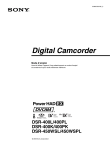
Lien public mis à jour
Le lien public vers votre chat a été mis à jour.
Caractéristiques clés
- CCD Power HAD EX 2/3 pouces
- Moniteur LCD couleur 2,5 pouces
- Enregistrement DVCAM/DV (SP)
- Commutateurs ASSIGN personnalisables
- Fonction Fichier de Scène
- Compatible avec cassettes mini et standard DVCAM
- Fonction Interval Rec (enregistrement vidéo image par image)
